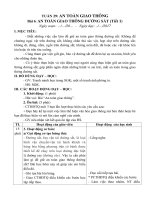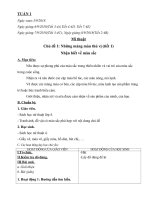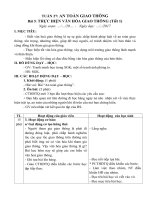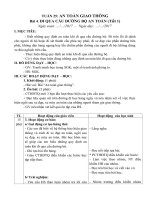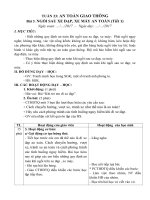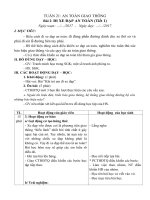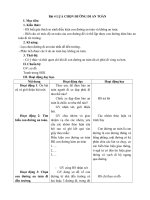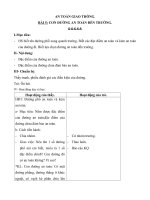giáo án cả năm tin học 8 mai thị thu thư viện tài nguyên dạy học tỉnh thanh hóa
Bạn đang xem bản rút gọn của tài liệu. Xem và tải ngay bản đầy đủ của tài liệu tại đây (1.49 MB, 129 trang )
<span class='text_page_counter'>(1)</span><div class='page_container' data-page=1>
<i><b>Tiết 1</b></i> <b>Bài 1: Nhập môn máy tÝnh (t1)</b>
<i>Ngày soạn: 24/8/2019</i>
<i>Ngày dạy: 27/8/2019</i>
A. Mục đích:
- BiÕt c¸c khái niệm tin học, thông tin, dữ liệu lợng thông tin
- Biết các dạng biểu diễn thông tin trong máy tÝnh.
- Hiểu đợc các thành phần cơ bản của máy tính.
- Nắm đợc cấu hình và cách khởi động máy tớnh.
B. Chun b
- Nội dung: Nghiên cứu tài liệu SGK, SGV
- §DDH: SGK.
C. Các hoạt động dạy học:
<i><b>Hoạt động của giáo viên</b></i> <i><b>Hoạt động của học sinh</b></i>
<i>* Hoạt động 1: Khái niệm về tin học</i>
Tn học ngành khoa học, có vai trị rất quan trọng, thiết thực trong đời sống
hàng ngày của con ngời nh sử dụng máy tính điện tử để nghiên cứu cấu trúc, tính
chất của thơng tin, PP thu thập, lu trữ, tìm kiếm, biến đổi, truyền thơng tin nhằm áp
dụng vào các lĩnh vực khác nhau trong xã hội.
<i>* Hoạt động 2: Khái niệm về thông tin và dữ liệu</i>
- GV yêu cầu HS đọc TT SGK và liên hệ thực
tÕ
- GV giíi thiƯu tranh, ảnh và giải thích về
thông tin.
+ Tỡm hiu sâu về một thực thể nào đó, thì
càng có những dự đốn chính xác về nó.
+ GV giải thích cho HS hiểu rõ hơn về cách
suy đoán thông tin cho một lĩnh vực minh
hiểu bit.
+ GV giải thích, kết luận về dạng TT:
Kết luận: Thông tin là một khái niệm
trừu tợng, nó đem lại sự hiểu biết cho con
ng-ời và c¸c sinh vËt kh¸c.
- 1 – 2 HS đọc TT SGK
- HS chú ý, liên hệ, tìm hiểu
- HS chú ý
- HS lấy ví dụ khác về các dạng
thông tin
- HS chó ý, ghi bµi
<i>* Hoạt động 3: Vai trị của thông tin</i>
- GV giới thiệu thực tế về các hoạt động
th«ng tin:
- Th«ng tin cã vai trß rÊt quan träng trong
</div>
<span class='text_page_counter'>(2)</span><div class='page_container' data-page=2>
cuộc sống của con ngời. Chúng ta không chỉ
tiếp nhận mà còn lu trữ, trao đổi và xử lí
thơng tin.
-> GV kÕt ln:
- Thơng tin là căn cứ cho quyết định. Thơng
tin có tính chất trật tự và ổn định
- Thơng tin đóng vai trị quan trọng trong sự
phát triển của nhân loại.
- Thông tin có ảnh hởng đến kinh tế, xã hội
của quốc gia.
Việc tiếp nhận, xử lí, lu trữ và trao đổi
thơng tin gọi chung là hoạt động thơng tin.
- HS chó ý, ghi bài
- HS chú ý nghe GV giải thích, tìm
hiểu SGK.
<i>* Hoạt động 4: Tổng kết giờ học</i>
- GV yêu cầu HS nhắc lại các kiến thức ó hc
</div>
<span class='text_page_counter'>(3)</span><div class='page_container' data-page=3>
<i><b>Tiết 2</b></i> <b>Bài 1: Nhập môn m¸y tÝnh (t2)</b>
<i>Ngày soạn: 24/8/2019</i>
<i>Ngày dạy: 27/8/2019</i>
<i><b>A. Mục đích:</b></i>
- BiÕt các khái niệm tin học, thông tin, dữ liệu lợng thông tin
- Biết các dạng biểu diễn thông tin trong m¸y tÝnh.
- Hiểu đợc các thành phần cơ bản của MT và nắm đợc cấu hình và cách khởi động
MT.
<i><b>B. Chuẩn bị </b></i> - ĐDDH: SGK,
<i><b>C. Các hoạt động dạy học:</b></i>
<i><b>Hoạt động của giáo viên</b></i> <i><b>Hoạt động của học sinh</b></i>
<i>* Hoạt động 1: Đơn vị đo thông tin</i>
- GV giải thuyết trình về thơng tin, thơng
tin đợc chia nhỏ thành các đơn vị để lu trữ,
đơn vị nhỏ nhất gọi là bít.
Mét bÝt quy íc cã 1 trong 2 gi¸ trị: 0
hoặc 1, cứ 8 bít gọi là 1 byte ( ký hiÖu B).
1 KB ( kilo byte) = 1024 B;
1MB (mega byte) = 1024 KB;
1 GB (Giga byte) = 1024 MB;
1 TB (Tªra byte) = 1024 GB;
1 PB (Pªta byte) = 1024 TB;
- 1 HS đọc TT SGK
- HS chú ý
- HS chú ý ghi bài
<i>* Hoạt động 2: Các dạng thông tin</i>
- Dựa vào KN về TT ở bài 1. GV có thể đặt
c©u hái pháp vấn HS:
? Em hÃy nêu các ví dụ về thông tin?
- GV lấy thêm ví dụ, giải thích.
- GV kết luận và nêu lên 3 dạng thông tin
cơ bản trong tin học đó là: Dạng văn bản,
dạng hình ảnh, dạng âm thanh.
- GV lÊy vÝ dơ vỊ c¸c nhãm TT vµ cho HS
lÊy vÝ dơ theo nhãm.
- HS tr li c:
+ Các bài báo, bản tin trên truyền h×nh
…
+ Các tấm biển chỉ đờng …
+ TiÕng trèng trêng b¸o hiệu giờ ra
chơi hay vào häc.
+ Tín hiệu đèn xanh, đèn đỏ …
- HS chó ý, liên hệ thực tế, lấy ví dụ về
các nhóm TT:
+ Dạng văn bản: Các bài báo, bài văn,
các con số, chữ viết, sách, vở
+ Dng hỡnh nh: Hỡnh vẽ minh họa,
tranh, ảnh, tấm biển chỉ đờng …
</div>
<span class='text_page_counter'>(4)</span><div class='page_container' data-page=4>
tiếng còi, bản nhạc …
<i>* Hoạt động 3: Biểu diễn TT trong máy tính</i>
- GV yêu cầu HS đọc TT SGK
- GV gợi ý và giải thích cho HS hiểu về
cách biểu diễn TT trong máy tính: TT đợc
biểu diễn dới dạng các dãy bít và dùng các
dãy bít ta có thể biểu diễn đợc tất cả các
dạng thơng tin cơ bản.
-> Kết luận:MT cần có những bộ phận đảm
bảo việc thực hiện 2 quá trình sau:
+ Biến đổi TT đa vào máy tính thành dãy
bít.
+ Biến đổi TT lu trữ dới dạng dãy bít
thành một trong các dạng quen thuộc với
con ngời nh: Âm thành, hình ảnh, văn bản.
- HS đọc TT SGK, tìm hiểu về
cách biểu diễn TT trong máy tính
- HS chó ý
- HS chó ý, ghi kÕt ln:
-> KÕt ln vỊ mô hình quá trình
xử lí thông tin:
<i>* Hot ng 4: Tổng kết giờ học</i>
- GV yêu cầu HS nhắc lại các kiến thức đã học
- GV nh¾c lại, giải thích và tóm tắt bài
Xử lý
</div>
<span class='text_page_counter'>(5)</span><div class='page_container' data-page=5>
<i><b>Tiết 3</b></i> <b>Bài 1: Nhập môn máy tính (t3)</b>
<i>Ngy son: 24/8/2019</i>
<i>Ngày dạy: 27/8/2019</i>
<i><b>A. Mục đích:</b></i>
- BiÕt c¸c kh¸i niƯm tin học, thông tin, dữ liệu lợng thông tin
- Biết các dạng biểu diễn thông tin trong máy tính.
- Hiu c các thành phần cơ bản của máy tính.
- Nắm đợc cấu hình và cách khởi động máy tính.
<i><b>B. Chuẩn bị </b></i>
- ĐDDH: SGK,
<i><b>C. Các hoạt động dạy học:</b></i>
<i><b>1. Bài mới: </b></i>
<i><b>Hoạt động của giáo viên</b></i> <i><b>Hoạt động của học sinh</b></i>
<i><b>* Hoạt động 1: Bộ xử lý trung tâm</b></i>
- GV yªu cầu HS nghiên cứu trong tài liệu
SGK ;
- GV gii thích cho HS hiểu CPU là thành
phần quan trọng nhất của máy tính, đợc ví
nh bộ não của con ngời, CPU có vai trị nh
một vị giám đốc điều khiển mọi hoạt động
của một công ty.
- CPU gồm 2 bộ phận chính đó là bộ điều
khiển và bộ số học logic.
- Ngoài 2 thành phần chính cịn có thêm
thanh ghi ( là vùng nhớ đặc biệt dùng để lu
trữ tạm thời) và bộ nhớ truy cập nhanh đóng
vai trị trung gian giữa thanh ghi và bộ nhớ.
- 1 HS đọc TT SGK
- HS chú ý
- HS chú ý ghi bài
<i><b>* Hoạt động 2: Tìm hiểu về bộ nhớ trong</b></i>
- GV yêu cầu HS đọc tài liệu sau đó GV
thuyết giảng và phân tích cụ thể để HS nắm
vững kiến thức.
- Bộ nhớ trong còn gọi là bộ nhớ chính, là nơi
chơng trình đợc đa vào để thực hiện và xử lý
- Bộ nhớ trong gồm 2 phần: ROM và RAM
+ ROM : Bộ nhớ chỉ đọc kiểm tra các thiết bị
vào ra , khơng xố đợc.
+ RAM: Bộ nhớ có thể đọc và lu dữ liệu
khi máy tính đang làm việc, khi tắt máy dữ
liệu sẽ mất.
- 1 -2 HS đọc SGK về bộ nhớ trong.
- Cả lớp chú ý nghe
- HS chó ghi bµi
<i><b>* Hoạt động 3: Tìm hiểu về bộ nhớ ngồi</b></i>
</div>
<span class='text_page_counter'>(6)</span><div class='page_container' data-page=6>
thuyết giảng và phân tích cụ thể để HS nắm
vững kiến thức.
- Bộ nhớ ngoài dùng để lu trũ dữ liệu lâu dài,
và hỗ trợ cho bộ nhớ trong
- Bé nhí trong gåm : §Üa CD , ỉ cøng H§,
USB , §Üa mỊm..
- Đĩa cứng có dung lợng lớn nằm trong ổ
cứng và tốc độ đọc,ghi rất nhanh.
- HS chó ý nghe
- HS chó ghi bµi
- HS chó ý, ghi kÕt luËn:
- Bộ nhớ ngoài dùng để lu dữ
liệu lâu dài, kể cả khi tắt máy.
<i><b>* Hoạt động 4: Tổng kết giờ học</b></i>
- GV yêu cầu HS nhắc lại các kiến thức đã học
</div>
<span class='text_page_counter'>(7)</span><div class='page_container' data-page=7>
<i><b>TiÕt 4</b></i> <b>Bài 1: Nhập môn máy tính (t4)</b>
<i>Ngy son: 24/8/2019</i>
<i>Ngy dy: 27/8/2019</i>
<i><b>A. Mc ớch:</b></i>
- Biết các khái niệm tin học, thông tin, dữ liệu lợng thông tin
- Biết các dạng biểu diễn thông tin trong máy tính.
- Hiu c cỏc thnh phần cơ bản của máy tính.
- Nắm đợc cấu hình và cách khởi động máy tính.
<i><b>B. Chuẩn bị </b></i> - ĐDDH: SGK,
<i><b>C. Các hoạt động dạy học:</b></i>
<i><b>1 Bài mới:</b></i>
<i><b>Hoạt động của giáo viên</b></i> <i><b>Hoạt động của học sinh</b></i>
<i><b>* Hoạt động 1: Thit b vo</b></i>
- GV yêu cầu HS nghiên cứu trong tài liệu
SGK;
- GV giải thích cho HS hiểu thiết bị vào có
nhiều loại: nh bàn phím, chuột, máy quÐt,
micro, webcam …
- GV giới thiệu sơ lợc về bàn phím , chuột
và một số thiết bị vào , ví dụ bàn phím gồm
(phím ký tự và phóm chức năng), chuột
gồm 2 nút chính (nút trái và nút phải, hay
khi click chuột thì đã thực hiện xong một
thao tác .
Hay webcam cho ta xem hình ảnh khi
ngồi trực tuyến trên mạng
- 1 HS c TT SGK
- Cả lớp chú ý
- HS chú ý ghi bài
<i><b>* Hoạt động 2: Thiết bị ra</b></i>
- GV yêu cầu HS nghiên cứu trong tài liệu
SGK;
- GV giải thích cho HS hiểu thiết bị ra
là dùng để đa thông tin ,dữ liệu ra từ máy
tính, có nhiều loạithiết bị ra: Màn hình
(monitor), loa (speak), máy in (print) …
- Màn hình dùng để hiển thị các thơng tin
của máy tính, m/h đợc chia thành các ơ nhỏ
gọi là điểm ảnh (pixel) , số điểm ảnh càng
nhiều thì độ phân giải càng lớn, thì h.ảnh
càng rõ nét và đẹp hơn. VD có các độ phân
giải: 800 x 600, 1024 x 768 , 1280 x 1024
hoặc cao hơn, tuy nhiên khi tăng độ phân
giải thì tốc độ xử lý bịgiảm xuống.
</div>
<span class='text_page_counter'>(8)</span><div class='page_container' data-page=8>
- Máy in về cơ bản có 2 loại đó là máy in
Kim và máy in La de.
<i><b>* Hoạt động 3: Các cổng vào ra</b></i>
- GV cần giải thích rõ cho HS biết cỏch s
dụng các thiết bị
- Cần cắm các thiết bịvào máy PC.
- Cú 2 loi cng: ú l cổng nối tiếp và cổng
song song.
- VD cỉng m¸y in, cỉng cht, cỉng bµn
phÝm, cổng màn hình v.v.
- HS chú ý nghe
- HS chó ghi bµi
<i><b>* Hoạt động 4: Tổng kết giờ học</b></i>
- GV yêu cầu HS nhắc lại cỏc kin thc ó hc
- GV nhắc lại, giải thích và tóm tắt bài
</div>
<span class='text_page_counter'>(9)</span><div class='page_container' data-page=9>
<i><b>Tiết 5</b></i>
<b>Bài 2: những kiến thức cơ sở của windows (t1)</b>
<i><b>I. Khái niệm về hệ điều hành và hệ điều hành Windows</b></i>
<i>Ngy soạn: 08/9/2019</i>
<i>Ngày dạy: 10/9/2019</i>
<i><b>A. Mục đích:</b></i>
- Nắm đợc các thành phần cơ bản của giao diện hệ điều hành Windows.
- Làm chủ các thao tác với chuột.
- Làm việc trong môi trờng Windows, phân biệt đợc các đối tợng trong Windows.
<i><b>B. Chun b </b></i>
- Nội dung: Nghiên cứu tài liệu SGK, SGV
- §DDH: SGK,
<i><b>C. Các hoạt động dạy học:</b></i>
<i><b>Hoạt động của giáo viên</b></i> <i><b>Hoạt động của học sinh</b></i>
<i><b>* Hoạt động 1: Hệ điều hành (OS: Operating system) là gì ?</b></i>
Bài học này là một bài học đầu tiên về
Hệ điều hành và là bài học khó nhất trong
tồn bộ chơng trình tin học danh cho học
sinh THCS. Hệ điều hành có những chức
năng hết sức quan trọng liên quan đến việc
tổ chức, quản lí thơng tin trên đĩa cứng
cũng nh tài nguyên máy tính. Để hiểu đợc
tầm quan trọng của Hệ điều hành hay hiểu
đợc vì sao cần phải có Hệ điều hành.
Chúng ta cùng tìm hiểu bài học này “Vì
sao cần có Hệ điều hành”.
- GV KÕt luËn:
* HĐH là phần mềm cơ bản, gồm tập hợp
cỏc chng trỡnh :
- Điều khiển các thiết bịp hần cứng của
máy tính.
- Thu thập và xử lý thông tin.
- Tạo môi trờng cho các chơng trình khác
chạy
- 1- 2 HS c TT SGK
- C lp chú ý
- Gọi HS lấy ví dụ , liên hệ thực tế để
nói đến sự cần thiết của ngời tổ chc ,
qun lý ,
- VD: Về bộ máy quản lý ë quy m«
tr-êng häc.
- HS chó ý ghi bµi
<i><b>* Hoạt động 2: Sử dụng chuột (Mouse)</b></i>
- GV yêu cầu HS nghiên cứu trong tài liệu
SGK ;
- GV ®a ra mét sè thao t¸c khi sư khai
thác dữ liƯu trong m¸y tÝnh. Khi click
chuét.
- GV kết luận: Chuột dùng để thao tác,
điều khiển tơng tác với các đối tợng trên
màn hình . Chuột thờng có 2 nút : Nút trái
dùng để chọn đối tợng, rê đối tợng. Nút
phải dùng để hiển thị menu công việc.
- Các thao tác với chuột:
+ Bấm đúp trái
+ Bấm phải
+ Bấm trỏi
+ Bấm giữ trái và kéo rê.
- 1 -2 HS đọc SGK
- HS chú ý nghe
- HS chú ghi bài
<i><b>* Hoạt động 3: Khởi động máy tính</b></i>
</div>
<span class='text_page_counter'>(10)</span><div class='page_container' data-page=10>
khởi động của máy tính theo các bớc tuần
tự.
Bật công tác nguồn Power ở CPU và nút
nguồn m/hình. Windows sẽ tự động chạy,
khi m/hình xuất hiện các biểu tợng trên
nền Desktop và con trỏ chuột có dạng mũi
tên, lúc đó windows đã khởi động xong.
* Tuy nhiên có máy phải đăng nhập mật
khẩu để windows khởi động
H.1.1SGK
- HS chó ý ghi bµi
<i><b>* Hoạt động 2: Các yếu tố trên Desktop</b></i>
<i><b>a. Các biểu tợng (Icon) </b></i>
- GV cho HS quan sát hình 1.2 SGK , sau
đó đa ra câu hi
- GV thâu tóm ý kiến trả lời của HS và đa
ra kết luận:
+ Trên m/hình gồm các biểu tợng(icon)
liên kết chơng trình trong máy tính mà ta
thêng xuyªn sư dơng .
VD: biểu tợng soạn thảo văn bản, bảng tính
Excel dùng để tính tốn nhanh nh bảng
l-ơng, thùng rác chứa những dữ liệu bị xố,
My computer chứa tài liệu chung…
<i><b>b. Thanh t¸c vơ (Taskbar).</b></i>
- Thanh tác vụ chứa nút start dùng để mở
menu start để khởi động các chơng trình.
- Thanh tác vụ chứa các chơng trình đang
chạy trong máy tính và hiển thị giờ hệ
thống.
- HS quan s¸t hình 1.2 SGK
- 1 2 HS trả lời
- HS khác nhận xét
- HS chú ghi bài
<i><b>* Hoạt động 3: Tổng kết giờ học</b></i>
- GV yêu cầu HS nhắc lại các kiến thức đã học
- GV nhắc lại, giải thích và tóm tắt bài
- Yêu cầu HS về nhà đọc SGK,
</div>
<span class='text_page_counter'>(11)</span><div class='page_container' data-page=11>
<i><b>Tiết 6</b></i>
<b>Bài 2: những kiến thức cơ sở của windows (t2)</b>
<i><b>II. Làm quen với HĐH Windows XP</b></i>
<i>Ngy son: 08/9/2019</i>
<i>Ngy dạy: 10/9/2019</i>
<i><b>A. Mục đích:</b></i>
- Nắm đợc các thành phần cơ bản của giao diện hệ điều hành Windows.
- Làm chủ các thao tác với chuột.
- Làm việc trong môi trờng Windows, phân biệt đợc các đối tợng trong Windows.
<i><b>B. Chuẩn b </b></i>
- Nội dung: Nghiên cứu tài liệu SGK, SGV
- §DDH: SGK,
<i><b>C. Các hoạt động dạy học:</b></i>
<i><b>1. Bài cũ: </b></i>
Câu 1: Em hãy nêu cách khởi động Windows
C©u 2: Em hÃy nêu các thành phần chính trên màn hình Desktop.
2. Bµi míi:
<i><b>Hoạt động của giáo viên</b></i> <i><b>Hoạt động của học sinh</b></i>
<i><b>* Hoạt động 1: bảng chọn start và thanh công việc</b></i>
a.Bảng chọn start: chứa thực đơn lệnh cần
thiết bt u s dng windowws.
b. Thanh công việc: là nơi thờng trú các
ch-ơng trình đang chạy.
- HS quan sát tranh hình H.1.3 SGK
- HS chú ý ghi bµi
<i><b>* Hoạt động 2: Cửa sổ , bảng chn</b></i>
- Ca s :
Mỗi khi một chơng trình chạy thì windows
hiển thị một cửa sổ, cửa sổ này là nơi giao
tiếp giữa ngời và chơng trình.
Trong cửa sổ chøa nhiÒu thanh nh:
- Thanh tiêu đề. Chứa tên chơng trình và 3
nút điều khiển: Min, Max, Close
- Thanh menu: chứa các chức năng của
ch-ơng trình.
- Thanh công cụ: chứa các công cụ điều
khiển ở dạng biĨu tỵng.
- Thanh trạng thái: hiển thị mơ tả về đối
t-ợng đang chọn,hoặc thông tin trang thái
đang làm vic.
- Thanh cuốn dọc và thanh cuốn ngang
Hiển thị phần nội dung bị che khuất.
- HS quan sát hình 1.2 SGK
- 1 – 2 HS tr¶ lêi
- HS kh¸c nhËn xÐt
</div>
<span class='text_page_counter'>(12)</span><div class='page_container' data-page=12>
<i><b>* Hoạt động 3: Thoát khỏi windowns</b></i>
- muốn thoát khỏi windows ta thực hiện
c©u lƯnh:
- BÊm nót Start \ chän Turn off computer\
turn off
Lu ý: Trớc khi tắt máy ta phải đóng tất cả
các chơng trình đang chạy.
<i><b>* Hoạt động 3: Tổng kết giờ học</b></i>
- GV yêu cầu HS nhắc lại các kiến thức đã học
- GV nhắc lại, giải thích và tóm tắt bài
- Yêu cầu HS về nhà đọc SGK,
</div>
<span class='text_page_counter'>(13)</span><div class='page_container' data-page=13>
<i><b>Tiết 7</b></i>
<b>Bài 2: những kiến thức cơ sở của windows (t3)</b>
<i><b>II. Thực hành với HĐH Windows XP</b></i>
<i>Ngy son: 08/9/2019</i>
<i>Ngày dạy: 10/9/2019</i>
<i><b>A. Mục đích:</b></i>
- Nắm đợc các thao tác sử dụng chuột
- Thựchành khởi động các chơng trình
- Thực hành thao tác với cửa sổ chơng trình.
<i>B. Chuẩn bị </i>
<i>- GV chuẩn bị</i> : Nội dung thực hành: ở c¸c mơc 1,2,3 SGK trang 11,12
ĐDDH: Phòng máy tính
<i><b>C. Cỏc hot ng dy hc:</b></i>
- Gọi lần lợt từng học sinh vào phòng máy theo danh sách lớp.
- Phân máy sử dụng theo nhóm học sinh
- Học sinh thực hành cách sư dơng cht: Víi c¸c néi dung sau:
a. Trỏ chuột vào đồng hồ trong khay hệ thống xem giờ, ngày trong hộp tool tip
b. Trỏ chuột đến biểu tợng My Computer và rê sang vị trí khác trên nền Desktop.
c. Kích phải chuột trên thanh Startbar / chọn Properties
d. Đánh dấu chọn Show Quick launch để hiện thanh Quick launch
(khởi động nhanh chơng trình v bm OK).
</div>
<span class='text_page_counter'>(14)</span><div class='page_container' data-page=14>
<i><b>Tiết 8</b></i>
<b>Bài 2: những kiến thức cơ sở của windows (t4)</b>
<i><b>II. Thực hành với H§H Windows XP</b></i>
<i>Ngày soạn: 08/9/2019</i>
<i>Ngày dạy: 10/9/2019</i>
<i><b>A. Mục đích:</b></i>
- Nắm đợc các thao tác sử dụng chuột
- Thựchành khởi động các chơng trình
- Thực hành thao tác với cửa sổ chơng trình.
<i>B. Chuẩn bị </i>
<i>- GV chn bÞ</i> : Néi dung thực hành: ở các mục 1,2,3 SGK trang 11,12
§DDH: Phòng máy tính
<i><b>C. Cỏc hot ng dy hc:</b></i>
- Gọi lần lợt từng học sinh vào phòng máy theo danh sách lớp.
- Phân máy sử dụng theo nhóm học sinh
- Học sinh thùc hµnh:
+ Cách khởi động chơng trình,
+ Thực hành các thao tác với cửa sổ chơng trình,
<i><b>Với c¸c néi dung sau:</b></i>
a. Më cưa sỉ My Computer:
b. Click nút Minimize: Thu nhỏ cửa sổ thành nút lệnh trên thanh tác vụ.
c. Click nút đó trên thanh tác vụ để trở về trạng thái ban đầu.
d. Click nót Maximize: Phãng to cưa sỉ.
e. Bấm vào đờng biên của cửa sổ , xuất hiện mũi tên 2 chiều để tiến hành phóng
to hoặc thu nhỏ kích thớc cửa sổ.
f. Bấm chuột vào thanh tiêu đề , giữ và kéo rê để dịch chuyển cửa sổ.
</div>
<span class='text_page_counter'>(15)</span><div class='page_container' data-page=15>
<i><b>TiÕt 9</b></i>
<b>Bµi 3: Lµm viƯc víi th mơc vµ tƯp (t1)</b>
<i>Ngày soạn: 07/10/2019</i>
<i>Ngày dạy: 09/10/2019</i>
<b>A. Mục đích yêu cầu: </b>
- Hiểu đợc cách tổ chức thông tin phân cấp trên đĩa.
- Nắm đợc các thao tác với tệp và th mục.
- Thành thạo các thao tác: xem, tạo mới, đổi tên, xoá, sao chép… tệp và th mục.
- Biết sử dụng nút phi chut
B. Chuẩn bị:
GV: Tài liệu SGK.
<i><b>C. Cỏc hot ng dạy học:</b></i>
<b>Hoạt động của thầy và trị</b> <b>Nội dung b học</b>
<b>Hoạt động 1 . Quản lý đĩa với Windows Explore</b>
GV: Gii thiu cho HS cỏch t
chức thông tin trong máy tÝnh
Các chương trình và dữ liệu
được lưu thành các tệp tin (Files)
trên các thiết bị như: ổ đĩa cứng; đĩa
mềm; đĩa Zip; đĩa CD ghi được
(Rewriteable); ổ đĩa mạng...
?Hãy nêu cách để Quản lý đĩa
<i><b>với Windows Explorer ?</b></i>
HS : Quan sát Cửa sổ
Windows Explorer<b> để trả li cỏc</b>
<b>cõu hi sau:</b>
?Khung bên trái C<i><b></b><b>a s</b><b></b><b> Windows </b></i>
<i><b>Explorer chứa những gì ?</b></i>
<i><b>Qun lý a vi Windows Explorer : </b></i>Click
phải chuột trên nút Start và click mục
Explorer để mở Windows Explorer.
</div>
<span class='text_page_counter'>(16)</span><div class='page_container' data-page=16>
?Khung bên phải C<i><b></b><b>a s</b><b></b><b> Windows </b></i>
<i><b>Explorer chứa những gì ?</b></i>
Giỏo viờn nhn sột, ỏnh giỏ câu trả
lời của học sinh
đĩa trên máy tính đều có một thư mục
(Folder) chính được gọi là thư mục gốc chứa
các tập tin trên đĩa. Nhưng để đễ dàng cho
việc quản lý các tập tin, có thể tạo thêm các
thư mục con khác, lồng nhau, chứa các tập tin
theo từng thể loại. Một thư mục có thể rỗng
hoặc có thể chứa các tập tin và các thư mục
con.
Khung phải hiển thị nội dung của mục
được chọn trên khung trái. Click chọn ổ đĩa
bên khung trái để hiện nội dung của thư mục
gốc bên khung phải. Click tên thư mục bên
khung trái để hiện nội dung của thư mục đó
bên khung phải.
<i><b>Hoạt động 2:Quản lý thư mục và tệp</b></i>
GV: Giíi thiƯu cho HS c¸ch
<b>Tạo một thư mục </b>
<b>?Mn t¹o mét thư mục ta lµ</b>
<b>thÕ nµo?</b>
<b>1. Tạo một thư mục </b>
a) Mở thư mục muốn tạo thêm thư mục
con.
b)Chọn menu File \ New \ Folder hay
chọn Make a new Folder bên khung trái
c) Gõ tên thư mục mới (nếu muốn) và ấn
phím Enter.
<b>III</b>. HƯ thóng lại kiến thức toàn bài 3 Hớng dẫn dặn dò
</div>
<span class='text_page_counter'>(17)</span><div class='page_container' data-page=17>
<i><b>Tiết 10</b></i>
<b>Bài 3: Làm việc với th mơc vµ tƯp (t2)</b>
<i>Ngày soạn: 07/10/2019</i>
<i>Ngày dạy: 09/10/2019</i>
<b>A. Mục đích yêu cầu: </b>
- Hiểu đợc cách tổ chức thông tin phân cấp trên đĩa.
- Nắm đợc các thao tác với tệp và th mục.
- Thành thạo các thao tác: xem, tạo mới, đổi tên, xoá, sao chép… tệp và th mc.
- Bit s dng nỳt phi chut
B. Chuẩn bị:
GV: Tài liÖu SGK.
<i><b>C. Các hoạt động dạy học:</b></i>
<b>Hoạt động của thầy và trị</b> <b>Nội dung b học</b>
<i><b>Hoạt động 2:Quản lý thư mục và tệp (tiếp)</b></i>
<i><b>TiÕt 10:</b></i>
<b>? Muèn Ðổi tên tập tin hay thư</b>
<b>mục ta lµ thÕ nµo ? </b>
<b>? Muèn Di chuyển tập tin hay</b>
<b>thư mục ta lµ thÕ nµo ? </b>
<b>2. Ðổi tên tập tin hay thư mục:</b>
<b>(Rename) </b>
a) Mở ổ đĩa hay thư mục chứa tập tin hoặc
thư mục con cần đổi tên.
b) Click vào tên tập tin hay thư mục muốn
đổi tên.
c) Chọn menu File\Rename hay chọn
Rename this file hoặc Rename this folder
bên khung trái.
d) Gõ tên mới, sau đó ấn phím Enter.
<b>3. Di chuyển một tập tin hay thư mục:</b>
<b>(Move) </b>
a) Mở ổ đĩa, thư mục chứa tập tin hay thư
mục con cần di chuyển
b) Click vào tên tập tin hay thu mục muốn
di chuyển.
c) Chọn menu Edit\Move To Folder… hay
chọn Move this file hoặc Move this folder
bên khung trái. Hộp thoại Move Items xuất
hiện.
</div>
<span class='text_page_counter'>(18)</span><div class='page_container' data-page=18>
<b>? Muèn Sao chép tập tin hay thư</b>
<b>mục ta lµ thÕ nµo ? </b>
sau đó click nút Move.
<b>4. Sao chép một tập tin hay thư mục:</b>
<b>(Copy) </b>
a) Mở ổ đĩa hay thư mục chứa tệp tin
hay thư mục con cần sao chép Click vào
tên tập tin hay thư mục muốn sao chép
Chọn menu Edit\Copy To Folder … hay
chọn Copy this file hoặc Copy this folder.
Hộp thoại Copy Items xuất hiện.
Trong hộp thoại này, click chọn ổ
đĩa, thư mục muốn chuyển đến, sau dó
click nút Copy.
<b>III</b>. HƯ thãng l¹i kiến thức toàn bài 3 Hớng dẫn dặn dò
</div>
<span class='text_page_counter'>(19)</span><div class='page_container' data-page=19>
<b>Hình 2.11. </b><i><b>Sao chép tập tin hay </b></i>
<i><b>thư mục</b> </i>
<i><b>TiÕt 11</b></i>
<b>Bµi 3: Lµm viƯc víi th mơc vµ tƯp (t3)</b>
<i>Ngày soạn: 07/10/2019</i>
<i>Ngày dạy: 09/10/2019</i>
<b>A. Mục đích u cầu: </b>
- Hiểu đợc cách tổ chức thông tin phân cấp trên đĩa.
- Nắm đợc các thao tác với tệp và th mục.
- Thành thạo các thao tác: xem, tạo mới, đổi tên, xoá, sao chép… tệp và th mục.
- Biết s dng nỳt phi chut
B. Chuẩn bị:
GV: Tài liệu SGK.
<i><b>C. Các hoạt động dạy học:</b></i>
<b>Hoạt động của thầy và trò</b> <b>Nội dung baì học</b>
<i><b>Hoạt động 2:Quản lý thư mục và tệp (tiếp)</b></i>
<b>? Muèn Xóa tập tin hay thư mục</b>
<b>ta </b>
<b> lµ thÕ nµo ? </b>
<b>Giáo viên nhận sét, đánh giá câu</b>
<b>trả lời của học sinh</b>
<b>4. Sao chép một tập tin hay thư mục:</b>
<b>(Copy) </b>
a) Mở ổ đĩa hay thư mục chứa tệp tin
hay thư mục con cần sao chép Click vào
tên tập tin hay thư mục muốn sao chép
Chọn menu Edit\Copy To Folder … hay
chọn Copy this file hoặc Copy this folder.
Hộp thoại Copy Items xuất hiện.
Trong hộp thoại này, click chọn ổ đĩa, thư
mục muốn chuyển đến, sau dó click nút
Copy.
<b>5. Xóa</b>
<b>tập tin hay thư mục: </b>
</div>
<span class='text_page_counter'>(20)</span><div class='page_container' data-page=20>
b) Chọn menu File\Delete hay chọn
mục Delete this file hay Delete this
folder.
c) Windows Explorer sẽ hiển thị hộp
thoại xác nhận xóa. Click nút Yes để thực
hiện; hoặc click No nếu không.
<b>III</b>. Hệ thống lại kiến thức toàn bài 3 Hớng dẫn dặn dò
Về nhà thực hiện lại các thao tác của bµi lµm viƯc víi th mơc vµ tËp tin
<i><b>TiÕt 12</b></i>
<b>Thùc hµnh Bµi 3: Lµm viƯc víi th mơc vµ tƯp (t4)</b>
</div>
<span class='text_page_counter'>(21)</span><div class='page_container' data-page=21>
- Hiểu đợc cách tổ chức thông tin phân cấp trên đĩa.
- Nắm đợc các thao tác với tệp và th mục.
- Thành thạo các thao tác: xem, tạo mới, đổi tên, xoá, sao chép… tệp và th mục.
- Biết sử dụng nút phải chuột
<i><b>B. ChuÈn bÞ:</b></i>
- Nội dung thực hành.
- Phòng máy chạy tốt
<i><b>-C. Cỏc hot ng dy hc:</b></i>
<i><b>- Gọi HS vào phòng cứ 3 HS / 1 m¸y</b></i>
<b>Nội dung thực hành</b>
1. Khởi động Windows Explore.
2. Quan sát 2 phần của cửa sổ ( bên trái và bên phải)
Tìm các th mơc:
- Local Disk (C).
- My Document.
- Recycle Bin
3. T¹o c©y th mơc gåm cã 3 cÊp.
</div>
<span class='text_page_counter'>(22)</span><div class='page_container' data-page=22></div>
<span class='text_page_counter'>(23)</span><div class='page_container' data-page=23>
<i><b>TiÕt: 13</b></i>
<i><b> Bµi 4: Một số tính năng khác trong Windows (t1)</b></i>
<i>Ngày soạn: 03/10/2019</i>
<i>Ngày dạy: 04 và 11/10/2019</i>
<b>A. Mục đích yêu cầu: </b>
<b> 1.KiÕn thøc</b>
- HS nắm đợc những tính năng khác trong Windows
<b> 2. Kĩ năng</b>
- Bit khi ng v thốt khỏi chơng trình
- Biết tạo đờng tắt và truy cập nhanh
- Nắm đợc một số tính năng khác trong Windows: Mở một tài liệu mới
mở gần đây, tìm kim tp tin v th mc
<b>B. Chuẩn bị.</b>
<b>-</b> TàI liệu
- ThiÕt bÞ
<b>C. Các hoạt động dạy học:</b>
<b>Hoạt động của thầy và trò</b> <b>Nội dung bài</b>
<b>HD1: Khởi động và kết thúc chơng</b>
<b>trình</b>
+ HS nghe giảng và ghi chép bài đầy
đủ
+ GV: Theo kiến thức đã học tại sao ta
phải đóng các chơng trình khi đã sử
dụng xong.
+ GV cho HS từng nhóm một thao tác
thực hành kết hợp lí thuyết trên máy
để HS ghi nhớ.
<b>1. Khởi động.</b>
Có nhiều cách để khởi động một
ch-ơng trình ứng dụng trong Windows. Giáo
viên giới thiệu 2 cách.
<b>C¸ch 1</b>:
Khởi động bằng dùng bảng chọn Start.
<b>B1:</b> Click nút Start <sub> Click lờn chng</sub>
trình cần mở.
m một chơng trình mà khơng hiển
thị trên Menu Start, thì trỏ chuột vào mục
All Programs, khi đó các chơng trình đã
cài đặt trên máy sẽ đợc hiển thị, chỉ việc
Click chọn chơng trình để thực hiện.
<b> C¸ch 2: </b>
<b> </b>Nháy đúp chuột vào biểu tợng của
ch-ng trỡnh cn khi ng
<b>2. Kết thúc chơng trình. </b>
Sau mỗi phiên làm việc khi cần kết
thúc chơng tr×nh ta thùc hiƯn mét trong
c¸c
C¸ch sau:
<b>C¸ch1:</b> Chän Menu File <sub>Exit (hoặc</sub>
File<sub>Close)</sub>
<b> Cách 2</b>: Click vào nót Close n»m ë
gãc trªn bªn phải màn hình.
</div>
<span class='text_page_counter'>(24)</span><div class='page_container' data-page=24>
<b>Cỏch 4 :</b>Nhấn tổ hợp phím Alt+F4
Khi đó cửa sổ đợc đóng lại và kết thúc
<b>HĐ 2: Tạo đờng tắt và truy cập </b>
<b>nhanh</b>
<b>+ GV: Các đờng tắt có tác dụng gì </b>
<b>trong khi làm việc với các tệp, file?</b>
<b>+ GV hớng dẫn HS các bớc tạo đờng</b>
<b>tắt trên máy một lần để HS nắm đợc</b>
<b>cụ thể hơn.</b>
<b>+ HS từng nhóm thao tác trên máy </b>
<b>để GV kiểm tra</b>
<b>GV lu ý HS:</b> Các tệp chơng trình
th-ờng có đi mở rộng là .EXE. Cịn các
chơng trình của Windows đợc lu giữ
trong th mục Windows và thờng đợc
cài đặt trong mục Programs File.
- Đờng tắt (Shortcut) là File liên kết
đến một đối tợng trên máy tính hay trên
mạng. Đối tợng đó có thể là tập tin, th
mục, ổ đĩa,máy in hay máy tính khác trên
mạng. Shortcut là cách nhanh nhất để
khởi động một chơng trình đợc sử dụng
thờng xuyên hoặc để mở tập tin, th mục
mà không cần phải tìm đến nơi lu giữ
chúng.
Cách tạo đờng tắt nh sau:
<b>B1:</b> Mở tệp chứa tệp tin chờng trình cần
Shortcut
<b> B2:</b> Click phải chuột vào tập tin
<b>B3:</b> Chän Create Shortcut: Nếu tạo
Shortcut ngay trong th mục đang më
</div>
<span class='text_page_counter'>(25)</span><div class='page_container' data-page=25>
<i><b>TiÕt: 14</b></i>
<i><b> Bài 4: Một số tính năng kh¸c trong Windows (t2)</b></i>
<i>Ngày soạn: 03/10/2019</i>
<i>Ngày dạy: 04 và 11/10/2019</i>
<b>A. Mục đích yêu cầu: </b>
<b> 1.KiÕn thøc</b>
- HS nắm đợc những tính năng khác trong Windows
<b> 2. Kĩ năng</b>
- Bit khi ng và thốt khỏi chơng trình
- Biết tạo đờng tắt và truy cập nhanh
- Nắm đợc một số tính năng khác trong Windows: Mở một tài liệu mới
mở gần đây, tỡm kim tp tin v th mc
<b>B. Chuẩn bị.</b>
<b>-</b> TàI liƯu
- ThiÕt bÞ
<b>C. Các hoạt động dạy học:</b>
<b>Hoạt động của thầy/ trò</b> <b>Nội dung</b>
<i><b>Hoạt động1. Kiểm tra bài cũ</b></i>
KiĨm tra bµi cị:
<b>Câu 1</b>: Khởi động và kết thúc chơng trình ?
<b>Câu 2</b>: Tạo đờng tắt và truy cập nhanh ?
<i><b>Hoạt động2. Tìm kiếm tệp tin hay th mục</b></i>
+ GV: Mục đích của việc tìm kiếm
tệp tin?
+HS:
- TiÕt kiÖm thêi gian lµm viƯc
+ GV cho ví dụ cụ thể để HS ghi
nhớ
+ <b>GV lu ý HS: </b>Kết quả tìm kiếm
sẽ đợc hiển thị bên khung phải.
Khi đó chỉ việc Click chuột vào
File cần thiết.
- Các tệp tin hay th mục ta có thể tạo ra và
lu lại rất nhiều ở bất kì ổ đĩa nào trên máy
tính. Do đó để khỏi mất thời gian tìm kiếm
ta có thể tìm nhanh bằng cách sau.
<b>B1:</b> Click chét vµo Start
<b>B2:</b> Click nót Search trên thanh công cụ
<b>B3:</b> Click mục All files and Folders.
+ Nếu muốn tìm tệp tin hay th mục hãy gõ
đầy đủ hay một phần tên của File trong hộp
thoại All or part or lile name.
+ NÕu muèn trong néi dung File hÃy gõ vào
một từ hay một cụm từ cần tØmtong hép A
Word or Phrase in the file.
+ Cần tìm trong ổ đĩa nào Click vào muic
tên trong mục Look in để chọn ổ đĩa cần
tìm.
</div>
<span class='text_page_counter'>(26)</span><div class='page_container' data-page=26>
<b>H§ 2: Mở một tài liệu mới mở gần đây</b>
GV lu ý HS:
+ Các tệp lu trong Mydocumen
có hạn do đó các tệp mới sẽ đợc
thay thế cỏc tp c
Bảng chọn Mydocumen lu danh sách các
tài liệu mới mở gần đây. Cho phép chúng ta
mở một cách nhanh chóng mà không cần
nhớ vị trÝ cđa nã b»ng c¸ch:
+ Click chuét vµo nót Start <i>→</i>
Mydocumen <i>→</i> nháy trực tiếp vào tệp
cần mở sẽ đợc thay thế các tệp cũ.
<b>IV</b>. Hệ thống lại kiến thức đã học ở bài 4 để chuẩn bị cho các tiết thực hành
<i><b>TiÕt: 15</b></i>
<i><b> Bµi 4: Một số tính năng khác trong Windows (t3)</b></i>
<i>Ngày soạn: 03/10/2019</i>
<i>Ngày dạy: 04 và 11/10/2019</i>
<b>A. Mục đích yêu cầu: </b>
</div>
<span class='text_page_counter'>(27)</span><div class='page_container' data-page=27>
<i>- Biết tạo đờng tắt và truy cập nhanh</i>
<i>- Nắm đợc một số tính năng khác trong Windows: Mở một tài liệu mới mở</i>
<i>gần đây, tìm kiếm tệp tin và th mục</i>
<i><b>B. Chn bÞ:</b></i>
- Nội dung thực hành.
- Phòng máy chạy tốt
<i><b>C. Các hoạt động dy hc:</b></i>
- Gọi HS vào phòng cứ 3 HS / 1 m¸y
<b>Nội dung thực hành </b>
<i>1. Khởi động và kết thúc chơng trình Explorer</i>
<i>- Khởi động làm theo 2 cách</i>
<i>- Thốt chơng trình theo 2 cách</i>
2. Tạo đờng tắt và truy cập nhanh
<i><b> B1:</b> Më tệp chứa tệp tin chờng trình cần Shortcut</i>
<i> <b> B2:</b> Click phải chuột vào tập tin</i>
<i> <b>B3:</b> Chän Create Shortcut: NÕu t¹o Shortcut ngay trong th mơc ®ang më</i>
</div>
<span class='text_page_counter'>(28)</span><div class='page_container' data-page=28>
<i><b>TiÕt: 16</b></i>
<i><b> Bµi 4: Mét sè tÝnh năng khác trong Windows (t4)</b></i>
<i>Ngy son: 17/10/2019</i>
<i>Ngy dy: 20 v 25/10/2019</i>
<b>A. Mục đích yêu cầu: </b>
<i>- Biết khởi động và thốt khỏi chơng trình</i>
<i>- Biết tạo đờng tắt và truy cập nhanh</i>
<i>- Nắm đợc một số tính năng khác trong Windows: Mở một tài liệu mới mở</i>
<i>gần đây, tìm kiếm tệp tin và th mục</i>
<i><b>B. ChuÈn bÞ:</b></i>
- Nội dung thực hành.
- Phòng máy chạy tốt
<i><b>C. Các hoạt động dạy học:</b></i>
- Gọi HS vào phòng cứ 3 HS / 1 máy
<b>Nội dung thực hành </b>
3. Tìm kiếm tệp tin hay th mục
<i><b>B1:</b> Click chột vào Start</i>
<i><b>B2:</b> Click nút Search trên thanh c«ng cơ</i>
<i><b>B3:</b> Click mục All files and Folders. Sau đó nhập tệp tin hoặc th mục cần</i>
<i>tìm</i>
<i><b>B4</b></i>:<b> Click nót Search</b>
<i>5. Mở một tài liệu mới mở gần đây</i>
<i>Click chuột vào nót Start </i> <i>→</i> <i> Mydocumen </i> <i>→</i> <i>nh¸y trực tiếp vào tệp cần</i>
<i>mở</i>
</div>
<span class='text_page_counter'>(29)</span><div class='page_container' data-page=29>
<i><b>Tiết: 17</b></i>
<i><b> Bµi 5: ễN TP V THC HNH TNG HP (t1)</b></i>
<i>Ngày soạn: 17/10/2019</i>
<i>Ngày dạy: 20 và 25/10/2019</i>
<b>A. Mục tiêu</b>
<b>1. Kin thc</b>
ễn li cỏc khái niệm cơ bản về hệ điều hành.
<b>2. Kỹ năng</b>
Thành thạo một số thao tác cơ bản để làm việc trong hệ điều hành Windows.
<b>3. Thái độ</b>
- HS nghiªm tóc, tự giác, khoa học.
<b>II. Nội dung thực hành</b>
Hóy trả lời các câu hỏi sau và thực hành luôn:
a) Nêu ý nghĩa ngầm định của thao tác: nháy chuột, nháy đúp chuột, nháy
chuột phải.
b) Đặc điểm về giao diện của hệ điều hành Windows là gì?
c) Chức năng chính của thanh cơng việc là gì?
d) Có những cách nào để chuyển đổi giữa các cửa sổ làm việc khi nhiều cửa sổ
được mở cùng lúc?
e) Thông tin trong máy tính được tổ chức dưới dạng nào? Em biết những công
cụ nào để thực hiện các thao tác trên tệp và thư mục?
</div>
<span class='text_page_counter'>(30)</span><div class='page_container' data-page=30>
<i><b>TiÕt: 18</b></i>
<i><b> Bµi 5: ƠN TP V THC HNH TNG HP (t2)</b></i>
<i>Ngày soạn: 17/10/2019</i>
<i>Ngày dạy: 20 và 25/10/2019</i>
<b>A. Mục tiêu</b>
<b>1. Kin thc</b>
ễn li cỏc khỏi niệm cơ bản về hệ điều hành.
<b>2. Kỹ năng</b>
Thành thạo một số thao tác cơ bản để làm việc trong hệ điều hành Windows.
<b>3. Thái độ</b>
- HS nghiªm tóc, tù giác, khoa học.
<b>II. Nội dung thực hành</b>
* in vo bảng sau ý nghĩa của các nút lệnh tương ứng trên thanh công cụ
<i><b>Nút lệnh</b></i> <i>ý<b> nghĩa</b></i> <i><b>Nút lệnh</b></i> <i>ý<b> nghĩa</b></i>
* Trình bày và thực hành các thao tác sau:
- Tạo thư mục, tệp
</div>
<span class='text_page_counter'>(31)</span><div class='page_container' data-page=31>
<i><b>TiÕt: 19</b></i>
<i><b> Bµi 5: ễN TP V THC HNH TNG HP (t3)</b></i>
<i>Ngày soạn: 17/10/2019</i>
<i>Ngày dạy: 20 và 25/10/2019</i>
<b>A. Mục tiêu</b>
<b>1. Kin thc</b>
ễn li cỏc khái niệm cơ bản về hệ điều hành.
<b>2. Kỹ năng</b>
Thành thạo một số thao tác cơ bản để làm việc trong hệ điều hành Windows.
<b>3. Thái độ</b>
- HS nghiªm tóc, tự giác, khoa học.
<b>B. Nội dung thực hành</b>
Hóy tao thư mục có d¹ng như sau:
<i>Lưu ý:</i> Tệp là các đối tượng khơng được đóng khung, có thể được tạo ra từ các
chương trình (Word hoặc Pain) hoặc sao chép từ các tệp có sẵn trên máy (khơng nhất
thiết có tên như hình trên).
Thực hành các lệnh với tệp và thư mục trên thư mục vừa tạo ra: sao chép, di
chuyển, thay đổi cấu trúc thư mục, xố, khơi phục lại tệp đã xoá, xoá vĩnh viễn khỏi ổ
đĩa…
Thư mục gốc
MINH
TUẤN
LAPTRINH
SOẠNTHAO
DULIEU
CHUONGTR
</div>
<span class='text_page_counter'>(32)</span><div class='page_container' data-page=32>
<i><b>TiÕt: 20</b></i>
<i><b> Bµi 5: ƠN TẬP VÀ THC HNH TNG HP (t4)</b></i>
<i>Ngày soạn: 29/10/2019</i>
<i>Ngày dạy: 01 và 08/11/2019</i>
<b>A. Mơc tiªu</b>
<b>1. Kiến thức</b>
Ơn lại các khái niệm cơ bản về hệ điều hành.
<b>2. Kỹ năng</b>
Thành thạo một số thao tác cơ bản để làm việc trong hệ điều hnh Windows.
<b>3. Thỏi </b>
- HS nghiêm túc, tự giác, khoa häc.
<b>B. Néi dung thùc hµnh</b>
Tìm những tệp mà tên có chứa cụm từ Readme trên các ổ đĩa cứng.
Mở đồng thời các ứng dụng: Windows Explorer, Pain, Microsoft Word.
Chuyển đổi qua lại giữa các ứng dụng bằng các cách khác nhau. Thu nhỏ, phóng to,
phục hồi các cửa sổ.
Thử các cách hiển thị thông tin khác nhau ở khung cửa sổ bên phải màn hình
Windows Explorer:
- Hiển thị bằng các biểu tượng lớn (Tiles).
- Hiển thị bằng các biểu tượng nhỏ (Icons).
- Hiển thị dưới dạng danh sách (List).
- Hiển thị danh sách chi tiết (Details).
<b> </b><sub></sub> Tạo đường tắt trên màn hình cho một tập tin em vừa tạo ra.
<b>Củng cố - hướng dẫn học ở nhà</b>
</div>
<span class='text_page_counter'>(33)</span><div class='page_container' data-page=33>
<b>TiÕt 21; 22: </b>
<b>KiĨm tra thùc hµnh NghỊ khèi 8</b>
<i>Ngày soạn: 21/11/2019</i>
<i>Ngày dạy: 27 và 29/11/2019</i>
I- Ma trận đề
<b>Chủ đề</b> <b>Nhn bit Vn dng</b> <b>Thụng hiu</b> <b>Tng</b>
- Tạo tệp và th mơc míi 1 <sub>2</sub> 1 <sub>1</sub> 1 <sub>2</sub> 1 <sub>5</sub>
- Sao chÐp tƯp vµ th mơc 2 <sub>1</sub> 2 <sub>1</sub> 1 <sub>2</sub>
- C©y th mơc 1 <sub>1</sub> 1 <sub>2</sub> 1 <sub>3</sub>
<b>Tæng</b> 2 <sub>3</sub> 2 <sub>3</sub> 1 <sub>4</sub> 2 <sub>10</sub>
II- §Ị bµi:
<i>Câu 1(8đ):</i> Hãy tạo cây thực mục sau trên ổ đĩa D: <i>(trong đó X là tên của em)</i>
<i>Câu 2 (2đ):</i> Em hãy sao chép th mục X sang a E:
III- Đáp án và
thang điểm
<b>Câu</b> <b>Đáp án</b> <b>Điểm</b>
1
* Tạo th mục X: - Mở C: Nháy phải vào vùng trống NewFolders
- Gõ tên của HS, råi nhÊn phÝm Enter 1
*T¹o TM Hoc sinh: -Më TM X Nháy phải vào vùng trống NewFolders
- Gõ tên Hoc sinh cho th mục đang tạo, rồi nhấn phím Enter 1
* T¹o th mơc Giao vien
- Më th mơc X Nháy phải vào vùng trống NewFolders
- Gõ tên Giao vien cho th mục đang tạo, rồi nhấn phím Enter
1
* Tạo th môc Khoi 6
- Më th môc Hoc sinh Nháy phải vào vùng trống NewFolders
- Gõ tên Khoi 6 cho th mục đang tạo, rồi nhấn phím Enter
1
* Tạo th môc Khoi 7
- Më th môc Hoc sinh Nháy phải vào vùng trống NewFolders
- Gõ tên Khoi 7 cho th mục đang tạo, rồi nhấn phím Enter
1
* Tạo tƯp Mon hoc.doc
- Më th mơc Hoc sinh Nh¸y phải vào vùng trống New Microsoft Word
Document
- Gõ tên Mon hoc.doc cho tệp đang tạo, rồi nhấn phím Enter
1,5
* T¹o tƯp DSGV.doc:
- Më th mơc Giao vien Nháy phải vào vùng trống New Microsoft
Word Document
- Gâ tªn DSGV.doc cho tệp đang tạo, rồi nhấn phím Enter
1,5
2
Sao chộp th mục X sang ổ đĩa E:
- B1: Mở th mục ổ đĩa D:, rồi nháy vào th mục X để chọn th mục X
- B2: Chọn Edit copy
- B3: Mở th mục ổ đĩa E:
- B4: Chọn Edit Paste
2
X
Hoc sinh Giao vien
</div>
<span class='text_page_counter'>(34)</span><div class='page_container' data-page=34>
<b>TiÕt 23: </b>
<b>Bài 6: Các thao tác cơ bản</b>
(<i>t</i>1)<i>Ngày soạn: 26/11/2019</i>
<i>Ngày dạy: 07 và 29/11/2019</i>
<i><b>A. Mục tiêu</b>:</i>
<i><b>1. Kin thc</b>:</i> Sau bi ny HS cần hiểu đợc:
- Biết thực hiện thao tác khởi động chơng trình Microsoft Word, và thốt khỏi Word.
- Biết các quy tắc soạn thảo văn bản bằng Word, biết cách gõ văn bản tiếng Việt, giới
thiệu về VietKey, phơng pháp gõ 10 ngón, cách gõ dấu Tiếng Việt, cỏch nhp vn
bn.
<b>2. Kĩ năng:</b>
- Xỏc nh c v trí các phím trên bàn phím, phân biệt đợc các phím soạn thảo và
phím chức năng. Ngồi đúng t thế và thực hiện gõ các phím trên bàn phím bằng mời
ngón.
<b>3. Thái độ: HS nghiêm túc, có ý thức học tp</b>
<b>B. Chun b:</b>
- GV: Nghiên cứu tài liệu SGK, SGV
- HS: Tranh ảnh SGK, bảng phụ, phòng máy.
<i><b>C. Nội dung d¹y häc</b></i>
<i><b>Hoạt động của giáo viên</b></i> <i><b>Hoạt động của học sinh</b></i>
<b>Hoạt động 1: Tìm hiểu cách khởi động Word và thoát khỏi Word</b>
- GV: Yêu cầu HS đọc SGK để tìm
hiểu cách khởi động máy tính.
?Ta khởi động Word bằng nhng
cỏch no?
- GV chỉ tranh cho HS thấy hoặc thực
hành trực tiếp trên máy tính cho HS
thấy.
- GV giới thiệu sau khi khởi động,
Word mở một văn bản trống, có tên
tạm thời là Document 1, sẵn sàng để
em nhập nội dung văn bản.
<b>1. Khởi động Word :</b>
Ta khởi động Word bằng một trong các cách
sau:
C1 : Nháy đúp chuột lên biểu tợng W của
word trên màn hình nền.
C2 : Nh¸y nót Start \All Programs\
Microsoft Office\ Microsoft Word.
</div>
<span class='text_page_counter'>(35)</span><div class='page_container' data-page=35>
-Yêu cầu HS đọc SGK để tìm hiểu
cách thốt khỏi Word.
? Cã mÊy c¸ch tho¸t khái Word
<b>2. Tho¸t khái Word : </b>
C1 : Nháy vào biểu tợng
gúc phi mn hình .
C2 : Nháy vào File/Exit
C3 : ấn tổ hợp phím Alt +F4
<b>Hoạt động 2: Củng cố và hớng dẫn học ở nhà</b>
- Yêu cầu 1-2 HS c phn ghi nh SGK
- GV yêu cầu HS tóm tắt nội dung bài học
- GV hng dn HS trả lời câu hỏi bài tập SGK. Yêu cầu về nhà hoàn thành bài tập.
- Y/c HS về nhà đọc bài mới
</div>
<span class='text_page_counter'>(36)</span><div class='page_container' data-page=36>
<b>TiÕt 24: </b>
<b>Bµi 6: Các thao tác cơ bản</b>
(<i>t</i>2)<i>Ngày soạn: 26/11/2019</i>
<i>Ngày dạy: 07 và 29/11/2019</i>
<i><b>A. Mơc tiªu</b>:</i>
<i><b>1. Kiến thức</b>:</i> Sau bài này HS cần hiểu đợc:
- Biết thực hiện thao tác khởi động chơng trình Microsoft Word, và thốt khỏi Word.
- Biết các quy tắc soạn thảo văn bản bằng Word, biết cách gõ văn bản tiếng Việt, giới
thiệu về VietKey, phơng pháp gõ 10 ngón, cách gõ dấu Tiếng Việt, cách nhập vn
bn.
<b>2. Kĩ năng:</b>
- Xỏc nh c v trớ cỏc phím trên bàn phím, phân biệt đợc các phím soạn thảo và
phím chức năng. Ngồi đúng t thế và thực hiện gõ các phím trên bàn phím bằng mời
ngón.
<b>3. Thái độ: HS nghiêm túc, có ý thức học tập</b>
<b>B. Chuẩn b:</b>
- GV: Nghiên cứu tài liệu SGK, SGV
- HS: Tranh ảnh SGK, bảng phụ, phòng máy.
<i><b>C. Nội dung dạy học</b></i>
<b>Hot động của giáo viên</b> <b>Hoạt động của học sinh</b>
<i><b>Hoạt động 1: Tìm hiểu quy tắc gõ văn bản trong word</b></i>
- GV yêu cầu HS tìm hiểu SGK về quy
tắc gõ văn bản trong word.
?Ta gõ văn bản theo quy tắc nào?
- GV giải thích
Ta gõ theo các quy tắc sau:
+ Các dấu . , ; : ! ? … đợc gõ liền sát kí
tự bên trái nó.
+ C¸c dÊu ( < gõ sát kí tự bên phải
nó.
+ Các dấu ) > gõ sát kí tự bên
trái của nó.
+ Giữa các tõ chØ dïng 1 kÝ tù
trèng.
+ Chỉ ấn phím Enter khi hết đoạn
văn bản. Khơng ấn Enter khi hết dịng.
<i><b>Hoạt động 2 : Gõ văn bản chữ Việt</b></i>
- GV yêu cầu HS tìm hiểu SGK về cách
gõ chữ tiếng Việt trên máy tính.
- GV gii thớch: Trờn bn phớm khơng có
các phím có dấu nên khi gõ tiếng Việt ta
gõ theo quy ớc của nó. Cụ thể quy ớc gõ
tiếng Việt đợc thể hiện trong bảng SGK
(GV có thể treo bảng phụ cho HS quan
sát).
- GV giải thích thêm: Để hiển thị và in
đợc tiếng Việt ta còn cần cài đặt sẵn
-Cách gõ tiếng Việt trong máy tính để
thực hnh.
-Nháy vào biểu tợng VietKey trên màn
hình
- Xuất hiện hép tho¹i Vietkey
+ Chän kiĨu gâ Telex .
</div>
<span class='text_page_counter'>(37)</span><div class='page_container' data-page=37>
phần mềm gõ tiếng Việt trên máy tính. 01 - Default
<i><b>Hoạt động 3 : Nguyên tắc soạn thảo văn bản bằng tiếng Việt</b></i>
? Có những nguyên tắc soạn thảo văn
b¶n b»ng Tiếng Việt nào .
? So sánh 2 kiểu Telex vµ VNI
<i>Chú ý : Có thể cho HS đọc thêm tài liệu</i>
<i>để tìm hiểu thêm về kỉểu gõ VNI.</i>
- KiĨu Telex :
aa : â aw : ă
oo : ô ow ( hoặc [ ) : ơ
dd : đ uw ( hoặc ] ) :
ee : ê
Dấu sắc : S DÊu
ng· : X
DÊu hun : F DÊu
nỈng : J
DÊu hái : R Huû
dÊu : Z
Ví dụ : Cộng hồ : Coongj hoaf
<b> Hoạt động 4: Củng cố và hớng dẫn học ở nhà</b>
- Yêu cầu 1-2 HS đọc phần ghi nhớ SGK
- GV yêu cầu HS tóm tắt nội dung bi hc
</div>
<span class='text_page_counter'>(38)</span><div class='page_container' data-page=38>
<b>Tiết 25: </b>
<b>Bài 6: Các thao tác cơ bản</b>
(<i>t</i>3)<i>Ngày soạn: 03/12/2019</i>
<i>Ngày dạy: 04 và 11/12/2019</i>
<b>A. Mục tiêu:</b>
<i><b>1. Kiến thức: Sau bài này HS cần:</b></i>
- Biết các thao tác làm việc với tập tin nh: Cách tạo tập tin mới, mở tập tin đã đợc lu
trên máy tính, lu tập tin vào đĩa, lu tập tin dới 1 tên khác và đóng tập tin.
- Xác định đợc vị trí các phím trên bàn phím, phân biệt đợc các phím soạn thảo và
phím chức năng. Ngồi đúng t thế và thực hiện gõ các phím trên bn phớm bng mi
ngún.
<i><b>2. Kỹ năng</b></i>
- Biết các thao tác trên khối văn bản nh : Chọn khối, sao chép, di chuyển và xoá các
phần văn bản.
<i><b>3. Thỏi : HS nghiêm túc, u thích mơn học.</b></i>
<b>B. Chuẩn bị</b>
- GV: Nghiên cứu tài liệu SGK, SGV tranh ảnh SGK, bảng phụ, phòng máy.
- HS: Học bài cũ, đọc bài mới.
<b>C. Néi dung dạy học</b>
<i>*Kiểm tra bài cũ</i>
?Nờu cỏc cỏch khi ng và thoát khỏi word
*Bài mới:
<b>Hoạt động của giáo viên</b> <b>Hoạt động của học sinh</b>
<i><b>Hoạt động 1: Tìm hiểu bàn phím</b></i>
- GV yêu cầu HS quan sát tranh vẽ SGK
đồng thời giới thiệu bàn phím máy tính (vật
thật) HS quan sát.
- GV giíi thiệu các hàng phím trên bàn
phím:
+ Hàng phím số
+ Hàng phím trên
+ Hàng phím cơ sở
+ Hàng phím dới
+ Hàng phím chứa phím cách
- GV gii thiu v chú ý HS các phím trên
từng hàng phím. Giới thiệu kĩ hàng phím cơ
sở, cách đặt tay trên bàn phím.
- GV giới thiệu cho HS các phím khác trên
bàn phím: Đó là các phím đặc biệt nh: Ctrl,
Alt, Shift, Capslock, Tab
- HS quan sát tranh SGK, quan sát bàn
phím
- HS quan sát và tìm hiểu
- HS chú ý tìm hiểu
- HS chó ý, thùc hiƯn
- HS tìm hiểu và có thể vẽ các phím để
nhớ.
<i><b>* Hoạt động 2 : Tìm hiểu t thế ngồi</b></i>
- GV yêu cầu HS đọc TT SGK, tìm hiểu t
</div>
<span class='text_page_counter'>(39)</span><div class='page_container' data-page=39>
- GV hớng dẫn HS cách ngồi làm việc với
máy tính
- GV uốn nắn HS cách ngồi, t thế ngồi. - HS chú ý và thực hiện: Ngồi thẳng l-ng, đầu thẳng, không ngưa ra sau,
kh«ng cói về phía trớc. Mắt nhìn thẳng
vào màn hình
- HS thc hiện
<i><b>Hoạt động 3: Tìm hiểu tạo tập tin</b></i>
- GV yêu cầu HS tìm hiểu SGK
.
Cã 3 cách tạo 1 tập tin mới
<i><b>C1 : Để tạo tập tin mới , ta nháy vào</b></i>
biểu tợng (New) trên thanh
công cụ .
C2 : Nháy vào File/New
C3 : Ên tỉ hỵp phÝm Ctrl + N
<i><b>* Hoạt động 4 : củng cố và hớng dẫn về nhà</b></i>
- Yêu cầu 1-2 HS đọc phần ghi nhớ SGK
- GV yêu cầu HS tóm tắt nội dung bài học
</div>
<span class='text_page_counter'>(40)</span><div class='page_container' data-page=40>
<b>Tiết 26: </b>
<b>Bài 6: Các thao tác cơ bản</b>
(<i>t</i>4)<i>Ngày soạn: 03/12/2019</i>
<i>Ngày dạy: 04 và 11/12/2019</i>
<b>A. Mục tiêu:</b>
<i><b>1. Kiến thức: Sau bài này HS cần:</b></i>
- Bit cỏc thao tác làm việc với tập tin nh: Cách tạo tập tin mới, mở tập tin đã đợc lu
trên máy tính, lu tập tin vào đĩa, lu tập tin dới 1 tên khác và đóng tập tin.
- Xác định đợc vị trí các phím trên bàn phím, phân biệt đợc các phím soạn thảo và
phím chức năng. Ngồi đúng t thế và thực hiện gõ các phím trên bàn phím bng mi
ngún.
<i><b>2. Kỹ năng</b></i>
- Biết các thao tác trên khối văn bản nh : Chọn khối, sao chép, di chuyển và xoá các
phần văn bản.
<i><b>3. Thỏi : HS nghiờm tỳc, u thích mơn học.</b></i>
<b>B. Chuẩn bị</b>
- GV: Nghiên cứu tài liệu SGK, SGV tranh ảnh SGK, bảng phụ, phòng máy.
- HS: Học bài cũ, đọc bài mới.
<b>C. Néi dung d¹y häc</b>
<i>*KiĨm tra bµi cị</i>
?Nêu các cách khởi động và thốt khỏi word
*Bài mới:
<b>Hoạt động của giáo viên</b> <b>Hoạt động của học sinh</b>
<i><b>Hoạt động 1: Tìm hiểu mở tập tin</b></i>
-GV yêu cầu HS đọc và tìm hiểu SGK cách
mở văn bản.
-?Em mở văn bản đã có trên máy tính bằng
cách nào?
- GV lu ý HS:
- Tên các tệp văn bản trong word có phần
mở rộng (phần đi ngầm định là .doc)
- HS tìm hiểu SGK
Có 3 cách mở 1 tập tin
C1 : Để mở tệp đã có trên máy, nháy
chuột vào nút Open trên thanh
công cụ. Xuất hin hp thoi.
Em tìm tệp cần mở và nháy nút Open.
C2 : Nháy vào File/Open
C3 : n t hp phím Ctrl + O
<i><b>Hoạt động 2 : Tìm hiểu Lu tập tin vào đĩa</b></i>
- GV yêu cầu HS đọc v tỡm hiu SGK cỏch
lu vn bn
-?Em lu văn bản trên máy tính bằng cách
nào?
- GV giải thích và làm mẫu cho HS quan
sát.
C1 : Để lu tệp văn bản trên máy, nháy
chuột vào nút Save trên thanh
công cụ. Xuất hiện hộp thoại.
Em tỡm ni cn lu tệp và và gõ tên
tệp vào mục File name. Sau đó nháy nút
Save.
</div>
<span class='text_page_counter'>(41)</span><div class='page_container' data-page=41>
Khi thùc hiÖn 1 trong 3 cách trên sÏ
xt hiƯn hép tho¹i Save .
- Sau đó nháy vào mục Save để lu tài
liệu vào máy .
<i><b>Hoạt động 3 : Tìm hiểu cách lu tài liệu với 1 tên khác</b></i>
- GV yêu cầu HS đọc và tìm hiểu SGK cỏch
lu văn bản dới dạng 1 tên khác .
-?Em lu văn bản trên máy tính bằng cách
nào?
- GV giải thích và làm mẫu cho HS quan
sát.
- Để lu tài liệu với 1 tên khác ta thực
hiện nh sau :
+ Nháy vào File/Save as
+ Xuất hiện hộp thoại Save as :
- Sau đó nháy vào mục Save để lu tên
mới của tập tin .
<i><b>* Hoạt động 4 : Củng cố và hớng dẫn về nhà</b></i>
- Yêu cầu 1-2 HS đọc phần ghi nhớ SGK
- GV yêu cầu HS tóm tắt nội dung bài học
- GV hớng dẫn HS trả lời câu hỏi bài tập SGK. Yêu cầu về nhà hoàn thành bài tập.
- Y/c HS v nh c bi mi
Nhập
tên cần
</div>
<span class='text_page_counter'>(42)</span><div class='page_container' data-page=42>
<b>Tiết 27: </b>
<b>Bài 6: Các thao tác cơ bản</b>
(<i>t</i>5)<i>Ngày soạn: 03/12/2019</i>
<i>Ngày dạy: 04 và 11/12/2019</i>
<b>A. Mục tiêu</b>
<i><b>1. Kiến thức: Sau bài này HS cần:</b></i>
- Bit cỏc thao tỏc làm việc với tập tin nh: đóng tập tin, xố tập tin, lu tập tin, chèn
thêm văn bản, chọn văn bn, sao chộp vn bn, lu vn bn.
<i><b>2. Kỹ năng:</b></i>
- Biết các thao tác trên khối văn bản nh : Chọn khối, sao chép, di chuyển và xoá các
phần văn bản.
<i><b>3. Thỏi :</b></i>
HS nghiêm túc, yêu thích môn học.
<b>B. Chuẩn bÞ</b>
- GV: Nghiên cứu tài liệu SGK, SGV Tranh ảnh SGK, bảng phụ, phòng máy.
- HS: Học bài cũ, đọc bi mi
<b>C. Nội dung dạy học</b>
<i><b>*Kiểm tra bài cũ</b></i>
<i><b>?Nờu cỏc cách khởi động và thoát khỏi word</b></i>
<i><b>*Bài mới:</b></i>
<b>Hoạt động của giỏo viờn</b> <b>Hoạt động của học sinh</b>
<i><b>Hoạt động 1 : Tìm hiểu đóng tập tịn</b></i>
- GV u cầu HS tìm hiểu cách đóng chơng
trình soạn thảo văn bản (mô tả hình vẽ
SGK).
- GV yêu cầu HS thực hiện để ghi nhớ.
- HS thực hin
Để kết thúc làm việc ta nháy chuột nút
Close của cửa sổ màn hình.
<i><b>* Hot ng 2: Tìm hiểu Xố và chèn thêm văn bản</b></i>
- GV yêu cầu HS đọc TT SGK, tỡm hiu
cách xoá và chèn thêm văn bản.
? Để xoá văn bản em làm cách nào?
- GV gii thớch thờm cho HS hiu bng s
SGK.
?Để chèn thêm văn bản vào một vị trí em
làm cách nào?
- GV lu ý HS:
Để xố 1 vài kí tự em dùng phím
Backspace hoặc phím Delete. Để xóa kí
tự nằm trớc con trỏ soạn thảo em dùng
phím Backspace, để xóa kí tự nằm sau
con trỏ soạn thảo em dùng phím Delete.
</div>
<span class='text_page_counter'>(43)</span><div class='page_container' data-page=43>
+ Để xoá phần văn bản lớn hơn, nếu sử
dụng phím Backspace hoặc phím Delete thì
rất mất thời gian. Khi đó ta nên chọn (đánh
dấu) phần văn bản cần xố và nhấn phím
Backspace hoặc phím Delete.
+ HÃy suy nghĩ cẩn thận trớc khí xoá nội
dung văn b¶n
<i><b>Hoạt động 3: Tìm hiểu Chọn phần văn bản</b></i>
- GV yêu cầu HS tìm hiểu TT SGK.
- GV nêu nguyên tắc thực hiện với phần văn
bản: Khi muốn thực hiện một thao tác (ví
dụ nh xố, chuyển vị trí, thay đổi cách trình
bày ) tác động đến một phần văn bản hay
thay đổi đối tợng nào đó, trớc hết chọn
phần văn bản hay đối tợng đó (cịn gọi là
đánh dấu)
?Vậy để chọn phần văn bản ta là thế nào?
- GV lu ý HS: Nếu thực hiện thao tác mà
kết quả không đợc nh ý muốn: Em có thể
khơi phục trạng thái của văn bản trớc khi
thực hiện thao tác đó bằng cách nháy nút
lệnh Undo.
- GV hớng dẫn và yêu cầu HS thực hành
các thao tác theo lí thuyết đã nêu
C1 : Dïng chuét
+ Đặt con trỏ tại vị trí bắt đầu .
+ Kéo thả chuột đến cuối phần
văn bản cần chọn. Sau đó thả chuột ra .
C 2 : Dùng bàn phím
+ Dïng tỉ hỵp phÝm : Shift + ←↑→↓
Shift + Home
Shift + End
+ Bôi đen toàn bộ tài liệu : Ctrl + A
- Huỷ bỏ bôi đen : Nháy chuột vào vị trí
bất kỳ trên vùng soạn thảo hoặc ấn 1
trong 4 phÝm ←↑→↓ bÊt kú trên bàn
phím .
<i><b>* Hot ng 4 : </b><b>Củng cố và hướng dẫn học ở nhà</b></i>
- Yêu cầu 1-2 HS đọc phần ghi nhớ SGK.
- GV yªu cầu HS tóm tắt nội dung bài học.
</div>
<span class='text_page_counter'>(44)</span><div class='page_container' data-page=44>
<b>Tiết 28: </b>
<b>Bài 6: Các thao tác cơ bản</b>
(<i>t6</i>)<i>Ngày soạn: 03/12/2019</i>
<i>Ngày dạy: 04 và 11/12/2019</i>
<b>A. Mục tiêu</b>
<i><b>1. Kiến thức: Sau bài này HS cần:</b></i>
- Bit cỏc thao tỏc làm việc với tập tin nh: đóng tập tin, xố tập tin, lu tập tin, chèn
thêm văn bản, chọn văn bn, sao chộp vn bn, lu vn bn.
<i><b>2. Kỹ năng:</b></i>
- Biết các thao tác trên khối văn bản nh : Chọn khối, sao chép, di chuyển và xoá các
phần văn bản.
<i><b>3. Thỏi :</b></i>
HS nghiêm túc, yêu thích môn học.
<b>B. Chuẩn bÞ</b>
- GV: Nghiên cứu tài liệu SGK, SGV Tranh ảnh SGK, bảng phụ, phòng máy.
- HS: Học bài cũ, đọc bi mi
<b>C. Nội dung dạy học</b>
<i><b>*Kiểm tra bài cũ</b></i>
<i><b>?Nờu cỏc cách khởi động và thoát khỏi word</b></i>
<i><b>*Bài mới:</b></i>
<b>Hoạt động của giỏo viờn</b> <b>Hoạt động của học sinh</b>
<i><b>Hoạt động 4: Tìm hiểu Sao chép văn bản</b></i>
- Yêu cầu HS đọc TT SGK tìm hiểu cách
sao chép văn bản.
- GV giải thích: Sao chép văn bản là giữ
nguyên phần văn bản đó ở vị trí gốc, đồng
thời sao nội dung đó vào vị trí khác.
? §Ĩ sao chÐp phÇn văn bản vào vị trí
khác em làm thế nào?
GV lu ý HS: Em có thể chọn nút copy
một lần và nháy Paste nhiều lần để sao
chép cùng một nội dung vào nhiu v trớ
khỏc nhau.
Để sao chép phần văn bản vào vị trí khác
ta là nh sau:
+ Chọn phần văn bản muốn sao chép.
+ Nháy nút Copy
+ Đa con trỏ soạn thảo tới vị trí cần sao
chép.
+ Nháy nút Paste
- Hs chó ý
<i><b>* Hoạt động 5: Tìm hiểu Di chuyển văn bản</b></i>
- Yêu cầu HS đọc TT SGK tỡm hiu cỏch
sao chép văn bản.
</div>
<span class='text_page_counter'>(45)</span><div class='page_container' data-page=45>
một vị trí mới mà ở vị trí gốc không còn
văn bản nữa.
?Để di chuyển phần văn bản vào vị trí
khác em làm thế nào?
- GV lu ý HS: Em có thể sao chép rồi xoá
phần văn bản ở vị trí gốc.
? Thao t¸c sao chÐp kh¸c thao t¸c di
chun ở bớc nào?
- Để di chuyển phần văn bản vào vị trí
khác ta là nh sau:
+ Chän phÇn văn bản muốn di
chuyển
+ Nháy nút Cut
+ Đa con trỏ soạn thảo tới vị trí cần
di chuyển
+ Nháy nút Paste
Thao t¸c sao chÐp kh¸c thao t¸c di
chun ë bớc 2.
- Còn sao chép khác di chuyển ở chỗ: Sao
chép thì văn bản ở vị trí gốc không bị mất
đi còn di chuyển thì văn bản ở vị trí gốc
bị mất đi.
<i><b>* Hot ng 6 : </b><b>Củng cố và hướng dẫn học ở nhà</b></i>
- Yêu cầu 1-2 HS c phn ghi nh SGK.
- GV yêu cầu HS tóm tắt nội dung bài học.
</div>
<span class='text_page_counter'>(46)</span><div class='page_container' data-page=46>
<b>Tiết 29: </b>
<b>Bài 6: Các thao tác cơ bản</b>
(<i>t7</i>)<i>Ngày soạn: 05/12/2019</i>
<i>Ngày dạy: 06 và 13/12/2019</i>
<b> A. Mục tiêu</b>
<i><b>1. Kiến thức</b></i>
- Biết đựoc một số khả năng trình bày trang văn bản của Word.
- Biết cách thực hiện các thao tác chọn hớng trang và đặt lề trang.
- Biết cách xem vn bn trc khi in.
<i><b>2. Kỹ năng</b></i>
- Thc hin c việc trình bày trang và in đợc một văn bản hợp lí.
<i><b>3. Thái độ </b></i>
- Nghiªm tóc, tÝch cùc học tập.
<b>B. Chuẩn bị </b>
<i><b>- Giáo viên: Sách giáo khoa,SGV, giáo án, Phòng máy tính.</b></i>
<i><b>- Học sinh: Đọc trớc bài mới.</b></i>
<b>C. Nội dung dạy học</b>
<i><b>* Bài mới: </b></i>
<b>Hot ng của giỏo viờn</b> <b>Hoạt động của học sinh</b>
<i><b>Hoạt động 1. Trỡnh bày trang in </b></i>
- GV hướng dẫn HS đặt kích
thước trang in trên thanh thước
? Em hãy điều chỉnh lại kích thước
trang in của em bằng sử dụng
thanh thước cho phù hợp
- HS nghe, hiểu và quan sát
- HS thực hành theo nhóm
<i><b>Hoạt động 2. Trình bày trang văn bản bằng hộp thoại Page Setup</b></i>
? Mở hộp thoại Page Setup như
thế nào?
? Em hãy giải thích về thẻ Margins
của hộp thoại?
? Làm thế nào để chọn hướng
trang?
- Chọn File<sub></sub>Page Setup
- Một hc sinh gii thớch:
+ Top: Đặt lề trên
+ Bottom : Đặt lề dới
+ Left: Đặt lề trái
+ Right: Đặt lề ph¶i
- Chän híng trang:
+ Portrait: Hớng thẳng đứng
+ Landscape: Hớng nằm ngang
- Chọn khổ giấy:
</div>
<span class='text_page_counter'>(47)</span><div class='page_container' data-page=47>
? Để chọn khổ giấy ta làm thế
nào?
? Em hãy điều chỉnh lại trang văn
bản của em cho phù hợp
+B2: Chän khỉ giÊy ë « Paper Size
- HS thực hành theo nhóm
<b> Củng cố: Củng cố lại kiến thức bài giảng:</b>
- HS nhắc lại các yêu cầu khi trình bày trang văn bản.
<b> Hớng dẫn về nhà:</b>
</div>
<span class='text_page_counter'>(48)</span><div class='page_container' data-page=48>
<b>Tiết 30: </b>
<b>Bài 6: Các thao tác cơ bản</b>
(<i>t8</i>)<i>Ngày soạn: 05/12/2019</i>
<i>Ngày dạy: 06 và 13/12/2019</i>
<b> A. Mục tiªu</b>
<i><b>1. KiÕn thøc</b></i>
- Biết đựoc một số khả năng trình bày trang văn bản của Word.
- Biết cách thực hiện các thao tác chọn hớng trang và đặt lề trang.
- Bit cỏch xem vn bn trc khi in.
<i><b>2. Kỹ năng</b></i>
- Thực hiện đợc việc trình bày trang và in đợc một văn bản hợp lí.
<i><b>3. Thái độ </b></i>
- Nghiªm túc, tích cực học tập.
<b>B. Chuẩn bị </b>
<i><b>- Giáo viên: Sách giáo khoa,SGV, giáo án, Phòng máy tính.</b></i>
<i><b>- Học sinh: Đọc trớc bài mới.</b></i>
<b>C. Nội dung dạy học</b>
<i><b>* Bài mới: </b></i>
<b>Hoạt động của giỏo viờn</b> <b>Hoạt động của học sinh</b>
<i><b>Hoạt động 1. Tìm hiểu thao tác xem văn bản trớc khi in</b></i>
? Trớc khi in ta cần phải thực hin
thao tác nào?
? Vì sao cần phải xem văn bản
tr-íc khi in
? Có những cách nào để xem văn
bản trớc khi in
? Muốn thoát khỏi chế độ xem
tr-ớc khi in, ta làm thế nào?
? HS h·y thùc hiÖn thao tác xem
văn bản trớc khi in
? Em hóy cho biết việc trình bày
trang ở máy của em đã phự hp
cha?
- Ta cần phải xem văn b¶n tríc khi in
- Mục đích là để kiểm tra trỡnh by ca vn
bn.
- Muốn xem văn bản trớc khi in có 2 cách:
+C1:Nháy chuột vào nút Print Preview mục
+C2: Chọn FilePrint Preview
- Trên màn hình làm việc, nháy vào nút Close
- HS thc hnh theo nhóm
- HS nêu lên ý kiến của mình
<i>Hoạt động2. Tìm hiểu thao tác in văn bản</i>
- Hớng dẫn HS cách in vn bn v
cách xem lại trình bày văn bản
tr-ớc khi in
</div>
<span class='text_page_counter'>(49)</span><div class='page_container' data-page=49>
? Còn cách in nào khác nữa
? Cú my cách để mở hộp thoại
Print?
- GV hìng dÉn HS c¸ch in b»ng
hép tho¹i Print
? Để máy tính in đợc, cần phải
làm gì?
? Em h·y thực hiện thao tác in
- Mở hộp thoại Print
- Cú 2 cách để mở hộp thoại Print
+C1: Nhấn Ctrl+P
+C2: Chän File Print
- HS quan s¸t , nghe, hiĨu
- Để máy tính in đợc, cần kết nối máy tính với
máy in
- HS thùc hµnh theo nhãm
<b> Cđng cè: Cđng cố lại kiến thức bài giảng:</b>
- Cỏch s dng hp thoại Page Setup để chọn hớng cho trang văn bản v t l trang
vn bn.
- Cách in văn bản và cách xem lại trình bày văn bản trớc khi in
<b> Híng dÉn vỊ nhµ:</b>
</div>
<span class='text_page_counter'>(50)</span><div class='page_container' data-page=50>
<b>TiÕt 31: </b>
<b>Bµi 6: Các thao tác cơ bản</b>
(<i>t9</i>)<i>Ngày soạn: 05/12/2019</i>
<i>Ngày dạy: 06 và 13/12/2019</i>
<b>A. Mục tiêu</b>
<i><b>1. Kiến thức</b></i>
- Bit c tỏc dụng minh họa của hình ảnh trong văn bản
<i><b>2. Kỹ năng</b></i>
- Thực hiện đợc các thao tác chèn hình ảnh vào văn bản và chỉnh sửa vị trí.
<i><b>3. Thái độ </b></i>
- Nghiêm túc, tích cực học tập
<b>B. Chuẩn bị </b>
<i><b>- GV: Sách giáo khoa,SGV, giáo án, phòng máy</b></i>
<i><b>- HS: §äc tríc bµi míi</b></i>
<b>C. Néi dung bµi häc</b>
<i><b>* KiĨm tra bài cũ:</b></i>
- HS1: Em hÃy nêu cách tìm kiếm văn bản?
<i><b>* Bài mới:</b></i>
<b>Hot ng ca giỏo viờn</b> <b>Hot động của học sinh</b>
<b>Hoạt động 1: Chèn hình ảnh vào</b>
<b>văn bản</b>
? Mục đích chèn hình ảnh để làm gỡ
? Cách chèn hình ảnh vào văn bản ntn
* Cã thĨ chÌn nhiều hình ảnh khác
nhau vào bất kì vị trí nào trong văn
bản. Cũng có thể xoá hay di chuyển
tới vị trí khác trong văn bản bằng các
nút lệnh Copy, cut và paste.
GV: Thực hành mÉu cho HS quan s¸t
- Híng dÉn häc sinh thùc hiƯn
<i><b>Mục đích:</b></i>
- Dùng trong văn bản và làm cho nội dung
vn bn trc quan sinh ng hn.
<b>1. Chèn hình ảnh vào văn bản:</b>
- Đa con trỏ soạn thảo vào vị trí cần chèn
hình ảnh
- Chọn lệnh Insert\Picture\From File
hộp thoại Insert picture xuất hiện.
- Nháy chọn ảnh muốn chèn vào văn bản
và ấn Insert
</div>
<span class='text_page_counter'>(51)</span><div class='page_container' data-page=51>
- Cú th chốn thờm hình ảnh minh họa vào trang văn bản để minh hoạ nội dung bằng
lệnh Insert Picture.
</div>
<span class='text_page_counter'>(52)</span><div class='page_container' data-page=52>
<b>TiÕt 32: </b>
<b>Bài 6: Các thao tác cơ bản</b>
(<i>t10</i>)<i>Ngày soạn: 19/12/2019</i>
<i>Ngày dạy: 20 và 27/12/2019</i>
<b>A. Mục tiêu</b>
<i><b>1. Kiến thức</b></i>
- Biết đợc tác dụng minh họa của hình ảnh trong văn bản
<i><b>2. Kỹ năng</b></i>
- Thực hiện đợc các thao tác chèn hình ảnh vào văn bản và chỉnh sửa vị trí.
<i><b>3. Thái độ </b></i>
- Nghiªm tóc, tÝch cùc häc tập
<b>B. Chuẩn bị </b>
<i><b>- GV: Sách giáo khoa,SGV, giáo án </b></i>
<i><b>- HS: Đọc trớc bài mới</b></i>
<b>C. Nội dung bài học</b>
<i><b>* Kiểm tra bài cũ:</b></i>
-HS: Em hÃy nêu cách thay thế văn bản?
<i><b>* Bài mới:</b></i>
<b>Hot ng ca giỏo viờn</b> <b>Hoạt động của học sinh</b>
<b>Hoạt động 2: Tìm hiểu cách thay</b>
<b>đổi và bố trí hình ảnh trên văn bản</b>
? Các cách bố trí văn bản ntn
- Hớng dẫn hs thùc hiƯn
* Sau khi chọn kiểu bố trí có thể di
chuyển đối tợng đồ hoạ trên trang
bằng cách di chuyển chuột
<b>2. Thay đổi bố trí hình ảnh trờn trang</b>
<b>vn bn:</b>
<b>a. Trên dòng văn bản:</b>
- Trong kiu b trí này hình ảnh đợc xem
nh một kí tự đặc biệt và đợc chèn ngay tại
vị trí con trỏ soạn tho.
<b>b. Trên nền văn bản:</b>
* Vi kiu b trớ ny hình ảnh nằm trên
nền văn bản.Hình ảnh này đợc xem nh một
hình chữ nhật và văn bản bao quanh hình
chữ nhật đó.
+ C¸ch thùc hiƯn
- Nháy chuột phải lên hình ảnh đó
- Chän lƯnh Format Picture hép tho¹i
Format Picture xuÊt hiÖn chän tab layout
<b>. Chän In line with text (nằm trên nền văn</b>
bản)
</div>
<span class='text_page_counter'>(53)</span><div class='page_container' data-page=53>
- Hớng dẫn hs thùc hiƯn
<b> Cđng cè: - Cđng cè l¹i kiến thức bài giảng:</b>
- Cỏc hỡnh nh minh ho c chèn có thể nằm trên dịng nh một kí tự đặc biệt hoặc
nằm trên nền văn bản.
</div>
<span class='text_page_counter'>(54)</span><div class='page_container' data-page=54>
<b>TiÕt 33: </b>
<b>Bài 6: Các thao tác cơ bản</b>
(<i>t11</i>)<i>Ngày soạn: 19/12/2019</i>
<i>Ngày dạy: 20 và 27/12/2019</i>
<b>A. Mục tiêu</b>
<i><b>1. Kiến thức</b></i>
- Biết đợc tác dụng minh họa của các kí tự đặc biệt trong văn bản.
<i><b>2. Kỹ năng</b></i>
- Thực hiện đợc các thao tác chèn kí tự đặc biệt vào văn bản và chỉnh sửa vị trí.
<i><b>3. Thái độ </b></i>
- Nghiêm túc, tích cực học tập.
<b>B. Chuẩn bị </b>
<i><b>- GV: Sách giáo khoa, SGV, giáo án. </b></i>
<i><b>- HS: Đọc trớc bµi míi</b></i>
<b>C. Néi dung bµi häc</b>
<i><b>* KiĨm tra bµi cũ:</b></i>
- HS1: Em hÃy nêu cách các thao tác sao chép văn bản?
- HS2: Em hÃy nêu cách di chuyển văn bản?
* Bài mới:
<b>Hot ng gio vin</b> <b>Hot ng của học sinh</b>
<b>Hoạt động 1: Chèn kí tự đặc biệt vo</b>
<b>văn bản</b>
? Mc ớch chốn kớ t c bit làm
gì
? Cách chèn kí tự đặc biệt vào văn bản
ntn
* Có thể chèn nhiều kí tự đặc biệt
khác nhau vào bất kì vị trí nào trong
văn bản. Cũng có thể xố hay di
chuyển tới vị trí khác trong văn bản
bằng các nút lệnh Copy, cut và paste.
GV: Thực hành mẫu cho HS quan sát
- Hớng dẫn học sinh thực hiện
<i><b>Mục đích:</b></i>
- Dùng trong văn bản và làm cho nội dung
văn bản trực phong phú sinh động hơn.
<b>1. Chèn kí tự đặc biệt vào văn bản:</b>
- §a con trỏ soạn thảo vào vị trí cần chèn
hình ảnh
- Chän lƯnh Insert\symbol
hép tho¹i symbol xt hiƯn.
</div>
<span class='text_page_counter'>(55)</span><div class='page_container' data-page=55>
<b>Cđng cố: </b>
- Củng cố lại kiến thức bài giảng:
</div>
<span class='text_page_counter'>(56)</span><div class='page_container' data-page=56>
<b>Tiết 34: </b>
<b>Bài 6: Các thao tác cơ bản</b>
(<i>t12</i>)<i>Ngày soạn: 19/12/2019</i>
<i>Ngày dạy: 20 và 27/12/2019</i>
<b>A. Mục tiêu</b>
<i><b>1. Kiến thøc</b></i>
- Biết đợc tác dụng minh họa của các kí tự đặc biệt trong văn bản.
<i><b>2. Kỹ năng</b></i>
- Thực hiện đợc các thao tác chèn kí tự đặc biệt vào văn bản và chỉnh sửa vị trí.
<i><b>3. Thái độ </b></i>
- Nghiêm túc, tích cực học tập.
<b>B. Chuẩn bị </b>
<i><b>- GV: S¸ch gi¸o khoa, SGV, gi¸o ¸n. </b></i>
<i><b>- HS: §äc tríc bµi míi</b></i>
<b>C. Néi dung bµi häc</b>
<i><b>* KiĨm tra bài cũ:</b></i>
- HS1: Em hÃy nêu cách các thao tác sao chép văn bản?
- HS2: Em hÃy nêu cách di chuyển văn bản?
* Bài mới:
<b>Hot ng gio vin</b> <b>Hoạt động của học sinh</b>
<b>Thực hành</b>
- GV: Hớng dẫn HS sử dụng các cách
đã học để khởi động Word
- Nháy chuột ở nút Close bên phải
thanh tiêu đề đóng văn bản
- GV: Híng dÉn HS lu văn bản, với
tên: van_ban_hanh_chinh
- GV: Thùc hµnh mẫu, yêu cầu HS
quan sát và thực hành
*Ni dung 1: Khi ng Word
*Nội dung 2: Làm quen với các nút lệnh
trên thanh công cụ Start
*Ni dung 3: Gừ một đoạn văn bản khoảng
10 đến 20 dòng.
- Dùng lệnh Copy, Cut, Paste để di chuyển
và sao chép thêm ba bản
*Néi dung 4:
a. Gõ một giấy mời theo mẫu do giỏo viờn
quy nh.
b. Chèn hình ảnh minh hoạ vào văn bản.
c. Đặt tham số trang in với các kích thớc
sau đây:
+ Kh giy A4, hng giy ng
</div>
<span class='text_page_counter'>(57)</span><div class='page_container' data-page=57>
<b> Cđng cè: </b>
- Cđng cè l¹i kiÕn thøc bài giảng:
- Cho HS nhắc lại một số tthao tác cơ bản khi làm việc với văn bản.
<b> Hớng dẫn vỊ nhµ: </b>
</div>
<span class='text_page_counter'>(58)</span><div class='page_container' data-page=58>
<b>TiÕt 35, 36:</b>
<b>KiĨm tra häc k× I Khèi 8</b>
<i>Ngày soạn: 19/12/2019</i>
<i>Ngày dạy: 20 và 27/12/2019</i>
I- Ma trận đề
Chủ đề Nhận biết Thông hiểu Vận dụng Tổng
Gõ và chỉnh sửa văn
b¶n 0,5 3 0,5 3
Trình bày 0,5 <sub>5</sub> 0,5 <sub>5</sub>
Lu văn bản 1 <sub>2</sub> 1 <sub>2</sub>
Tæng 0,5 <sub>3</sub> 0,5 <sub>5</sub> 1 <sub>2</sub> 2 <sub>10</sub>
<b>II- Đề bài</b>
<b>Cõu 1. Son tho ni dung v trỡnh bày theo mẫu sau: </b>
Quần đảo Hoàng Sa
<i><b>Quần đảo Hoàng Sa (tiếng Anh: </b>Paracel Islands</i>) có nghĩa là <i>Cát vàng</i> hay
bãi cát vàng) là một nhóm khoảng 30 đảo, bãi san hô và mỏm đá ngầm nhỏ ở Biển
Đông. Quần đảo nằm cách miền Trung Việt Nam khoảng một phần ba khoảng cách
đến những phía bắc của Philipines; cách đảo Lý Sơn của Việt Nam khoảng 200 hải lý
và cách đảo Hải Nam của Trung Quốc khoảng 230 hải lý. <i><b>Hồng Sa có nghĩa là </b></i>“<i>cát</i>
<i>vàng</i>”, là tên ngời Việt đặt cho quần đảo này, còn ngời Trung Hoa gọi quần đảo này
với những tên gọi là: <i>Tây Sa quần đảo</i>.
Từ xa quần đảo này đã mang tên là Bãi Cát Vàng hay Cồn Vàng. Vì có vơ số
hịn đảo, hịn đá, cồn đụn, bãi cạn lúc nổi lúc chìm theo với mực nớc thủy triều lên
xuống nên số lợng đảo tùy theo cách đếm mà kể là nhiều hay ít. Giáo s Sơn Hồng Đức
cho số lợng là 120 đảo, sách cổ Việt Nam trong những thế kỷ trớc đây cho biết có 130
đảo.
Quần đảo Hồng Sa đợc chia làm hai nhóm đảo là nhóm đảo An Vĩnh và
nhóm đảo Lỡi Liềm. Có tài liệu chia quần đảo làm ba phần, trong đó có ngồi hai
nhóm trên thì có một nhóm nữa gọi là nhóm Linh Cơn.
<i><b>Nhóm đảo An Vĩnh (tiếng Anh: </b>Amphitrite Group</i>; tiếng Trung: <i>Tuyên Đức</i>
<i>quần đảo</i>) bao gồm các thực thể địa lí ở phía đơng bắc của quần đảo. Nhóm này bao
gồm đảo Bắc, đảo Cây (đảo Cù Mộc), đảo Trung (đảo Giữa), đảo Đá, đảo Linh Côn,
đảo Nam, đảo Phú Lâm, đá Bông Bay, cồn cát Bắc, cồn cát Nam, cồn cát Tây, cồn cát
Trung, hòn Tháp, đá Trơng Nghĩa, bãi Bình Sơn, bãi Châu Nhai, bãi Gị Nổi, bãi
Quảng Nghĩa, bãi Thủy Tề,...
<i><b>Nhóm đảo Lỡi Liềm (tiếng Anh: </b>Crescent Group</i>; tiếng Trung: <i>Vĩnh Lạc quần</i>
<i>đảo</i>) bao gồm các thực thể địa lí ở phía tây nam của quần đảo. Nhóm này cịn đợc gọi
là nhóm Trăng Khuyết hay nhóm Nguyệt Thiềm. Nhóm Lỡi Liềm bao gồm đảo Ba
Ba, đảo ốc Hoa, đảo Quang ảnh, đảo Quang Hòa, đảo Tri Tôn, đá Bắc, đá Chim én
(Yến), đá Hải Sâm, đá Lồi, đá Sơn Kỳ, đá Trà Tây, bãi Đèn Pha, bãi Ngự Bình, bãi ốc
Tai Voi, bãi Xà Cừ,...
Trớc năm 1974, chính quyền Việt Nam Cộng hịa do Nguyễn Văn Thiện đứng
đầu kiểm soát một số đảo thuộc quần đảo Hồng Sa cịn Trung Quốc kiểm sốt phần
cịn lại. Năm 1974 Trung Quốc đã dùng vũ lực đánh chiếm phần quần đảo Hồng Sa
do Việt Nam Cộng hịa kiểm soát và tuyên bố đây là lãnh thổ của họ. Hồng Sa mãi
<i><b>mãi là một phần lãnh thổ khơng thể tách rời của Tổ quốc chúng ta.</b></i>
<b>Câu2 Lu văn bản vào ổ đĩa D: với tên theo cú pháp sau: Tên lớp_Tên học sinh</b>
<b>III- H íng dÉn chÊm vµ thang ®iĨm</b>
</div>
<span class='text_page_counter'>(59)</span><div class='page_container' data-page=59>
<b>C©u1</b>
Gõ và chỉnh sửa đúng mặt nội dung 3
Trỡnh by c:
- Phụng ch
- Kiu ch
- Căn lề các đoạn
- Lùi vào đầu đoạn
1
2
1
1
<b>Cõu2</b> - Bit lu- Lu đúng tên
- Lu đúng vị trí
</div>
<span class='text_page_counter'>(60)</span><div class='page_container' data-page=60>
<b>TiÕt </b>
<b>Ôn tập</b>
<i><b>(2 tiết </b><b></b><b> không nằm trong phân phối chơng trình)</b></i>
<i>Ngày soạn: 19/12/2019</i>
<i>Ngày dạy: 22 và 30/12/2019</i>
<b>A. Mục tiêu</b>
<i><b>1. KiÕn thøc</b></i>
- Nắm đợc các thao tác cơ bản trên Word.
<i><b>2. Kỹ năng</b></i>
- Thực hiện đợc các thao tác cơ bản trên Word.
<i><b>3. Thái độ </b></i>
- Nghiªm tóc, tích cực học tập.
<b>B. Chuẩn bị </b>
<i><b>- GV: Sách giáo khoa, SGV, giáo án, phòng máy. </b></i>
<i><b>- HS: Sách GK </b></i>
<b>C. Néi dung bµi häc</b>
<i><b>* KiĨm tra bµi cị:</b></i>
- HS1: Mở tệp văn bản đã có
- HS2: Mở tệp mi
- HS3: Lu văn bản
* Bài mới:
<b>Hot ng gio viờn</b> <b>Hoạt động của học sinh</b>
? Em hãy mở một tệp văn bản mới và
lu lại trên ổ đĩa D: vi tờn theo mu
sau: tờnlop_tenHS
? Em hÃy soạn thảo văn bản theo mẫu
bên dới
(GV giám sát vµ híng dÉn HS thực
hành)
- HS thảo luận và thực hiện theo yêu cầu
của GV
- Mi nhúm phn chia thi lợng gõ văn bản
và thao tác cần làm cho từng thành viên sau
đó tiến hành thực hiện soạn thảo văn bn
theo mu di
+ Đặt lề trang phù hợp với mẫu văn bản
+ Soạn thảo văn bản
+ Chỉnh sửa và lu văn bản
<b>Chat với Yahoo Messenger</b>
<i><b>S dng Yahoo Messenger, bn cú thể nói chuyện với bạn bè, gửi và nhận</b></i>
<i><b>file qua Internet, nhận bản tin cổ phiếu, thời tiết, thể thao... hồn tồn miễn phí.</b></i>
<i><b>Khi đã có ID và password Yahoo, bạn sẽ dễ dàng khởi động và sử dụng các tiện ích</b></i>
<i><b>tuyệt diệu của nó</b><b>. </b></i>
<b>T¶i Yahoo Messenger</b>
</div>
<span class='text_page_counter'>(61)</span><div class='page_container' data-page=61>
nhiên, bạn có thể muốn tải và lu đề phịng trờng hợp phải cài lại hoặc cài trên nhiều
máy. Thực hiện những bớc này để cài đặt Yahoo Messenger:
1. KÕt nèi Internet vµ vµo trang chđ Yahoo
2. Nhắp Messenger trên trang chủ Yahoo để hiển thị thông tin tải xuống.
3. Trong phần Quick Download, nhắp Windows hoặc chọn một nền khác. Cách
khác, bạn có thể nhắp Get It Now và sau ú chn nn.
4. Nhắp Start Download. Hộp thoại File Download xuÊt hiÖn. Nã cung cÊp hai
tuú chän: Save This Program To Disk vµ Run This Program From Its Current
Location.
Nếu bạn chọn Run This Program From Its Current Location và nhắp OK,
ch-ơng trình sẽ đợc tải vào một số Folder tạm thời trên máy tính của bạn và bắt đầu cài
đặt.
Nếu bạn chọn Save This Program To Disk thì hộp thoại Save As xuất hiện.
Chọn Folder bạn muốn lu file vào và nhắp OK. File sẽ đợc tải xuống với đuôi exe.
Nếu bạn lu file trên desktop, hãy nhắp vào biểu tợng của file để bắt đầu cài đặt. Nếu
khơng hãy tìm nơi lu chơng trình và chạy nó.
<b>Cài đặt Yahoo Messenger</b>
1. Nhắp Yes nếu một hộp thoại thông báo yêu cầu bạn có muốn cài đặt và chạy
Yahoo Messenger khơng. Hộp thoại thông báo Yahoo Messenger Welcome xuất hiện.
2. Nhắp Next để xem điều kiện sử dụng chơng trình.
3. Nhắp I Accept. Hộp thoại Select Destination Directory xuất hiện. Bạn có thể
thay đổi nơi chơng trình đợc cài đặt, nhng Yahoo giới thiệu cho bạn sử dụng vị trí mặc
định trong th mục Program Files.
………
<b> Cđng cè: </b>
- Cđng cè l¹i kiÕn thức bài giảng:
- Cho HS nhắc lại một số tthao tác cơ bản khi làm việc với văn bản.
- Nêu u nhợc điểm của giờ học
</div>
<span class='text_page_counter'>(62)</span><div class='page_container' data-page=62>
<b>Tiết 37 : </b>
<b>Bi 7: </b>
<b>nh dng vn bn (t1)</b>
<i>Ngày soạn: 14/01/2020</i>
<i>Ngày dạy: 15 và 22/01/2020</i>
<b> A. Mục tiêu:</b>
<i><b>1. Kiến thức:</b></i>
- Hiểu nội dung và mục tiêu của định dạng văn bản
- Hiểu các nội dung định dạng kí tự
<i><b>2. Kü năng:</b></i>
- Thc hin c cỏc thao tỏc nh dng kớ tự cơ bản
<i><b>3. Thái độ:</b></i>
- Nghiªm tóc, tÝch cùc häc tập
<b>B. Chuẩn bị</b> <b>:</b>
<b>GV</b> : Giáo án, hình mẫu minh hoạ
<b>HS</b> : Học bài cũ, xem trớc bài mới
<b>C. Nội dung dạy học:</b>
* Kiểm tra bài cũ
- HS1 : Trình bày cách sao chép 1 đoạn văn
- HS2: Em hÃy nêu cách sao chép và di chuyển 1 đoạn văn từ trang này sang trang
khác?
*.Bài mới
<b>Hot ng ca giỏo viờn</b> <b>Hoạt động của học sinh</b>
<b>Hoạt động 1: Các loại định dạng</b>
<b>chÝnh</b>
? Định dạng văn bản với mục đích để
làm gì
Hớng dẫn cách định dạng font chữ,cỡ
chữ,kiểu chữ
- Hớng dẫn sử dụng các nút lệnh trên
thanh công cụ để định dạng văn bản
- Híng dÉn sư dơng hộp thoại trong
bảng chọn
<b>1. Định dạng văn bản:</b>
- L thay i kiu dỏng,v trớ của các kí
tự ( con chữ,số,kí hiệu ) các đoạn văn bản
và các đối tợng khác trên trang.
- Nhằm mục đích để văn bản dễ
đọc,trang văn bn cú b cc p
<b>2. Định dạng kí tự:</b>
* nh dạng kí tự là thay đổi dáng vẻ của
một hay một nhóm kí tự
- Font ch÷
- Cì ch÷
- KiĨu chữ
- Màu sắc
<b>a. Sử dụng các nút lệnh:</b>
- Chn phn văn bản cần định dạng và sử
dụng các nút lênh trên thanh công cụ
định dạng.
* Font chữ: Nháy nút ở bên phải hộp
Font và chọn font thích hợp
* Cỡ chữ: Nháy nút ở bên phải hộp Size
và chọn cỡ chữ cần thiết
* Kiểu chữ: Nh¸y c¸c nót Bold (chữ
đậm),Italic (chữ nghiêng) hoặc Underline
(chữ gạch chân)
* Màu chữ: Nháy nút ở bên phải hộp
Font Color và chọn màu thích hợp
<b>b. Sử dụng hôp thoại Font</b>
- Chn phn vn bn cn nh dạng vào
bảng Format chọn Font và sử dụng hộp
thoại Font
</div>
<span class='text_page_counter'>(63)</span><div class='page_container' data-page=63>
<b> Cđng cè:</b>
Cđng cè l¹i kiÕn thøc bài giảng:
- Cỏch nh dng font ch,c ch,kiu ch
- Cỏch sử dụng các nút lệnh trên thanh công cụ để định dạng văn bản
- Cách sử dụng hộp thoại trong bảng chọn
<b> Híng dÉn vỊ nhµ</b>
</div>
<span class='text_page_counter'>(64)</span><div class='page_container' data-page=64>
<b>TiÕt 38: </b>
<b>Bi 7. </b>
<b>nh dng vn bn</b>
<b> (</b>
<i><b>T2)</b></i>
<i>Ngày soạn: 14/01/2020</i>
<i>Ngày dạy: 15 và 22/01/2020</i>
<b>A. Mục tiêu: </b>
<i><b>1. Kiến thức:</b></i>
- Bit cỏc nội dung định dạng đoạn văn bản
<i><b>2. Kỹ năng:</b></i>
- Thực hiện đợc các thao tác định dạng đoạn văn bản cơ bản
<i><b>3. Thái độ:</b></i>
- Nghiªm tóc, tÝch cùc häc tËp
<b>B. Chuẩn bị</b> <b>:</b>
<b>GV</b> : Giáo án, hình mẫu minh hoạ
<b>HS</b> : Häc bµi cị, xem tríc bµi míi
<b>C. Néi dung dạy học :</b>
* Kiểm tra bài cũ
- HS1 : Trình bày cách định dạng font chữ, các kiểu in nghiêng, đậm của một câu văn
- HS2: Em hãy dùng hộp thoại Format và giải thích cơng dụng một số hộp thoại trong
đó
*.Bµi míi
<b>Hoạt động của giỏo viờn</b> <b>Hoạt động của học sinh</b>
? Cách định dạng đoạn văn bản nh thế
nµo?
Gv hớng dẫn cách định dạng
- Hớng dẫn sử dụng các nút lệnh trên
thanh công cụ để định dạng on vn bn
v cho thc hiờn luụn trờn mỏy
<b>1. Định dạng đoạn văn bản:</b>
- L thay i cỏc tớnh cht sau õy ca
vn bn
* Kiểu căn lề
* Vị trí lề của cả đoạn văn bản so với
toàn trang
* Khong cỏch lề của dòng đầu tiên
* Khoảng cách đến đoạn văn trờn hoc
di
* Khoảng cách giữa các dòng trong
đoạn văn
<b>2. S dng cỏc nỳt lnh nh dng</b>
<b>on vn bản:</b>
* Để định dạng đoạn văn bản đa con trỏ
soạn thảo vào đoạn văn bản và dùng các
nút lệnh trên thanh công cụ
</div>
<span class='text_page_counter'>(65)</span><div class='page_container' data-page=65>
định dạng trên thanh
công cụ.Thứ tự các nút lệnh từ trái sang
nh sau: (Căn trái,căn giữa,căn phải,căn
đều 2 bên)
- Thay đổi lề cả đoạn văn: Nháy một
trong các nút trên thanh công
cụ định dạng để tăng hay giảm lề trái
của cả đoạn vn bn
- Khoảng cách dòng trong đoạn văn
bản: Nháy nút và chọn một
trong các tỉ lệ trong bảng chän
<b> Cđng cè</b>
Cđng cè l¹i kiÕn thức bài giảng:
- Cỏch nh dng on vn bn bng các nút lệnh
- Cách định dạng đoạn văn bản bằng hộp thoại Paragraph
<b>H</b>
<b> íng dÉn vỊ nhµ:</b>
</div>
<span class='text_page_counter'>(66)</span><div class='page_container' data-page=66>
<b>TiÕt 39: </b>
<b>Bài 7. </b>
<b>định dạng văn bản</b>
<b> (</b>
<i><b>T3)</b></i>
<i>Ngµy soạn: 14/01/2020</i>
<i>Ngày dạy: 15 và 22/01/2020</i>
<b>A. Mục tiêu: </b>
<i><b>1. Kiến thøc:</b></i>
- Biết đựoc một số khả năng trình bày trang văn bản của Word
- Biết dùng chuột để định dạng văn bản
- Biết cách thực hiện các thao tác chọn hớng trang và đặt lề trang
- Biết cách xem văn bn trc khi in
<i><b>2. Kỹ năng:</b></i>
- Thc hin in c 1 văn bản hợp lí
<i><b>3. Thái độ:</b></i>
- Nghiªm tóc, tÝch cực học tập
<b>B. Chuẩn bị</b> <b>:</b>
<b>GV</b> : Giáo án, hình mẫu minh hoạ
<b>HS</b> : Học bài cũ, xem trớc bài mới
<b>C. Nội dung dạy học :</b>
* Kiểm tra bài cị
?1 Có những loại định dạng đoạn văn bản nào?
?2 Em hãy trình bày cách định dạng đoạn văn bản?
* Bài mới
<b>Hoạt động của giáo viên</b> <b>Hoạt động của học sinh</b>
<b> Định dạng văn bẳn bằng chuột</b>
- Hng dn s dụng các nút lệnh trên
thanh công cụ để định dạng văn bản
- Híng dÉn sư dơng hép tho¹i trong
b¶ng chän
- Hớng dẫn sử dụng các nút lệnh trên
thanh cơng cụ để định dạng đoạn văn
<b>1. Sư dơng c¸c nót lƯnh:</b>
- Chọn phần văn bản cần định dạng và sử
dụng các nút lênh trên thanh công cụịnh
dạng.
* Font chữ: Nháy nót ë bªn phải hộp
Font và chọn font thích hợp
* Cỡ chữ: Nháy nút ở bên phải hộp Size
và chọn cỡ chữ cần thiết
* Kiểu chữ: Nh¸y c¸c nót Bold (chữ
đậm),Italic (chữ nghiêng) hoặc Underline
(chữ gạch chân)
* Màu chữ: Nháy nót ë bªn phải hộp
Font Color và chọn màu thích hợp
<b>2. Sử dụng hôp thoại Font</b>
- Chn phn vn bn cn định dạng vào
bảng Format chọn Font và sử dụng hộp
thoại Font
- Trên hộp thoại Font có các lựa chọn
định dạng kí tự tơng đơng với các nút
lệnh trên thanh công cụ
<b>3.Sử dụng các nút lệnh để định dng</b>
<b>on vn bn:</b>
</div>
<span class='text_page_counter'>(67)</span><div class='page_container' data-page=67>
bản và cho thực hiên luôn trên máy soạn thảo vào đoạn văn bản và dùng các
nút lệnh trên thanh công cụ
- Căn lề: Nháy mét trong c¸c nót
định dạng trên thanh
công cụ.Thứ tự các nút lệnh từ trái sang
nh sau: (Căn trái,căn giữa,căn phải,căn
đều 2 bên)
- Thay đổi lề cả đoạn văn: Nháy một
trong các nút trên thanh công
cụ định dạng để tăng hay giảm lề trái của
cả đoạn văn bản
- Kho¶ng cách dòng trong đoạn văn bản:
Nháy nút và chọn một trong các tỉ
lệ trong bảng chọn
<b>Củng cố:</b>
- Củng cố lại kiến thức bài giảng
- Cỏch s dng chut để định dạng văn bản
<b>Hớng dẫn về nhà</b>
</div>
<span class='text_page_counter'>(68)</span><div class='page_container' data-page=68>
TiÕt 40:
<b>Bài 7. </b>
<b>định dạng văn bản</b>
<b> (</b>
<i><b>T4)</b></i>
<i>Ngµy soạn: 14/01/2020</i>
<i>Ngày dạy: 15 và 22/01/2020</i>
<b>A. Mục tiêu: </b>
<i><b>1. Kiến thøc:</b></i>
- Biết đựoc một số khả năng trình bày trang văn bản của Word
- Biết dùng chuột để định dạng văn bản
- Biết cách thực hiện các thao tác chọn hớng trang và đặt lề trang
- Biết cách xem văn bn trc khi in
<i><b>2. Kỹ năng:</b></i>
- Thc hin in c 1 văn bản hợp lí
<i><b>3. Thái độ:</b></i>
- Nghiªm tóc, tÝch cực học tập
<b>B. Chuẩn bị</b> <b>:</b>
<b>GV</b> : Giáo án, hình mẫu minh hoạ
<b>HS</b> : Học bài cũ, xem trớc bài mới
<b>C. Nội dung dạy học :</b>
* Kiểm tra bài cị
?1 Có những loại định dạng đoạn văn bản nào?
?2 Em hãy trình bày cách định dạng đoạn văn bản?
* Bài mới
<b>Hoạt động của giáo viên</b> <b>Hoạt động của học sinh</b>
<b>Định dạng văn bản bằng chuột (tiếp)</b>
? Các yêu cầu cơ bản khi trình bày một
trang văn bản ntn
- Hớng dẫn hs sử dụng hộp thoại Page
Setup để chọn hớng cho trang văn bản
và đặt lề trang văn bản.
<b>4. Trình bày trang văn bản:</b>
*Các yêu cầu khi trình bày một trang văn
bản gồm:
- Chn hng trang: Trang ng hay trang
nm ngang
- Đặt lề trang: Lề trái,lề phải,lề trên và lỊ
díi.
<b>5. Chọn h ớng trang và đặt lề trang:</b>
* Vào menu File\Page Setup xuất hiện
hộp thoại sau đó chọn Margins
- Chọn ơ Portrait: Trang đứng
- Chän « Landscape: Trang năm ngang
- Top: Đặt lề trên
</div>
<span class='text_page_counter'>(69)</span><div class='page_container' data-page=69>
- Hớng dẫn Hs cách in văn bản và cách
xem lại trình bày văn bản trớc khi in
<b>6. In văn b¶n:</b>
- Trớc khi in mà muốn xem trớc nháy
chuột vào nút Print Preview mục
đích là để kiểm tra trình bày của văn bản.
- Sau khi kiểm tra xong nháy chuột vào
nút Print là toàn bộ văn bản sẽ đợc in
ra trên máy in.
* Lu ý: Để in đợc máy tính phải đựơc kết
nối với máy in
<b>Cđng cè:</b>
- Cđng cè l¹i kiến thức bài giảng
- Cỏch s dng chut nh dạng văn bản
- Cách sử dụng hộp thoại Page Setup để chọn hớng cho trang văn bản và đặt lề trang
vn bn.
- Cách in văn bản và cách xem lại trình bày văn bản trớc khi in
<b>Hớng dẫn về nhà</b>
</div>
<span class='text_page_counter'>(70)</span><div class='page_container' data-page=70>
<b>Tiết 41: </b>
<b>Bài 7. </b>
<b>định dạng văn bn</b>
<b> (</b>
<i><b>T5)</b></i>
<i>Ngày soạn: 28/01/2020</i>
<i>Ngày dạy: 29/01/2020</i>
<b>A. Mục tiêu: </b>
<i>1. Kiến thøc</i>
- HS đợc nhắc lại các cách định dạng văn bản bằng chuột và bàn phím.
<i>2. Kỹ năng</i>
- Biết vận dụng các cách định dạng để thực hành.
<i>3. Thái độ</i>
- HS nghiêm túc cẩn thận và khoa học.
<b>B. Chuẩn bị</b> <b>:</b>
<b>GV</b> : Giáo án, hình mẫu minh hoạ
<b>HS</b> : Học bài cũ, xem trớc bài mới
<b>C. Nội dung dạy học :</b>
* KiĨm tra bµi cị
?1 Có những loại định dạng đoạn văn bản nào?
?2 Em hãy trình bày cách định dạng đoạn văn bản?
* Bµi míi
<b>Hoạt động của giỏo viờn</b> <b>Hoạt động của học sinh</b>
<b>Hoạt động1: Thực hành nội</b>
<b>dung 1</b>
- Gv: Yêu cầu HS thực hành theo
các nội dung sau:
<b>Nội dung:</b>
1. Gõ đoạn thơ sau và sử dụng các
lệnh định dạng để trình bày theo
mẫu.
- GV: Hớng dẫn HS gõ và chỉnh
sửa theo yêu cầu của đề bài.
<b>* Thùc HÀNH</b>
- Thùc hành theo hớng dẫn
- Gõ một đoạn thơ theo yêu cÇu cđa
<b>BÊN KIA SƠNG ĐUỐNG</b>
<i> Hoàng Cầm</i>
<i>Em ơi buồn làm chi</i>
<i>Anh đưa em về bên kia sơng Đuống</i>
<i>Ngày xưa cát trắng phẳng lì</i>
<i>Sơng Đuống trơi đi</i>
<i>Một dịng lấp lánh</i>
<i>Nằm nghiêng nghiêng trong kháng chiến </i>
<i>trường kỳ</i>
<b>Xanh xanh bãi mía bờ dâu</b>
<b>Ngơ khoai biêng bic</b>
</div>
<span class='text_page_counter'>(71)</span><div class='page_container' data-page=71>
Gv: Kiểm tra và sửa lỗi chính t¶.
2. Đánh dấu khối tồn bộ bài thơ,
sao chép thêm ba bản nữa. Nháy
vào nút Print Preview để xem thử
các trang in. Chọn nút Close về
soạn thảo.
- Gv: Hớng dẫn HS cách đánh dấu
khối văn bản và cách sao chộp vn
bn theo bi yờu cu.
- GV: Yêu cầu Hs
<b> Ghi tệp vào đĩa với tên Bai_tho.</b>
<b>Bên kia sông Đuống</b>
<b>Quê hương ta lúa nếp thơm nồng</b>
<b>Tranh Đông Hồ gà lợn nét tươi trong</b>
<b>Mầu dân tộc sáng bừng trên giấy điệp</b>
Quê hương ta từ ngày khủng khiếp
Giặc kéo lên ngùn ngụt lửa hung tàn
Ruộng ta khơ
Nhà ta cháy
Chó ngộ một đàn
Lưỡi dài lê sắc máu
Kiệt cùng ngõ thẳm bờ hoang
Mẹ con đàn lợn âm dương
Chia lìa đơi ngả
Đám cưới chuột đang tưng bừng rộn rã
Bây giờ tan tác về đâu…
- HS: Thùc hµnh
<b>Cđng cè. </b>
- Cho HS nhắc lại các cách định dạng văn bản khác nhau
<b>H</b>
<b> íng dÉn vỊ nhµ . </b>
</div>
<span class='text_page_counter'>(72)</span><div class='page_container' data-page=72>
<b>Tiết 42: </b>
<b>Bi 7. </b>
<b>nh dng vn bn</b>
<b> (</b>
<i><b>T6)</b></i>
<i>Ngày soạn: 28/01/2020</i>
<i>Ngày dạy: 29/01/2020</i>
<b>A. Mục tiêu: </b>
<i>1. Kiến thức</i>
- HS c nhắc lại các cách định dạng văn bản bằng chuột và bàn phím.
<i>2. Kỹ năng</i>
- Biết vận dụng các cách định dạng để thực hành.
<i>3. Thái độ</i>
- HS nghiªm tóc cẩn thận và khoa học.
<b>B. Chuẩn bị</b> <b>:</b>
<b>GV</b> : Giáo án, hình mẫu minh hoạ
<b>HS</b> : Học bài cũ, xem trớc bài mới
<b>C. Nội dung dạy học :</b>
* Kiểm tra bµi cị
?1 Có những loại định dạng đoạn văn bản nào?
?2 Em hãy trình bày cách định dạng đoạn văn bản?
* Bµi míi
<b>Hoạt động của giáo viên</b> <b>Hoạt ng ca hc sinh</b>
- GV: Yêu cầu HS thực hành theo
c¸c néi dung sau:
Soạn đơn xin phép, lu lại trên đĩa
với tên thích hợp.
- GV: KiĨm tra vµ chØnh sưa bµi
lµm cđa HS.
- GV: Lu ý HS
Phải xem tài liệu trớc khi in bằng
cách bấm vào nút print preview để
xem trớc
Thùc hµnh theo híng dÉn cđa GV
<b>CỘNG HỊA XÃ HỘI CHỦ NGHĨA VIỆT NAM</b>
<b> Độc lập - Tự do – Hạnh phúc</b>
<b>ĐƠN XIN PHÉP</b>
<b>Kính gửi</b>: Thầy giáo chủ nhiệm lớp 9A.
Em tên là Nguyễn Văn A, học sinh lớp 9A. Em
xin phép thầy cho em được nghỉ hai tiết cuối
buổi học thứ năm, 22/11/2008 do gia đình em
có việc bận.
Em xin chép lạ bài và học bài đầy đủ.
Xin trân trọng cảm ơn thầy!
</div>
<span class='text_page_counter'>(73)</span><div class='page_container' data-page=73>
Nguyễn văn A
- HS: Quan sát và thực hành theo hớng dẫn
<b>Củng cố. </b>
- Cho HS nhắc lại các cách định dạng văn bản khác nhau
<b>H</b>
<b> íng dÉn vỊ nhµ . </b>
</div>
<span class='text_page_counter'>(74)</span><div class='page_container' data-page=74>
<b>Tiết 43</b>
<b>Bài 8: Định dạng văn bản </b><i><b>(</b><b>T</b><b>iếp - Tiết1)</b></i>
<i>Ngày soạn: 28/01/2020</i>
<i>Ngày dạy: 29/01/2020</i>
<i><b>A. Mục tiêu</b></i>
<i><b>1. Ki</b><b></b><b>n th</b><b>ứ</b><b>c</b></i>
<i>- </i>Hiểu được ý nghĩa của việc định dạng văn bn
- Biết cách tạo khoảng cách Tab cho văn bản
<i><b>2. K</b><b>ỹ</b><b> n</b><b>ă</b><b>ng </b></i>
* Thành thạo các thao tác tạo khoảng cách Tab
<i><b>3. Thái độ: HS nghiêm túc, cẩn thận, chính xỏc</b></i>
<b>B. Chun b:</b>
- GV: Tài liệu, phòng máy.
- HS: Học bài cũ
C. Nội dung dạy học:
* Bài mới
<b>Hot ng của giáo viên</b> <b><sub>Hoạt động của </sub><sub>học sinh</sub></b>
<i><b>Hoạt động 1: Sử dụng Tab</b></i>
<b>GV</b>
- Đôi khi ta muốn tạo một văn bản
theo các cột, phần văn bản trong
các cột này cần đợc căn thẳng theo
một dạng nào đó (trái, phải hay
giữa) để làm đợc điều đó ta sử
dụng điểm dừng Tab.
- Khi tạo đợc điểm dừng thì khi
cần sử dụng ta chỉ việc ấn phím
Tab trên bàn phím
GV: Híng dÉn HS thùc hiƯn trùc
tiÕp trên máy
<b>1. Tạo điểm dừng Tab</b>
* nh im dng Tab ta thực hiện các
thao tác sau:
<i>1. Chän </i>Format/Tab<i>.</i>
<i>2. Nhập khoảng cách Tab vào hộp Tab </i>stop
postion
OK
3.Lựa chọn kiểu định dạng Tab ở trang
<i>Aligment.</i>
4.Chon nét thể hiện của Tab ở trang <i>leader</i>.
5. Chọn <i>set</i> để thiết lập Tab.
6. Nh¸y nót OK.
- Thực hành theo hớng dẫn
+ Bôi en vùng d liu
</div>
<span class='text_page_counter'>(75)</span><div class='page_container' data-page=75>
* Vậy đối với vïng dữ liệu đã
được soạn thảo sẵn vậy để tạo
điểm dừng ta làm ra sao?
<b>Hoạt động 2: Định dạng Tab</b>
<b>trên thớc (Ruler)</b>
GV: Hớng dẫn HS định dạng bằng
thớc trực tiếp trên máy tính
<i>Indent </i> trên thanh thc nhn chut gi v
kéo
<i>*</i> Định dạng Tab b»ng thíc
Thùc hµnh theo híng dÉn cđa GV
<b> Củng cố : </b>
Nhắc lại những kiến thức trọng tâm cần ghi nhớ và 6 bớc tạo điểm dừng tab cho văn
bản.
<b>H</b>
<b> ớng dẫn về nhà</b>
</div>
<span class='text_page_counter'>(76)</span><div class='page_container' data-page=76>
<b>Tiết 44</b>
<b>Bài 8: Định dạng văn bản </b><i><b>(</b><b>T</b><b>iếp - Tiết2)</b></i>
<i>Ngày soạn: 28/01/2020</i>
<i>Ngày dạy: 29/01/2020</i>
<i><b>A. Mục tiêu</b></i>
<i><b>1. Ki</b><b>ế</b><b>n th</b><b>ứ</b><b>c</b></i>
- Biết cách tạo khung và đờng viền, biết định dạng nhiều cột
- Hiểu được ý nghĩa của việc định dạng văn bản
<i><b>2. K</b><b>ỹ</b><b> n</b><b>ă</b><b>ng </b></i>
- Thực hiện đợc các thao tác tạo khung và đờng viền, định dạng nhiu ct
<i><b>3. Thỏi </b></i>
- Nghiêm túc, cẩn thận, chính xác
<b>B. Chuẩn bị</b>
- GV: Tài liệu, phòng máy
- HS: Học bài cị
<b>C. Néi dung d¹y häc</b>
<b>Hoạt động của giáo viên</b> <b>Hoạt động của học sinh</b>
- GV giới thiệu
Nhiều khi ta cần tạo khung hoặc đờng
viền cho khối văn bản nh: Giấy mời,
trang bìa, bì th các mẫu giáo trình
vv... vậy cách tạo ra sao ta đi vào bài
học Borders and Shading
- GV: Nêu các bớc tạo khung và híng
dÉn HS thùc hµnh
- GV: Giới thiệu cho HS các bớc tạo
đờng viền cho văn bản.
* GV: Lu ý HS:
Đôi khi có những đoạn văn bản ta
<i><b>1. Tạo khung và nền cho khối văn bản</b></i>
<i><b>* Tạo khung</b></i>
- Bớc 1: Bôi đen khối văn b¶n
- bớc 2: Nháy vào <i>Format \ Borders</i>
<i>and Shading\Border</i> sau đó chọn kiểu
khung trong mục Style
- Bíc 3: BÊm OK
- HS: Thực hành theo hớng dẫn của GV.
<b>* Tạo đờng viền cho cỏc trang</b>
- Bớc 1: Bôi đen khối văn bản
- Bớc 2: Nháy <i>vào Format \ Borders</i>
<i>and Shading\Pages Border</i> sau đó chọn
kiểu đờng viền trong mục Art
- Bíc 3: bÊm OK
<i>- </i>Thùc hµnh theo híng dÉn
</div>
<span class='text_page_counter'>(77)</span><div class='page_container' data-page=77>
cần ghi chú lại vì thế ta cần tạo màu
nền cho khối đó
<i><b>Chó ý:</b><b> </b><b> </b>Để bỏ kiểu vừa tạo ta chỉ </i>
<i>cần làm lại các mục trớc rồi chọn </i>
<i>None/OK</i>
- Bc 2: Nháy vào <i>Format \ Borders</i>
<i>and Shading\ Shading</i> sau đó chọn kiểu
khung trong mục Fill
- Bíc 3: BÊm OK.
<i>§Ĩ bá mµu nỊn ta chän No Fill</i>
<b>Cđng cè:</b>
- GV u cầu HS nhắc lại các bớc tạo khung và đờng viền cho văn bản.
- Cách định dạng văn bản thành nhiều cột.
<b>H</b>
<b> íng dÉn vỊ nhµ .</b>
</div>
<span class='text_page_counter'>(78)</span><div class='page_container' data-page=78>
<b>Tiết 45</b>
<b>Bài 8: Định dạng văn bản </b><i><b>(</b><b>T</b><b>iếp- Tiết3)</b></i>
<i>Ngày soạn: 18/02/2020</i>
<i>Ngày dạy: 19/02/2020</i>
<i><b>A. Mục tiêu</b></i>
<i><b>1. Ki</b><b></b><b>n th</b><b></b><b>c</b></i>
- Bit cỏch to khung và đờng viền, biết định dạng nhiều cột
- Hiểu được ý nghĩa của việc định dạng văn bản
<i><b>2. K</b><b>ỹ</b><b> n</b><b>ă</b><b>ng </b></i>
- Thực hiện đợc các thao tác tạo khung và đờng viền, định dạng nhiều cột
<i><b>3. Thái độ</b></i>
- Nghiªm túc, cẩn thận, chính xác
<b>B. Chuẩn bị</b>
- GV: Tài liệu, phòng máy
- HS: Học bài cũ
<b>C. Nội dung dạy học</b>
<b>Hot động của giáo viên</b> <b>Hoạt động của học sinh</b>
<b>Định dạng cột</b>
- GV:
<i>Ta thờng đọc sách báo thấy có những </i>
<i>bản đợc chia ra rất nhiều cột vậy </i>
<i>chia chúng nh thế nào, chia trớc hay </i>
<i>sau? </i>
- GV: Đa ra các bớc định dạng cột và
yêu cầu HS thực hành
- Gv: Kim tra, ỏnh giỏ
<i><b>2. Chia đoạn văn bản làm nhiều cột</b></i>
- Bớc 1: Bôi đen khối văn bản
- Bc 2: Nháy vào <i>Format/Columns</i>
Khi đó xuất hiện hộp thoại, ta chọn số
cột trong mục <i>Number of Columns</i> .
Sau đó chọn độ phân cách giữa các cột
trong mục With, để tạo thớc kẻ ngăn
cách ta đánh dấu vào <i>Line between</i>
- Bớc 3: Bấm OK
- Thùc hµnh theo híng dÉn.
<b>Cđng cè:</b>
</div>
<span class='text_page_counter'>(79)</span><div class='page_container' data-page=79>
<b>H</b>
<b> íng dÉn vỊ nhµ .</b>
</div>
<span class='text_page_counter'>(80)</span><div class='page_container' data-page=80>
<b>TiÕt 46</b>
<b>Bµi 8: Định dạng văn bản </b><i><b>(</b><b>T</b><b>iếp - Tiết4)</b></i>
<i>Ngày soạn: 18/02/2020</i>
<i>Ngày dạy: 19/02/2020</i>
<i><b>A. Mục tiêu</b></i>
<i><b>1. Ki</b><b></b><b>n th</b><b></b><b>c</b></i>
- Biết cách tạo danh sách liƯt kª.
- Hiểu được ý nghĩa của việc định dạng văn bản
<i><b>2. K</b><b>ỹ</b><b> n</b><b>ă</b><b>ng </b></i>
- Thực hiện thành thạo các thao tác tạo khung và đờng viền, định dạng nhiu ct
<i><b>3. Thỏi </b></i>
- Nghiêm túc, cẩn thận, chính xác
<b>B. Chuẩn bị</b>
- GV: Tài liệu, phòng máy
- HS: Học bài cũ
<b>C. Nội dung dạy học</b>
* Bài mới
<b>Hot ng ca giỏo viên</b> <b>Hoạt động của học sinh</b>
<i><b>Hoạt động 1: Tạo dạng liệt kê</b></i>
- GV: Nhiều khi ta cần tạo các ký hiệu
ở đầu các dòng khi xuống dòng mà
máy tự động làm theo băn các loại ký
hiu khỏc nhau.
- Có 2 dạng liệt kê:
+ Dạng kí hiƯu
+ D¹ng sè
- GV: Yêu cầu HS thực hành lại các bớc
vừa nêu.
GV: a ra các cách định dạng kiểu
danh sách nh sau:
<i><b>1. Định dạng </b><b>kiu khon mc</b></i>
<i><b>Bullers and Numbering</b></i>
- Bớc 1: Chọn khối văn bản
- Bc 2: Nhỏy vo <i>Formats\ Bullers</i>
<i>and Numbering</i> khi đó xuất hiệnhộp
thoại ta chọn một trong 3 kiểu
+ <i>Bulleted:</i> Ký tự đặc biệt
+ <i>Numbered</i>: Dạng số
+ <i>Outline Numbered</i>: Các kiểu
dạng số và các dòng.
Ta có thể nháy vào Customise hoặc
Picture để chọn trong mục Font hoặc
Bullet.
- Bíc 3: BÊm OK
</div>
<span class='text_page_counter'>(81)</span><div class='page_container' data-page=81>
- GV: Yêu cầu HS thực hành theo các
bớc đã đa ra
- GV: Kiểm tra, đánh giá và sửa lỗi cho
HS
- Bíc 2: Chän Bulleted hc
numbered
- Bớc 4: Bấm OK.
* Cách 2: Cách tạo nhanh
Sử dơng nót lƯnh bullets hc
numbering trên thanh cơng cụ nh
dng
- Thực hành theo hớng dẫn
<b>Củng cố:</b>
- GV yêu cầu HS nhắc lại các bớc tạo danh sách liệt kê cho văn bản.
<b>H</b>
<b> ớng dẫn về nhà .</b>
</div>
<span class='text_page_counter'>(82)</span><div class='page_container' data-page=82>
<b>Tiết 47</b>
<b>Bài 8: Định dạng văn bản </b><i><b>(</b><b>T</b><b>iếp - Tiết5)</b></i>
<i>Ngày soạn: 18/02/2020</i>
<i>Ngày dạy: 19/02/2020</i>
<i><b>A. Mục tiêu</b></i>
<i><b>1. Ki</b><b></b><b>n th</b><b>ứ</b><b>c</b></i>
<i>- </i>Hiểu được ý nghĩa của việc định dạng văn bản
- Biết cách tạo khoảng cách Tab, tạo khung và đờng viền, định dạng cột, tạo dạng liệt
kê cho văn bản.
<i><b>2. K</b><b>ỹ</b><b> n</b><b>ă</b><b>ng </b></i>
- Thành thạo các thao tác tạo khoảng cách Tab và tạo khung, định dạng cột.
<i><b>3. Thái độ: HS nghiêm túc, cẩn thận, chính xác</b></i>
<b>B. Chn bÞ:</b>
- GV: Tài liệu, phòng máy.
- HS: Học bài cũ
C. Nội dung dạy học:
* Bài mới
<b>Hot ng ca giỏo viờn</b> <b><sub>Hoạt động của </sub><sub>h</sub><sub>ọc sinh</sub></b>
<i><b>Hoạt động 1: Thực hành tạo </b></i>
<b>điểm dừng Tab</b>
<b>GV: Nhắc lại các bớc tạo</b>
1. Chọn <i>Format/Tab</i>
<i>2. Nhập khoảng cách Tab vào hộp </i>
<i>Tab </i>stop postion
3.La chn kiểu định dạng Tab ở
trang <i>Aligment.</i>
4.Chon nÐt thĨ hiƯn cđa Tab ë
trang <i>leader</i>.
5. Chọn <i>set</i> để thiết lập Tab.
6. Nháy nút OK.
GV: Híng dÉn HS thùc hiƯn trực
tiếp trên máy
<i><b>Hot ng 2: Thực hành tạo</b></i>
<b>khung và đờng viền.</b>
- GV nhắc lại các bớc tạo khung
- Bớc 1: Bôi đen khối văn bản
- bớc 2: Nháy vào <i>Format \ </i>
<i>Bordersand Shading\Border</i> sau
đó chọn kiểu khung trong mục
Style
- Bíc 3: Bấm OK
- GV: Nêu các bớc tạo khung và
h-ớng dẫn HS thực hành
<b>1.</b> Thực hành tạo điểm dừng Tab
- Thực hành các bớc tạo điểm dừng theo
h-ớng dẫn theo hh-ớng dẫn
<b>2. Thực hành tạo khung và nền cho khối </b>
<b>văn bản</b>
<i><b>* Tạo khung</b></i>
</div>
<span class='text_page_counter'>(83)</span><div class='page_container' data-page=83>
- GV: Giới thiệu cho HS các bớc
tạo đờng viền cho văn bản.
- GV: KiÓm tra, nhËn xÐt
<b>* Tạo đờng viền cho các trang</b>
- Bớc 1: Bôi đen khối văn bản
- Bớc 2: Nháy <i>vào Format \ Bordersand </i>
<i>Shading\Pages Border</i> sau đó chọn kiểu
đ-ờng viền trong mục Art
- Bíc 3: bÊm OK
<i>-</i> Thùc hµnh theo hớng dẫn
<b>Củng cố: </b>
Nhắc lại những kiến thức trọng tâm cần ghi
<b>H</b>
<b> ớng dẫn về nhà</b>
</div>
<span class='text_page_counter'>(84)</span><div class='page_container' data-page=84>
<b>Tiết 48</b>
<b>Bài 8: Định dạng văn bản </b><i><b>(</b><b>T</b><b>iếp - Tiết6)</b></i>
<i>Ngày soạn: 18/02/2020</i>
<i>Ngày dạy: 19/02/2020</i>
<i><b>A. Mục tiêu</b></i>
<i><b>1. Ki</b><b></b><b>n th</b><b>ứ</b><b>c</b></i>
<i>- </i>Hiểu được ý nghĩa của việc định dạng văn bản
- Biết cách tạo khoảng cách Tab, tạo khung và đờng viền, định dạng cột, tạo dạng liệt
kê cho văn bản.
<i><b>2. K</b><b>ỹ</b><b> n</b><b>ă</b><b>ng </b></i>
- Thành thạo các thao tác tạo khoảng cách Tab và tạo khung, định dạng cột.
<i><b>3. Thái độ: HS nghiêm túc, cẩn thận, chính xác</b></i>
<b>B. Chn bÞ:</b>
- GV: Tài liệu, phòng máy.
- HS: Học bài cũ
C. Nội dung dạy học:
* Bài mới
<i><b>Hot ng ca giỏo viờn</b></i> <i><b>Hoạt động của </b><b>h</b><b>ọc sinh</b></i>
<i>Hoạt động 1: Thực hành định dạng cột</i>
? GV: yªu cầu HS nhắc lại lÝ
thuyÕt
- Gv: Kiểm tra, đánh giá và hớng
dẫn HS thc hnh
<b>1. Thực hành chia đoạn văn bản làm </b>
<b>nhiều cột</b>
* HS trả lời:
- Bớc 1: Bôi đen khối văn bản
- Bớc 2: Nháy vào <i>Format/Columns</i>
Khi ú xut hin hộp thoại, ta chọn số cột
trong mục <i>Number of Columns</i> . Sau đó
chọn độ phân cách giữa các cột trong mục
With, để tạo thớc kẻ ngăn cách ta đánh dấu
vào <i>Line between</i>
- Bíc 3: BÊm OK
- HS thực hành định dạng cột theo hớng dẫn
của GV
<i>Hoạt động 2. Thực hành chia đoạn vn bn lm nhiu ct</i>
<b>- GV: yêu cầu HS nhắc lại</b>
<b>2. Thực hành tạo dạng liệt kê</b>
* HS trả lời:
</div>
<span class='text_page_counter'>(85)</span><div class='page_container' data-page=85>
- GV: híng dÉn HS thùc hµnh,
kiÓm tra, nhËn xÐt
- Bớc 2: Nháy vào <i>Formats\ Bullers</i> <i>and </i>
<i>Numbering</i> khi đó xuất hiệnhộp thoại ta
chọn một trong 3 kiểu
+ <i>Bulleted:</i> Ký tự đặc biệt
+ <i>Numbered</i>: Dng s
+ <i>Outline Numbered</i>: Các kiểu dạng số và
các dßng.
Ta có thể nháy vào Customise hoặc Picture
để chọn trong mục Font hoặc Bullet.
- Bíc 3: BÊm OK
- Thực hành tạo theo hớng dẫn của GV
<b>Củng cố: </b>
Nhắc lại những kiến thức trọng tâm cần ghi
<b>H</b>
<b> íng dÉn vỊ nhµ</b>
</div>
<span class='text_page_counter'>(86)</span><div class='page_container' data-page=86>
<b>TiÕt 49</b>
<b>Bµi 9: Làm việc với bảng TRONG VN BN (t1)</b>
<i>Ngày soạn: 04/3/2020</i>
<i>Ngày dạy: 05/3/2020</i>
<b>A. Mục tiêu</b>:<b> </b>
<i><b>1. </b><b>K</b><b>iến thức:</b></i>
- Bit tổ chức thông tin dới dạng bảng một cách hợp lý trong văn bản.
- Nắm đợc nội dung các nhóm lệnh chính khi làm việc với bảng.
<i><b>2. </b><b>K</b><b>ỹ năng:</b></i>
- Biết cách tạo bảng và nhập dữ liệu trong bảng
<i><b>3. Thái :</b></i>
- Tuân thủ chặt chẽ các qui tắc soạn thảo và biên tập văn bản
<b>B. Chuẩn bị </b>
- GV: Sử dụng bảng <i>(máy chiếu Projector nếu có)</i>, chuẩn bị hình vẽ phóng to về bảng.
- HS: SGK, vở ghi.
<b>III. Nội dung Dạy - Học</b>
* Bài mới
<b> Hoạt động của giỏo viờn</b> <b>Hoạt động của học sinh</b>
<b>Hoạt động 1: Đặt vấn đề</b>
GV: <i>Dẫn dắt vấn đề</i>: Bảng cho phép tổ
chức thông tin theo các hàng và các cột.
Giao của hàng và cột tạo thành ơ. Tại mỗi
ơ, có thể nhập dữ liệu là số, kí tự, hoặc
hình vẽ vào các ơ này và thực hiện các
định dạng cần thiết cho bảng.
<b>Hoạt động 2: Tạo bảng </b>
GV: Theo em thờng có my cỏch to
bng.
GV: Chốt lại
GV: Trong cách 1 có những bớc thể hiện
nào?
GV: Trong cách 2 có những bớc thể hiện
nào?
<i><b>Ví dụ:</b></i>
Danh sách học sinh lớp 9A
Stt Họ tên Ngày sinh
1 Lê thị Hảo 20-03-1990
2 Trần Văn Hải 11-01-1991
3 Lê thanh Tùng 02-05-1990
<i><b>1. Tạo bảng:</b></i>
* Tạo bảng: Có 2 cách:
<i><b>Cách 1</b><b> : </b><b> </b></i>
B1: Đa con trỏ tới vị trí cần tạo bảng
B2:<i>Table/ Insert/ Table</i>. Xuất hiện hộp
tho¹i sau:
Trong hép tho¹i gåm:
- <i>Number of columns</i>: Nhập số cột.
<i>- Number of row</i>: Nhập số dòng.
- <i>Column width</i>: Nhập độ rộng cột
B3: Chọn OK.
<i><b>Cách 2: Nháy nút lệnh Insert table trên </b></i>
thanh công cụ chuẩn rồi kéo thả chuột
xuống dới và sang phải để chọn số hàng
và số cột cho bảng
</div>
<span class='text_page_counter'>(87)</span><div class='page_container' data-page=87>
GV: Lµm mẫu cho HS: mỗi cách một lần
và gọi 1 vài học sinh lên làm thử
<b>Hot ng 3: Nhp d liệu</b>
GV: Để nhập đợc dữ liệu vào ơ thì các em
phi lm gỡ
<b>2. Nhập dữ liệu: </b>
- Đa con trỏ vào ô cần nhập dữ
- Nhập dữ liêu
- Dựng các phím mũi tên để di chuyển
giữa các ơ.
- Dùng phím Tab để di chuyển tới ơ tiếp
theo hoặc phím Shift + Tab để di chuyển
về ơ tip ú.
<b>Củng cố</b>
- Nhắc lại các lại các kiến thức về tạo bảng và nhập dữ lệu
<b>H</b>
<b> ỡng dÉn vỊ nhµ</b>
</div>
<span class='text_page_counter'>(88)</span><div class='page_container' data-page=88>
<b>TiÕt 50</b>
<b>Bµi 9: Lµm viƯc với bảng TRONG VN BN (t2)</b>
<i>Ngày soạn: 04/3/2020</i>
<i>Ngày dạy: 05/3/2020</i>
<b>A. Mơc tiªu: </b>
<i><b>1. KiÕn thøc:</b></i>
- Biết các thao tác với bảng, điều chỉnh kích thớc bảng, căn chỉnh cột, hàng, nhập dữ liệu cho
bảng, căn chỉnh nội dung, gộp ô, kẻ đờng biên, đờng lới và sắp xếp bảng theo yờu cu.
<i><b>2. Kỹ năng:</b></i>
- Thành thạo các thao tác làm việc với bảng.
<i><b>3. Thỏi :</b></i>
- Tuân thủ chặt chẽ các qui tắc soạn thảo và biên tập văn bản.
<b>B. Chuẩn bị:</b>
<b>- GV: </b>Sử dụng bảng ( máy chiếu Projector nếu có).
- Chuẩn bị hình vẽ phóng to về bảng.
<b>- HS:</b> SGK, vở ghi
<b>C. Nội dung dạy học*</b>
* Bài mới
<b>Hot động của giỏo viờn</b> <b>Hoạt động của học sinh</b>
? Muốn đánh dấu các thành phần
của bản theo em có mấy cách?
? Để đánh dấu các thành phần
trong bảng ta làm theo những cách
nào
GV: Theo em muốn thay đổi độ
rộng của cột hoặc của dòng ta làm
những cách nào?
GV: <i>Dẫn dắt vấn đề</i>: Ta có thể
thay đổi cấu trúc của bảng bằng
cách chèn thêm hoặc xóa đi các ô,
hàng hay cột để phù hợp với thực
t.
? Trong bảng biểu muốn chèn
thêm ô, theo em cần phải làm gì?
GV: Chốt lại
? Trong bảng biểu muốn xóa ô,
theo em cần phải làm gì?
GV: Chốt lại
? Muốn thêm 1 dòng hoặc 1 cột ta
phải làm gì?
<b>1. Cách xử lý trong bảng</b>
<b>a. Đánh dấu thành phần của bảng</b>
- Có hai cách:
<i>Cách 1</i>: Table / Select, chọn tiếp Cell, Row, Column
hay Table
<i>Cách 2:</i> + <i>Chọn 1 ô:</i> nháy chuột tại cạnh trái của nó.
<i>+ Chn 1 hng</i>: nháy chuột bên trái hàng đó.
<i>+ Chọn 1 cột</i>: nháy chuột ở đờng viền trên của ô trên
cùng trong cột đó ( khi con trỏ chuột có hình mũi tên
đậm ttrỏ xuống)
<i>+ Chọn tồn bảng</i>: nháy chuột tại đỉnh góc trên bên
trái của bảng ( khi trỏ chuột có hình chữ thập)
<b>b. Thay đổi độ rộng của rộng và chiều cao của </b>
<b>dòng:</b>
Cách 1: Đa con trỏ vào đờng biên của hàng hoặc cột
cần thay đổi, khi con trỏ có hình mũi tên 2 chiều thì
kích chuột, giữ và thả theo ý mình.
Cách 2: - Chọn các cột hoặc dòng cần thay đổi
- Vào Table/ Cell Height and width
- Nhập Kích thớc cột hoặc dịng cần thay i v chn
OK
<b>c. Chèn thêm hoặc xóa ô, hàng, cét:</b>
* ChÌn xãa «:
- Chèn thêm ơ: Table/Insert/Cells, khi đó xut hin
hp thoi:
Rồi chọn kiểu cần chèn, và chọn OK
- Xóa ơ: Table/Delete/Cells, khi đó xuất hiện hộp
thoại:
Chän kiểu cần xóa, và chọn OK
* Chèn chèn cột hoặc dòng:
</div>
<span class='text_page_counter'>(89)</span><div class='page_container' data-page=89>
GV: Chốt lại và làm mẫu cho học
sinh
? Muốn xoá 1 dòng hoặc 1 cột ta
phải làm gì?
GV: Chốt lại và làm mẫu cho học
sinh
- GV: <i>Dẫn dắt vấn đề</i>: Trong lúc
làm việc với bảng rất nhiều khi ta
cần phải gộp các ô với nhau.
? Theo em muốn gộp 2 hoặc 3 ơ
lại với nhau thì ta phải làm gì?
GV: Ly vớ d v lm mu
GV: Muốn tách 1 ô thành nhiều ô
theo em làm những bớc nào?
GV: Lấy vÝ dơ vµ lµm mÉu
chọn kiểu cần chèn trong thực đơn sau:
Råi chän kiĨu cÇn chÌn.
- Xóa cột hoặc dịng: Chọn cột hoặc dịng cần xóa.
Vào Table/Delete và chọn kiểu cần xóa trong thực
đơn sau:
Chän kiĨu cÇn xãa
<b>d. Gộp, tách ô:</b>
* Gộp nhiều ô thành 1 ô:
B1: Chọn các ô cần gộp
B2: Vào Table / Merge Cells...hoặc nút lệnh
trên thanh công cụ <b>Table and Borders</b>.
Ví dụ:
* Tách một ô thành nhiều ô:
B1: Chọn ô cần tách
B2: Vào Table / Spilt Cells...hoặc nút lệnh trên
thanh công cụ Table and Borders;
B3: Gõ số hàng, cột cần tách
B4: Chọn OK.
<b>Củng cố</b>
- Nhắc lại các thao tác cho HS.
- Nếu còn thời gian: gọi một số em lên làm trùc tiÕp c¸c thao t¸c võa häc.
- Chia nhóm, cho mỗi nhóm HS: một bảng đã đợc gộp, trộn, định dạng... sau đó yêu cầu các
em ghi ra giấy các thao tác làm để đợc bảng đó.
<b>H</b>
<b> íng dÉn vỊ nhµ</b>
</div>
<span class='text_page_counter'>(90)</span><div class='page_container' data-page=90>
<b>TiÕt 51</b>
<b>Bµi 9: Lµm việc với bảng TRONG VN BN (t3)</b>
<i>Ngày soạn: 04/3/2020</i>
<i>Ngày dạy: 05/3/2020</i>
<b>A. Mơc tiªu: </b>
<i><b>1. KiÕn thøc:</b></i>
- Biết các thao tác với bảng, điều chỉnh kích thớc bảng, căn chỉnh cột, hàng, nhập dữ
liệu cho bảng, căn chỉnh nội dung, gộp ô, kẻ đờng biên, đờng lới và sắp xếp bng theo
yờu cu.
<i><b>2. Kỹ năng:</b></i>
- Thnh tho cỏc thao tỏc lm vic vi bng.
<i><b>3. Thỏi :</b></i>
- Tuân thủ chặt chẽ các qui tắc soạn thảo và biên tập văn bản.
<b>B. Chuẩn bị:</b>
<b>- GV: </b>Sử dụng bảng ( máy chiếu Projector nếu có).
- Chuẩn bị hình vẽ phóng to về bảng.
<b>- HS: SGK, vở ghi</b>
<b>C. Nội dung dạy học*</b>
* Bài mới
<b>Hot động của giỏo viờn</b> <b>Hoạt động của học sinh</b>
? Trong bảng biểu nếu chúng ta muốn
chọn kiểu đờng viền thì ta phải làm gì?
GV: Chọn kiểu đờng viền có 3 bc
GV: Lấy ví dụ và làm mẫu.
? Để tính cho 1 cột hoặc 1 dòng thì em
làm nh thế nào?
GV: Chốt lại và cho ví dụ
<b>2. úng khung, kẻ đờng viền:</b>
B1: Chọn bảng cần đóng khung hoặc kẻ
đờng viền.
B2: Vµo Format/Borders and
shading/borders. Khi đó xuất hiện hộp
thoại sau:
Trong hép tho¹i gåm cã:
- Settings: Chọn kiểu đóng khung
- Styles: Chọn kiểu đờng nét
- Color: Chọn màu đờng nét.
- Width: Chọn độ dầy đờng nét
- Preview: Chọn đờng nét tơng ứng
B3: Chọn OK.
<b>3. TÝnh tỉng cét hc dòng:</b>
B1: Đa con trỏ lại ô cần tính tổng.
</div>
<span class='text_page_counter'>(91)</span><div class='page_container' data-page=91>
? Muốn sắp xếp dữ liệu trong bảng thì
em phải làm gì?
GV: Trong bảng biểu có 3 bớc.
B3: Nhập công thức cần tính tổng:
- Cho 1 cột: =SUM(ABOVE)
- Cho 1 dòng: =SUM(LEFT)
B4: Chọn OK.
<b>4. Sắp xếp dữ liệu:</b>
B1: Chọn bảng cần sắp xếp.
B2: Vo Table/Sort. Khi ú xut hộp
thoại sau:
Trong hép tho¹i gåm cã:
- Sort by: Chän cét u tiªn thø nhÊt
- Then by: Chän cét u tiên thứ 2
- Ascending: Sắp xếp theo thứ tự tăng dần
- Descending: Sắp xếp theo thứ tự giảm
dần
B3: Chn OK sp xp.
<b>Cng c</b>
- Nhắc lại các thao tác cho HS.
- NÕu cßn thêi gian: gäi mét sè em lên làm trực tiếp các thao tác vừa học.
- Chia nhóm, cho mỗi nhóm HS: một bảng đã đợc gộp, trộn, định dạng... sau đó yêu
cầu các em ghi ra giấy các thao tác làm để đợc bảng đó.
<b>H</b>
<b> íng dÉn vỊ nhµ</b>
</div>
<span class='text_page_counter'>(92)</span><div class='page_container' data-page=92>
<b>TiÕt 52</b>
<b>Bµi 9: Làm việc với bảng TRONG VN BN (t4)</b>
<i>Ngày soạn: 04/3/2020</i>
<i>Ngày dạy: 05/3/2020</i>
<b>A. Mục tiêu</b>
<i><b>1. Kiến thức</b></i>
- HS c nhc lại các cách thao tác với bảng trong văn bản.
<i><b>2. Kỹ năng</b></i>
- Biết vận dụng các cách làm việc với bảng để thực hành.
<i><b>3. Thái độ</b></i>
- HS nghiªm tóc cÈn thận và khoa học.
<b>B. Chuẩn bị.</b>
- GV: Nội dung thực hành, phòng máy
- HS: Học bài cũ
<b>C. Nội dung dạy häc </b>
<i><b>* Bµi míi.</b></i>
<b>Hoạt động của giáo viên</b> <b>Hoạt động của học sinh</b>
<b>Hoạt động1: Thực hành nội dung 1</b>
- Gv: Yêu cầu HS thực hành theo các
nội dung sau:
<b>Nội dung:</b>
Tạo một thời khóa biểu dạng bảng và
điền nội dung nh sau:
- GV: Hớng dẫn HS tạo thời khoá
biểu theo yêu cầu của đề bài
Gv: KiĨm tra vµ chØnh sưa cho HS
hoµn thiƯn b¶ng
<b>Hoạt động 2: Thực hành nội dung 2</b>
- GV: Yờu cu HS thc hnh theo cỏc
ni dung sau:
Tạo bảng điểm sau, nhập tên các học
sinh trong tỉ. Thùc hiƯn s¾p xếp dữ
liệu trong bảng theo chiều tăng dần
(Theo cột tổng điểm)
<b>* Thực hành</b>
Thời khoá biểu
<b>Tiết</b> <b>Thø 2</b> <b>Thø 3</b> <b>Thø 4</b> <b>Thø 5</b> <b>Thø 6</b>
1 Chào cờ Ngữ văn Hoá
học
Công
Nghệ Ngoại ngữ
2 Công
Nghệ Ngữ văn Lịch Sử Ngoại ngữ Thể dục
3 Toán Sinh
học Thể dục Ngữ văn Ngữ văn
4 <b>...</b> <b>...</b> <b>...</b> <b>...</b> <b>...</b>
- HS: Thùc hµnh theo híng dÉn
- HS: Quan sát và thực hành theo hớng dẫn
<b>Kết quả Thi học kỳ I</b>
<b>S</b>
<b>T</b>
<b>T</b>
<b>Họ và tên</b> <b>Sinh ngày</b> <b>Điểm thi</b> <b>Tổng</b>
<b>điẻm</b>
<b>Toán</b> <b>Lý</b> <b>Ho¸</b>
<b>1</b> <b>Ngun Cêng</b> <b>02/11/1981</b> <b>7</b> <b>9</b> <b>6</b>
</div>
<span class='text_page_counter'>(93)</span><div class='page_container' data-page=93>
- GV: KiÓm tra viƯc thùc hµnh cña
häc sinh và cho điểm – điểm kiểm tra
15 phút
- GV: Lu ý HS
Phải xem tài liệu trớc khi in bằng
cách bấm vào nút print preview để
xem trớc
<b>3</b> <b>Hoµi xa</b> <b>01/01/1980</b> <b>8</b> <b>7</b> <b>7</b>
<b>4</b> <b>Phạm Nguyên</b> <b>20/11/1981</b> <b>9</b> <b>7</b> <b>6</b>
<b>5</b> <b>Cao Thắng</b> <b>30/12/1979</b> <b>6</b> <b>7</b> <b>7</b>
<b>6</b> <b>LÖ Na</b> <b>20/10/1980</b> <b>5</b> <b>8</b> <b>8</b>
- HS: Thực hành tạo bảng kết quả thi học
kỳ I theo híng dÉn cđa GV.
<b>Cđng cè. </b>
- Cho HS nhắc lại các cách bảng, nhập dữ liệu cho bảng khác nhau.
<b>H</b>
<b> ớng dẫn về nhà .</b>
</div>
<span class='text_page_counter'>(94)</span><div class='page_container' data-page=94>
<b>TiÕt 53; 54:</b> <b>KiĨm tra thùc hµnh </b>
<i>Ngày son: 12/3/2020</i>
<i>Ngy kim tra: 13/3/2020</i>
I- Ma trn
<b>Nội dung</b> <b>Điểm</b>
Định dạng 8
Một số thao tác khác nh làm việc với bảng, tạo danh sách,... 2
<b>Tổng</b> 10
<b>II- Đề bài</b>
<i>Hc sinh s bốc thăm và định dạng một trong 5 đề (đã có sẵn trên máy tính) sau:</i>
<b>Đề1</b>
Cấu tạo và hoạt động của máy tính
<i>- Hiểu đợc nguyên tắc hoạt động của máy tính theo mơ hình 3 bớc.</i>
<i>- Mơ tả sơ bộ đợc hoạt động và sơ đồ cấu tạo chung của máy tính. </i>
<i>- Mơ tả 5 chức năng hoạt động chính của máy tính cá nhân và các thiết bị</i>
<i>có liên quan.</i>
<i>- Nguyên tắc cơ bản khi làm việc và giao tiếp với máy tính.</i>
<b>I. Nguyên tắc và sơ đồ hoạt động của máy tính</b>
Nguyên tắc hoạt động của máy tính cũng nh hầu hết mọi hệ thống xử lý thông
tin khác hoạt động theo nguyên tắc 3 bớc sau õy:
<b>1. Dữ liệu vào </b><i>(Input)</i>
Ti bc ny d liu (hay thơng tin) đợc đa vào máy tính thơng qua các thiết bị
nhập liệu (nh bàn phím, chuột, máy quét, máy ghi hình, …).
<b>2. Xư lý d÷ liƯu </b><i>(Processing)</i>
Dữ liệu đợc tính tốn, xử lý và lu trữ trong bộ nhớ và các thiết bị lu trữ của máy
tính thơng qua các thiết bị điều khiển và tính tốn của máy tính. Tất cả các cơng việc
này đợc tiến hành theo nhu cầu xử lý thông tin của con ngời và phụ thuộc vào tính
năng cụ thể của máy tính. Việc tính tốn, xử lý thơng tin tại bớc này thơng qua các
chơng trình, hay phầm mềm cài đặt sẵn trên máy tính. Chúng có thể chỉ là một phép
tính đơn giản hoặc có thể là một chơng trình xử lý phức tạp với hàng triệu phép tính.
Các phần mềm cơ bản thờng dùng nhất trên máy tính nh soạn thảo văn bản, tính tốn
trên bảng tính, quản lý dữ liệu sẽ đợc xem xét kỹ trong chơng trình Kỹ thuật Tin học
này.
<b>3. D÷ liƯu ra (Output)</b>
Sau khi đợc xử lý tại bớc 2, thông tin và dữ liệu kết quả đợc đa ra thông qua các
thiết bị nh màn hình, máy in, máy vẽ, modem, …
Mơ hình chức năng hoạt động của máy tính
Căn cứ vào mơ hình hoạt động thực tế của máy tính có thể chia thành 5 chc
nng chớnh sau õy:
Chức năng Nhập dữ liệu <i>(Input)</i>
Chức năng Lu dữ liệu (<i>Strorage)</i>
Chức năng Điều khiển thông tin <i>(Control)</i>
Chức năng Tính toán dữ liệu <i>(Arithmetic Logic)</i>
Chức năng Xuất dữ liệu <i>(Output)</i>
<b>Đề3</b>
Bảng điểm<b>STT</b> <b>Họ tên</b> <b>Điểm</b>
<b>Lý thuyết</b> <b>Thực hành</b> <b>Tổng</b>
1 Ngô Quang Minh 9.0 9.5 18.5
2 Ng« Quang Linh 8.5 8.0 16.5
3 Vị Th Anh 8.0 8.5 16.5
4 Vị C¶nh Kú 9.0 9.5 18.5
5 Lê Hoài Hồng Lam 5.5 7.0 12.5
6 Lê Nhật Nam 9.0 9.5 18.5
</div>
<span class='text_page_counter'>(95)</span><div class='page_container' data-page=95>
8 L¬ng Quang Minh 7.0 8.0 15.0
9 Mai Thuú Linh 8.5 9.0 17.5
10 L¬ng Thanh Thảo 9.0 8.5 17.5
11 Lơng Quang Minh 8.0 9.5 17.5
12 Đỗ Hoàng Bảo Trâm 9.5 9.5 19.0
13 Nguyễn Hoàng Thái Bảo 6.5 7.0 13.5
14 Nguyễn Hoàng Thanh Thanh 7.0 7.0 14.0
<b>Đề2</b>
<b>Chat với Yahoo Messenger</b>
<i><b>Sử dụng Yahoo Messenger, bạn có thể nói chuyện với bạn bè, gửi và nhận</b></i>
<i><b>file qua Internet, nhËn b¶n tin cỉ phiÕu, thêi tiÕt, thĨ thao</b><b>…</b><b> hoµn toµn miƠn phÝ.</b></i>
<i><b>Khi đã có ID và password Yahoo, bạn sẽ dễ dàng khởi động và sử dụng các tiện ích</b></i>
<i><b>tuyệt diệu của nó</b><b>. </b></i>
<b>T¶i Yahoo Messenger</b>
Bớc đầu tiên là tải và cài đặt chơng trình Yahoo Messenger (Các phiên bản trớc
đây của Yahoo Messenger gọi là Yahoo Pager). Nếu chỉ có một máy tính, bạn có thể
cài đặt chơng trình trong khi bạn online mà khơng cần tải và lu file trên đĩa. Tuy
nhiên, bạn có thể muốn tải và lu đề phòng trờng hợp phải cài lại hoặc cài trên nhiều
máy. Thực hiện những bớc này để cài đặt Yahoo Messenger:
1. KÕt nèi Internet vµ vµo trang chñ Yahoo
2. Nhắp Messenger trên trang chủ Yahoo để hiển thị thông tin tải xuống.
3. Trong phần Quick Download, nhắp Windows hoặc chọn một nền khác. Cách
khác, bạn có thể nhắp Get It Now và sau đó chọn nền.
4. Nhắp Start Download. Hộp thoại File Download xuất hiện. Nó cung cÊp hai
tuú chän: Save This Program To Disk vµ Run This Program From Its Current
Location.
Nếu bạn chọn Run This Program From Its Current Location và nhắp OK,
ch-ơng trình sẽ đợc tải vào một số Folder tạm thời trên máy tính của bạn và bắt đầu cài
đặt.
Nếu bạn chọn Save This Program To Disk thì hộp thoại Save As xuất hiện.
Chọn Folder bạn muốn lu file vào và nhắp OK. File sẽ đợc tải xuống với đuôi exe.
Nếu bạn lu file trên desktop, hãy nhắp vào biểu tợng của file để bắt đầu cài đặt. Nếu
khơng hãy tìm nơi lu chơng trình và chạy nó.
<b>Cài đặt Yahoo Messenger</b>
1. Nhắp Yes nếu một hộp thoại thơng báo u cầu bạn có muốn cài đặt và chạy
Yahoo Messenger không. Hộp thoại thông báo Yahoo Messenger Welcome xuất hiện.
2. Nhắp Next để xem điều kiện sử dụng chơng trình.
3. Nhắp I Accept. Hộp thoại Select Destination Directory xuất hiện. Bạn có thể
thay đổi nơi chơng trình đợc cài đặt, nhng Yahoo giới thiệu cho bạn sử dụng vị trí mặc
định trong th mục Program Files.
………
<b>§Ị4</b>
<b> ban nhân dân</b>
<b>Tỉnh Thanh Hoá</b>
S giỏo dc v o to
S: /SGD-GDTrH
<i>V/v báo cáo tính hình triển khai</i>
<i>ứng dụng CNTT ở cấp học phổ </i>
<i>thơng</i>
<b>Céng hoµ x· héi chđ nghÜa ViƯt Nam</b>
<b>§éc lËp - Tù do - Hạnh phúc</b>
<i>Thanh hoá, ngày tháng 07 năm 2005</i>
K
<i>ính gửi</i>: Vụ Giáo dục Trung học</div>
<span class='text_page_counter'>(96)</span><div class='page_container' data-page=96>
<b>1. Các công việc và kết quả đã đạt đợc</b>
Đã triển khai đợc 19 lớp chuyên đề "ứng dụng công nghệ thông tin vào đổi
<i><b>mới phơng pháp giảng dạy trong trờng phổ thơng" của các bộ mơn: Tốn, Lý, Hoá,</b></i>
Sinh, Tin, Địa, tiếng Anh cho 1029 giáo viên của các bộ môn trên của các trờng
THPT. ở các lớp chuyên đề này đã giới thiệu cho học viên cách thức xây dựng giáo án
điện tử (không chỉ đơn giản là xây dựng giáo án bằng Powerpoint mà có thể xây dựng
đợc các giáo án điện tử hay bằng cách sử dụng thêm các công cụ xử lý: âm thanh,
hình ảnh, phim… để tạo thêm các giáo án điện tử hay, hấp dẫn), cung cấp cấp các
giáo án điện tử mẫu của nhiều bộ môn, các phần mềm để soạn giáo án và xây dựng hệ
thống câu hỏi, đánh giá kết quả theo hình thức trắc nghiệm; các chơng trình thí
nghiệm ảo đối với các bộ mơn Lý, Hoỏ, Sinh.
ĐÃ tiến hành thi giáo viên giỏi cấp Tỉnh (bộ môn Tin học) bằng giáo án điện tử
thay thÕ cho gi¸o ¸n trun thèng.
………...
<b>4. Các đề xuất kiến nghị</b>
Để đẩy mạnh ứng dụng công nghệ thông tin trong trờng phổ thơng thì Bộ nên
mở các hội thảo, chun đề về lĩnh vực này để các Sở có thể cập nhật thêm hình thức
ứng dụng CNTT mới, các phần mềm hỗ trợ giảng dạy mới. Thông qua các hội thảo
này tạo ra sự giao lu học hỏi giữa các Sở Giáo dục. ứng dụng công nghệ thông tin vào
dạy học chính là hình thức dạy học của tơng lai, tuy nhiên để có thể triển khai một
cách có hiệu quả vào trong thực tiễn thì cần phải đáp ứng c ba yu t ng thi l:
+ Thiết bị (<i>máy chiÕu, m¸y tÝnh,…).</i>
+ Con ngời (<i>trình độ về chun mơn và trình độ về cơng nghệ thơng tin</i>)
+ Chế độ đãi ngộ.
<b>§Ị5</b>
Marina Tsvetaieva
Nhan sắc em thờng lắm
Căn nhà em nghèo nàn
Em đàn bà xứ đảo
Tới đây từ xa xăm
Từng sống chẳng cần ai
Chàng đến, liền mất ngủ
Em đốt cả nhà cửa
Nấu hầu chàng tối nay
Đa mắt - thành quen thuộc
Bớc vào - hoá ngời thân
ở quê em phong tục
Giản dị thế ngàn năm
Hễ yêu là có thể
Hái trăng thẳng tự trời
Nếu đi thì đi hẳn
Nh cha hề lứa đơi
Di tích thành lỡi dao
Cứa lịng em rỉ máu
Ngày ngời sau tìm đến
Có kịp lành vết đau?
</div>
<span class='text_page_counter'>(97)</span><div class='page_container' data-page=97>
<b>III </b>–Thang ®iĨm và hớng dẫn chấm
<b>Phần</b> <b>Hớng dẫn chấm</b> <b>Điểm</b>
M tp - Học sinh mở đợc đề cần định theo đờng dẫn: E:\lop 8...\ <tệp cần <sub>mở></sub> 1
Định
d¹ng
- Học sinh xác định đợc các tính định dạng nh phơng chữ, cỡ chữ,
kiểu chữ, màu chữ, căn lề, khoảng cách lề, khoảng cách giữa các
đoạn, khoảng cách giữa các dòng, thụt vào/ thụt ra ở đầu đoạn,...
t-ơng ứng với từng phần văn bản và thực hiện định dạngđợc theo từng
phần văn bản đó.
8
Mét sè
thao t¸c
kh¸c
- HS làm đợc một số thao tác khác nh tạo bảng, gộp/tách ô, thay đổi
đờng viền, tạo chữ nghệ thuật,.... 1
<b>TiÕt 55</b>
<b>Bµi 10: mét sè lƯnh xư lÝ chi tiết (t1)</b>
<i>Ngày soạn: 12/3/2020</i>
<i>Ngày dạy: 13/3/2020</i>
<b>A. Mục tiêu:</b>
<i>1.Kiến thức</i>:
- HS biết đợc phơng pháp tìm kiếm và thay thế văn bản trên word
<i>2.Kỹ năng</i>:
-Tìm kiếm và thay thế đợc một số từ trong văn bản
<i>3. Thái độ:</i>
- HS nghiªm túc, cẩn thận chính xác.
<b>II.Chuẩn bị :</b>
- GV:
1.Tài liệu:
-Sách giáo khoa, sách tham khảo
-Giáo án, bản trình chiếu điện tử powerpoint
2.Thiết bị :
-Phòng máy tính nối mạng LAN với tỉ lệ 2hs/máy
-Máy chiếu đa năng:
- HS:
-Sách giáo khoa và sách tham khảo
-Vở ghi và dụng cụ học tập
<b>C. Néi dung d¹y häc</b>
<i><b>Hoạt động của </b><b>giỏo viờn</b></i> <i><b>Hoạt động của học sinh</b></i>
<i>Hoạt động 1: kiểm tra bài cũ</i>
? HÃy trình bày phơng pháp chèn bảng biểu vào văn bản?
? Trình bày cách sắp xếp dữ liệu trong bảng biĨu ?
<i>Hoạt động 2: Tìm kiếm </i>
? Khi chỉnh sửa thay thế văn bản bản
thđ c«ng ta gặp những vớng mắc gì?
? Nêu cách thực hiện tìm kiÕm cđa
Word.
- HS:
+ Thêi gian t×m kiếm lâu
+ Thay thế không chính xác, bỏ sót từ
<b>- a. Tìm kiếm văn bản</b>
Bớc 1: Chọn vùng văn bản cần tìm
kiếm.
</div>
<span class='text_page_counter'>(98)</span><div class='page_container' data-page=98>
- Gv: mở một văn bản và thực hiện mẫu
quá trình tìm kiếm
- GV yêu cầu HS thực hành
+ GV giám sát và hớng dẫn HS thực
hành.
Gõ cụm từ cần tìm vµo Find what.
Bíc 3: nhÊn nót Find next.
- HS quan s¸t nghe hiĨu
- HS: Thùc hµnh theo híng dÉn cña
GV.
<i>Hoạt động 3: Thay thế</i>
? Nêu cách thực hiện thay thế của
Word.
- Gv: mở một văn bản và thực hiện mẫu
quá trình tìm kiếm
- GV yêu cầu HS thực hành
+ GV giám sát và hớng dẫn HS thực
hành.
? Em hÃy nêu u điểm của phơng pháp
này so với phơng pháp tìm kiếm thay
thế thủ công?
<b>b. thay thế văn bản</b>
B1:Mở văn bản cần chỉnh sửa
B2: Edit /Find hoặc Replace
-Bấm tổ hợp phím Ctrl+F hc Ctrl+H
B3:NhËp néi dung cần tìm vào mơc
Find what
NhËp néi dung cÇn thay thÕ vµo mơc
Reaplace with
B4:
-Nháy nút Find next để tìm các từ
-Nháy nút Replace để thay thế từ tìm
thấy
-Nháy nút Replace all để thay thế tồn
bộ.
-Nút Cancel: để trở về.
- HS quan sát nghe hiểu
- HS: Thùc hµnh theo híng dÉn cđa
GV.
<b>Cđng cè</b>
- GV: yêu cầu HS nhắc lại
+ Các bớc tìm kiếm văn bản
+ Các bớc thay thế văn bản
<b>H</b>
<b> ớng dÉn vỊ nhµ</b>
</div>
<span class='text_page_counter'>(99)</span><div class='page_container' data-page=99>
<b>TiÕt 56</b>
<b>Bµi 10: Mét sè lệnh xử lí chi tiết (t2)</b>
<i>Ngày soạn: 12/3/2020</i>
<i>Ngày kiểm tra: 13/3/2020</i>
<b>A. Mơc tiªu:</b>
<i>1. KiÕn thøc:</i>
-Cách tạo tiêu đề trang và đánh số trang
-Biết đợc phơng pháp chèn, ngắt trang và đoạn
<i>2. Kỹ năng</i>:
-Tạo đợc tiêu đề trang cho một trang văn bản trong đó có đánh số trang
-Chèn thêm trang vào vị trí bất kỳ và ngắt đoạn
3. Thỏi
- HS nghiêm túc, cẩn thận, chính xác
<b>B. Chuẩn bị :</b>
- GV: Sách giáo khoa, sách tham khảo, Giáo án, bản trình chiếu điện tử powerpoint
-Phòng máy tính
-Máy chiếu đa năng:
- HS: Sách giáo khoa và sách tham khảo, Vở ghi và dụng cụ học tập
<b>III.Nội dung d¹y- häc</b>
<i><b>Hoạt động của </b><b>giỏo viờn</b></i> <i><b>Hoạt động của học sinh</b></i>
<i>Hoạt động 1: Tạo tiêu đề</i>
? Em thờng thấy trình bày tiêu đề
nhng ti liu no?
+ Các giáo trình, tuyển tập...
+ Các bản thuyết trình...
GV: Thao tác mẫu:
? Hóy quan sỏt qỳa trình thao tác mẫu
của thầy sau đó tự lập ra quy trình các
bớc tạo
- GV: Mở một văn bản và thao tác mẫu
quá trình tạo tiêu đề cho học sinh quan
sát.
1.Tạo tiêu đề và đánh số trang:
a.Tạo tiêu đề (Header and Footer)
B1: Mở văn bản cần tạo tiêu đề
B2:View / Header and Footer
B3: Nhập nội dung tiêu đề
Chú ý:
-VÞ trÝ néi dung cã thÓ chØ căn
trái-phải hoặc ở giữa
b.Đánh số trang:
B1.M văn bản cần đánh số trang
B2.Vào Edit /Pages number
B3.Lựa chọn kiểu và vị trí đánh số
trang – Nhấn OK để hoàn thành.
<i>Hoạt động 2: đánh số trang</i>
? Có thể chèn thêm số trang vào tiêu đề
đợc không?
</div>
<span class='text_page_counter'>(100)</span><div class='page_container' data-page=100>
? Cách thực hiện để đánh số trang?
GV: Kiểm tra quy trình của học sinh tự
thiết lp sa cha nhng sai sút.
b.Đánh số trang:
B1.M vn bản cần đánh số trang
B2.Vào Edit /Pages number
B3.Lựa chọn kiểu và vị trí đánh số
trang – Nhấn OK để hoàn thành.
<i>Hoạt động 3: Thực hành</i>
- GV yêu cầu học sinh thực hành tạo
tiêu đề và đánh số trang
GV: KiĨm tra quy tr×nh cđa häc sinh tù
thiÕt lËp – sưa ch÷a nh÷ng sai sãt.
- HS thùc hµnh theo nhãm
<b>Cđng cè:</b>
-Hệ thống lại những nội dung chính chủ chốt của bài giảng
-Những chú ý cần thiết khi tạo tiêu đề và ngắt trang trong văn bản
<b>H</b>
<b> íng dÉn vỊ nhµ</b>
</div>
<span class='text_page_counter'>(101)</span><div class='page_container' data-page=101>
<b>TiÕt 57</b>
<b>Bµi 10: mét sè lƯnh xư lÝ chi tiÕt (t3)</b>
<i>Ngµy soạn: 01/4/2020</i>
<i>Ngày dạy: 02/4/2020</i>
<b>A. Mục tiêu:</b>
<i>1. Kiến thức:</i>
-Cỏch to tiờu đề trang và đánh số trang
-Biết đợc phơng pháp chèn, ngắt trang và đoạn
<i>2. Kỹ năng</i>:
-Tạo đợc tiêu đề trang cho một trang văn bản trong đó có đánh số trang
-Chèn thêm trang vào vị trí bất kỳ và ngắt đoạn
3. Thái độ
- HS nghiªm tóc, cÈn thËn, chÝnh xác
<b>B. Chuẩn bị :</b>
- GV: Sách giáo khoa, sách tham khảo, Giáo án, bản trình chiếu điện tử powerpoint
-Phòng máy tính
-Máy chiếu đa năng:
- HS: Sách giáo khoa và sách tham khảo, Vở ghi và dụng cụ học tËp
<b>III.Néi dung d¹y- häc</b>
<i><b>Hoạt động của </b><b>giỏo viờn</b></i> <i><b>Hoạt động của học sinh</b></i>
<i>Hoạt động 1: Chèn dấu ngắt trang</i>
?Trong những trờng hợp nào chúng ta
phải ngắt trang ngắt đoạn ?
- GV thực hiện ngắt trang
? Hóy quan sỏt qúa trình thao tác mẫu
của thầy sau đó tự lập ra quy trỡnh cỏc
bc to
* Những trờng hợp cần phải ngắt trang:
- cha hết trang mà phải sang trang mới
- ngắt từ vị trí bất kỳ sang trang mới
- Viết thơ phải ngắt dòng nhng không
kết thúc đoạn
- HS quan sát nghe, hiểu
* Cách thực hiện:
- B1: Mở văn bản cÇn chØnh sưa:
- B2: Insert / Break...
- B3: Chọn các nút đài tơng ứng với
u cầu cơng việc
Trong đó:
-Page break.. Ngắt trang từ vị trí con
nháy
-Column break.. Ngắt cột
</div>
<span class='text_page_counter'>(102)</span><div class='page_container' data-page=102>
GV: KiĨm tra quy tr×nh cđa häc sinh tù
thiÕt lập sửa chữa những sai sót.
không kết thúc đoạn
Chú ý: có thể dùng phím tắt thay thế
những thao tác trên
-Ctrl+Shift+Enter: ngắt trang
- Shift+Enter: xuống dòng nhng không
kết thúc đoạn.
<i>Hot động 2: Thực hành</i>
- GV yêu cầu học sinh thực hành ngắt
trang
GV: KiĨm tra quy tr×nh cđa häc sinh tù
thiÕt lËp – sưa ch÷a nh÷ng sai sãt.
- HS thùc hµnh theo nhãm
<b>Cđng cè:</b>
-Hệ thống lại những nội dung chính chủ chốt của bài giảng
-Những chú ý cần thiết khi tạo tiêu đề và ngắt trang trong văn bản
<b>H</b>
<b> íng dÉn vỊ nhµ</b>
</div>
<span class='text_page_counter'>(103)</span><div class='page_container' data-page=103>
<b>TiÕt 58</b>
<b>Bµi 10: mét sè lƯnh xư lÝ chi tiÕt (t4)</b>
<i>Ngày soạn: 01/4/2020</i>
<i>Ngày dạy: 02/4/2020</i>
<b>A. Mục tiêu:</b>
<i>1. Kiến thức:</i>
- Biết cách bảo vệ và quản lí tệp tin của mình.
<i>2. Kỹ năng</i>:
-Bit cỏch t password bo v d liu
3. Thỏi
- HS nghiêm túc, cẩn thận, chính xác
<b>B. Chuẩn bị :</b>
- GV: Sách giáo khoa, sách tham khảo, Giáo án, bản trình chiếu điện tử powerpoint
-Máy chiếu đa năng, phòng vi tính
- HS: Sách giáo khoa và sách tham khảo, Vở ghi và dụng cụ học tập
<b>III.Néi dung d¹y- häc</b>
<i><b>Hoạt động của </b><b>giỏo viờn</b></i> <i><b>Hoạt động của học sinh</b></i>
<i>Hoạt động 1: Quản lí tệp tin</i>
- GV: Giíi thiƯu
Việc bảo vệ dữ liệu trên word đợc phân
thành hai mc :
+ Bảo vệ tệp tài liệu
+ Bo v s thay i d liu trờn tp.
- GV: Nguyên tắc bảo vệ cho mỗi mức
là gán một mật khẩu (passwwort)
? Mục đích của việc cài đặt mật khẩu là
gì.
- GV: Lu ý có phân biệt chữ hoa và
ch÷ thêng.
- GV: Khi mở văn bản đã cài mật khẩu,
word sẽ hỏi mật khẩu. Nêu quên mật
khẩu sẽ khụng m c
- GV: Yêu cầu HS:
? Nờu li các bớc cài đặt mật khẩu trên
word.
- HS nghe, hiĨu
- Mục đích của việc cài mật khẩu là để
bảo vệ tài liệu, tránh sự xem hoặc xâm
nhập vo d liu
- HS nghe, hiểu
* Các bớc cài mật khẩu:
- Bớc 1: Mở tài liệu cần bảo vệ trên
word.
</div>
<span class='text_page_counter'>(104)</span><div class='page_container' data-page=104>
Hép tho¹i Option xt hiƯn. NhËp mËt
khÈu (2 lÇn gièng hƯt nhau)
- Bớc 3: bấm OK.
<i>Hoạt ng 2: Thc hnh </i>
- GV yêu cầu HS thực hành cài mật
khẩu cho đoạn thơ sau:
- GV: Quan sát sửa lỗi chính tả cho HS
và nhận xÐt, híng dÉn häc sinh thùc
hµnh.
- HS thực hành theo nhóm: gõ bài thơi,
định dạng, lu và cài mt khu cho vn
bn
Bờn kia sụng ng
<i>(Hoàng Cầm)</i>
Em ơi buồn làm chi
Anh đa em về bên kia sông Đuống
Ngày xa cát trắng phẳng lì
Sông đuống trôi đi một dòng lấp lánh.
Nằm nghiêng nghiêng trong kháng
chiến trờng kỳ
<b>Củng cố:</b>
-Hệ thống lại những nội dung chính chủ chốt của bài giảng
-Những chú ý cần thiết khi cài mật khẩu cho văn bản
<b>H</b>
<b> ớng dẫn về nhà</b>
</div>
<span class='text_page_counter'>(105)</span><div class='page_container' data-page=105>
<b>TiÕt 59</b>
<b>Bµi 10: mét sè lƯnh xư lÝ chi tiết (t5)</b>
<i>Ngày soạn: 01/4/2020</i>
<i>Ngày dạy: 02/4/2020</i>
<b>A. Mục tiêu</b>
<i>1. Kiến thức</i>
- HS đợc nhắc lại các kiến thức về tìm kiếm và thay thế văn bản, tạo tiêu đề, đánh số
trang, qun lý tp tin.
<i>2. Kỹ năng</i>
- Bit vn dng các kiến thức đã học để thực hành.
<i>3. Thái độ</i>
- HS nghiêm túc cẩn thận và khoa học.
<b>B. Chuẩn bị.</b>
- GV: Nội dung thực hành, phòng máy
- HS: Học bài cũ
<b>C. Nội dung dạy học </b>
<i><b>* Bài mới.</b></i>
<i><b>Hot ng ca giỏo viờn</b></i> <i><b>Hoạt động của học sinh</b></i>
<i>Hoạt động: Thực hnh ni dung 1</i>
- Gv: Yêu cầu HS thực hành theo các
nội dung sau:
<b>Nội dung:</b>
1. Mở tệp văn bản mới trình bày bài
thơ sau.
2. Thực hiện các thao tác tìm kiếm và
thay thế theo yêu cầu sau:
a) Tìm kiếm cụm tõ “H«m nay” thay
thÕ b»ng cơm tõ “ H«m nao”
b) Trong bài thơ, câu “Hạt gạo làng ta”
đợc lặp lại hiều lần, hãy thực hiện gõ
tắt để giúp ngắn thời gian soạn thảo.
- GV: Hớng dẫn HS gõ và chỉnh sửa
theo yêu cầu của đề bài.
<b> * Thùc hµnh néi dung 1</b>
- Thùc hµnh theo híng dÉn
- Gâ một đoạn thơ theo yêu cầu của GV.
<b>Hạt gạo làng ta</b>
<i> Trần Đăng Khoa</i>
<i>Hạt gạo làng ta</i>
<i>Có vị phù xa</i>
<i>Của sông kinh thầy</i>
<i>Có hơng sen thơm </i>
<i>Trong hồ nớc đầy</i>
<i>Có lời mẹ hát ngọt bùi hôm nay</i>
<i>Hạt gạo làng ta</i>
</div>
<span class='text_page_counter'>(106)</span><div class='page_container' data-page=106>
GV: Kiểm tra và sửa lỗi chính tả.
? Nhắc lại các bớc tìm kiếm và thay
thế văn bản.
- GV: Hỡng dẫn học sinh thay thÕ cơm
tõ “H«m nay” B»ng cơm tõ “H«m nao
<i>Chết cả cá cờ</i>
<i>Cua ngoi lên bờ</i>
<i>Mẹ em xuống cấy</i>
<i>..</i>
- HS: Thùc hµnh
<b>Cđng cè. </b>
- Cho HS nhắc lại các bớc tìm kiém và thay thé văn bản
- Các bớc cài đặt lại mật khẩu.
<b>H</b>
<b> íng dÉn vỊ nhµ . </b>
</div>
<span class='text_page_counter'>(107)</span><div class='page_container' data-page=107>
<b>TiÕt 60</b>
<b>Bµi 10: một số lệnh xử lí chi tiết (t6)</b>
<i>Ngày soạn: 01/4/2020</i>
<i>Ngày dạy: 02/4/2020</i>
<b>A. Mục tiêu</b>
<i>1. Kiến thức</i>
- HS c nhc lại các kiến thức về tìm kiếm và thay thế văn bản, tạo tiêu đề, đánh số
trang, quản lý tp tin.
<i>2. Kỹ năng</i>
- Bit vn dng cỏc kin thc đã học để thực hành.
<i>3. Thái độ</i>
- HS nghiªm tóc cẩn thận và khoa học.
<b>B. Chuẩn bị.</b>
- GV: Nội dung thực hành, phòng máy
- HS: Học bài cũ
<b>C. Nội dung dạy học </b>
<i><b>* Bài mới.</b></i>
<i><b>Hot ng ca gio vin</b></i> <i><b>Hot động của học sinh</b></i>
<i>Hoạt động: Thực hành nội dung 2</i>
<b>Thực hành nội dung 2</b>
- GV: Yêu cầu HS thực hành theo các
nội dung sau:
3. Lu bài thơ trong bài 1 với tên
Mat_khau và gán cả hai mật khẩu để
sửa đổi cho văn bản. Mở văn bản để
sửa đổi và kiểm chứng
- GV: KiĨm tra vµ chØnh sưa bµi lµm
cđa HS.
- GV: Lu ý HS
Phân biệt cách cài đặt mật khẩu bằng
chữ in hoa v ch thng.
- GV giám sát và hớng dẫn häc sinh
thùc hµnh
<b>* Thùc hµnh néi dung 2</b>
Thùc hµnh theo hớng dẫn của GV
- HS: Quan sát và thực hành theo híng dÉn
- HS thùc hµnh theo sù lu ý cña GV
</div>
<span class='text_page_counter'>(108)</span><div class='page_container' data-page=108>
- Cho HS nhắc lại các bớc tìm kiém và thay thé văn bản
- Các bớc cài đặt lại mật khẩu.
<b>H</b>
<b> íng dÉn vỊ nhà . </b>
</div>
<span class='text_page_counter'>(109)</span><div class='page_container' data-page=109>
<b>Tiết 61</b>
<b>Bài 11: cách xử lí chi tiết - tiếp theo </b>
<i>Ngày soạn: 15/4/2020</i>
<i>Ngày dạy: 16/4/2020</i>
<b>A. Mục tiêu</b>
<i>1. Kiến thức:</i>
-Bit c phng phỏp trn th văn bản.
<i>2. Kỹ năng:</i>
-Trộn đợc th văn bản với mẫu giấy mời họp phụ huynh.
<i>3. Thái độ:</i>
- HS nghiªm túc, cẩn thận, chính xác.
<b>B. Chuẩn bị :</b>
* GV:
1.Tài liệu:
-Sách giáo khoa, sách tham khảo
-Giáo án, bản trình chiếu điện tử powerpoint
2.Thiết bị :
-Phòng máy tính nối mạng LAN với tỉ lệ 2hs/máy
-Máy chiếu đa năng:
* HS:
-Sách giáo khoa và sách tham khảo
-Vở ghi và dụng cụ học tập
<b>C. Néi dung chÝnh:</b>
<b>Hoạt động của giỏo viờn</b> <b>Hoạt động của học sinh</b>
<i>Hoạt động 1: Giới thiệu nội dung</i>
- GV:
? Để viết giấy mời sinh nhật bạn phải
tiến hành qua những bớc nào?
? Em có nhận xét gì khi chuẩn bị giấy
mời một cách thủ công nh vậy.
- GV: Giáo viên giới thiệu về chức
năng trộn th của word:
<b>I. Trộn th văn bản</b>
<b>1.Chuẩn bị :</b>
- HS:
+ Tốn nhiều công và thời gian
+ Không chính xác
- Chuẩn bị danh sách trộn th
- Chuẩn bị mẫu th
<i>Hot động 2: Minh họa</i>
* Minh họa qua một ví dụ: Giy mi
họp phụ huynh
- Yêu cầu học sinh quan sát kỹ quá
trình làm mẫu và tự lập ra quy trình
các bớc trộn th văn bản một cách chi
tiÕt.
-GV: u cầu đại diện nhóm học sinh
trình bày quy trình tự lập của mình.
-GV: Nhận xét và chỉnh sửa cho đúng.
<b>2.TiÕn hµnh trén th:</b>
- B1. Më mÉu th
- B2.Tools / Letters and Mailings /Mail
Merge.
- B3:Lùa chän các thông số trên panen bên
trái màn hính qua 6 bíc
+ Chän mÉu th
+ Chọn Nguồn dữ liệu
+ Bật thanh cơng cụ trộn th
- B4:Xác định vị trí trộn
- B5:Tiến hành trộn th ra tệp hoặc ra máy
in.
<i>Hot động 3: </i><b>Thực hành</b>
- GV: Tổ chức học sinh theo nhóm 2
ngêi 1 m¸y.
- Đa ra nội dung thực hành
- Đa ra các tiêu chí đánh giá
- §a ra các chú ý cần thiết khi thực
hiện bài thực hành.
<b>II. </b>
<b> Thực hành trộn th văn bản</b>
<b>1.Chuẩn bÞ :</b>
-Chia nhóm và chuẩn bị máy – ổn định
chỗ ngồi
<b>2.Néi dung:</b>
Hãy dùng máy tính trộn th mời 15 ngời
bạn có tên và lớp khác nhau đế dự sinh
nhật của em.
</div>
<span class='text_page_counter'>(110)</span><div class='page_container' data-page=110>
<b>Hoạt động của giỏo viờn</b> <b>Hoạt động của học sinh</b>
<i>Hoạt động 1: Giới thiệu ni dung</i>
- GV: Bao quát lớp, quan sát nhắc
nhë chØnh sưa nh÷ng sai sãt cho häc
sinh.
- Ghi chép lại những vấn đề nảy sinh
để cuối buổi nhắc nhở chỉnh sửa.
- Nhắc nhở các nguyên tắc an ton.
* <b>Tổng kết</b>
- GV:Yêu cầu học sinh dừng bài thực
hành- nghiệm thu kết quả.
-Cho cỏc nhúm nhn xột chộo kết quả
dựa theo những tiêu chí đánh giá.
- Giáo viờn cho im
- Nhận xét chung buổi thực hành
- Nhắc nhở nhữmg chuẩn bị cho bài
sau
-Tắt máy thu dọn phòng thực hành
-Mu trỡnh by p
-Thc hin ỳng trỡnh tự các bớc
-Thời gian tiến hành nhanh
-Phải thực hiện đơc ỳng nh yờu cu
bi.
<b>Củng cố:</b>
- Yêu cầu HS nhắc lại các bớc trộn văn bản.
H<b> íng dÉn vỊ nhµ .</b>
</div>
<span class='text_page_counter'>(111)</span><div class='page_container' data-page=111>
<b>TiÕt 62</b>
<b>Bµi 11: cách xử lí chi tiết - tiếp theo (t2)</b>
<i>Ngày soạn: 15/4/2020</i>
<i>Ngày dạy: 16/4/2020</i>
<b>A. Mục tiêu:</b>
<i><b>1. Kiến thức:</b></i>
- Nắm vững các bớc vẽ hình trong văn bản.
<i><b>2. Kĩ năng: </b></i>
- Thao tác đúng và thành thạo khi chèn các các đối tợng vào văn bản theo yêu cầu.
3. Thái độ:
- Rèn luyện tính cẩn thận, chu đáo, chính xác.
<b>B. Chun b: </b>
- GV: giáo trình tin học ứng dụng, thiết bị, máy chiếu, phòng máy vi tính
<b>C. Nội dung d¹y häc:</b>
<i><b>Hoạt động của</b><b> giỏo viờn</b></i> <i><b>Hoạt động của học sinh</b></i>
<i>Hoạt động 1: Giới thiệu chức năng của thanh vẽ.</i>
- GV Giới thiệu: Thanh vẽ Drawing giúp
ta tạo ra các hình theo ý muốn bằng cách
lắp ghép, trang trí, tô màu cho hình vẽ,
đ-ờng viền
- GV: Yêu cầu HS quan sát thêm chức
năng của mét sè nót lƯnh trong tµi liƯu.
<b>1. Thanh cơng cụ đồ hoạ </b><i>(Drawing)</i>
- <i>Line</i>: vẽ đờng thẳng
- <i>Arrow</i>: đờng mũi tên
- <i>Rectangle</i>: hình chữ nhật
- <i>Oval:</i> hình Ovan
- <i>Texbox</i>: hộp văn bản
- <i>Fill color</i>: màu nền
-<i>Line color</i>: màu đờng
- <i>Font color</i>: màu chữ
<i>Hoạt động 2: Tạo và xoá các hình</i>
Gv:
? Từ bàn phím em có thể tạo ra đợc các
hình học theo ý muốn của mình khơng?
- Gv: Chốt lại và hớng dẫn học sinh các
bớc vẽ hình bằng thanh công cụ
Drawing.
<i><b>* L</b></i>
<i><b> u ý: </b></i>
- Lựa chọn các hình hình học mẫu có sẵn
<b>2. Tạo và xoá các hình</b>
<i><b>a) Tạo hình</b></i>
- B1: Nháy chuột lên nút hình cần vẽ.
- B2: Đặt trỏ chuột tại nơI cần vẽ.
</div>
<span class='text_page_counter'>(112)</span><div class='page_container' data-page=112>
trong hôp <i>Autoshapes.</i>
- Thay i kích thớc hình giống thay đổi
kích thớc ảnh
- GV: Đa ra cách xoá hình vẽ
<i><b>b) Xoá hình.</b></i>
- B1: Đánh dấu hình cần xoá
- B2: Bấm phím Delete hoặc bấm phím
cắt trên thanh công cụ.
<b>Củng cố</b>
- Yêu cầu học sinh lần lợt nhắc lại các bớc vẽ hình trong văn bản.
<b>H</b>
<b> ỡng dẫn về nhà</b>
</div>
<span class='text_page_counter'>(113)</span><div class='page_container' data-page=113>
<b>Tiết 63</b>
<b>Bài 11: cách xử lí chi tiết tiếp theo </b>
<i>Ngày soạn: 15/4/2020</i>
<i>Ngày dạy: 16/4/2020</i>
<b>A. Mục tiêu:</b>
<i><b>1. Kiến thức:</b></i>
- Nắm vững các bớc vẽ hình trong văn bản.
<i><b>2. Kĩ năng: </b></i>
- Thao tỏc ỳng v thnh tho khi chèn các các đối tợng vào văn bản theo yêu cầu.
3. Thái độ:
- Rèn luyện tính cẩn thận, chu ỏo, chớnh xỏc.
<b>B. Chun b: </b>
- GV: giáo trình tin học ứng dụng, thiết bị, máy chiếu, phòng máy vi tÝnh
<b>C. Néi dung d¹y häc:</b>
<i><b>Hoạt động của</b><b> giỏo viờn</b></i> <i><b>Hoạt động của học sinh</b></i>
<i>Hoạt đông 1: Chọn và sao chép hình vẽ.</i>
? Nêu lại thao tác chọn (đánh dấu) bảng
đã hc.
- GV: Tơng tự nh chọn bảng, GV đa ra
các thao tác chọn.
- GV: Đa ra các bớc sao chép hình vẽ
<b>3. Chọn và sao chép hình vẽ</b>
<i><b>a) Chọn h×nh vÏ.</b></i>
- Chọn một hình: Kích chuột vào đờng
biên của hình vẽ.
- Chọn nhiều hình: ấn giữ phím Shift và
kích chuột vào từng đờng biên của hình.
- Bỏ chọn: Kích chuột ra ngồi màn hỡnh.
<i><b>b) Sao chộp hỡnh v.</b></i>
- Chọn (Đánh dấu hình vẽ)
- Đặt trỏ chuột lên hình, ấn giữ Ctrl đồng
thời kích rê chuột đến vị trí mới.
<i>Hoạt đơng 2: Thay đổi đờng biên, màu nền, kích thớc cho hình vẽ.</i>
- GV: Sau khi vẽ hình, ta có thể thay đổi
kiểu đờng biên, màu đờng, màu nền và
kích thớc cho hình vẽ.
<b>4. Thay đổi đờng biên, màu nền, kích</b>
<b>thớc cho hỡnh v.</b>
- Đánh dấu hình vẽ.
- Kớch chut vo nỳt Line Color để thay
đổi màu đờng .
- Kích chuột vào nút Fill Color để thay
đổi màu nền.
</div>
<span class='text_page_counter'>(114)</span><div class='page_container' data-page=114>
nút đen, khi trỏ chuột biến thành mũi tên
hai chiều, kích và rê chuột để đợc hình vẽ
vừa ý
<b>Cđng cố</b>
- Yêu cầu học sinh lần lợt nhắc lại các bớc vẽ hình trong văn bản.
<b>H</b>
<b> ỡng dẫn về nhà</b>
</div>
<span class='text_page_counter'>(115)</span><div class='page_container' data-page=115>
<b>Tiết 64</b>
<b>Bài 11: cách xử lí chi tiết - tiếp theo (t4)</b>
<i>Ngày soạn: 15/4/2020</i>
<i>Ngày dạy: 16/4/2020</i>
<b>A. Mơc tiªu:</b>
<i><b>1. KiÕn thøc:</b></i>
- Nắm vững các bớc chèn một đối tợng vào văn bản, bao gồm: chốn ghi chú cho tài
liệu, chèn chữ nghệ thuật,
- Thao tác đúng và thành thạo khi chèn các các đối tợng vào văn bản theo yêu cầu.
<i><b>3. Thái độ:</b></i>
- Rèn luyện tính cẩn thận, chu đáo, chính xác.
<b>B. Chuẩn bị: </b>
- GV: Tài liệu, giáo trình tin học ứng dụng, thiết bị, máy chiếu, phòng máy vi tính.
- HS: Học bài cũ, xem trớc bài mới.
<b>C. Nội dung dạy học:</b>
<i><b>* Kiểm tra:</b></i>
Hs1: Nêu và thao tác trên máy tính các bớc tạo tiêu đề đâu trang, cuối trang?
Hs2: Nêu và thao tác trên máy tính các bớc đánh số trang cho văn bản?
<i><b>Hoạt động của </b><b>giỏo viờn</b></i> <i><b>Hoạt động của </b><b>học sinh</b></i>
<i>Hoạt động 1: Chèn chú thích cho tài liệu.</i>
? Mục đích của việc chin ghi chú để làm
gì.
- GV: Giới thiệu: Sử dụng ghi chú cuối
trang và cuối tài liệu để giải thích hoặc
đa tham khảo cho những nội dung đã
đ-ợc đánh dấu trong trang của một tài liệu.
- GV: Đa ra các bớc chèn chú thích.
- GV: Giải thích cho HS các lệnh trong
hộp thoại.
<b>1. ChÌn chó thÝch.</b>
- Bớc 1: Đa con trỏ chuột đến vị trí cần
chèn ghi chú.
- Bíc 2: Vµo <i>Insert/Reference/Footnote</i>…
Xt hiƯn hép tho¹i:
+ Chọn <i>Footnotes</i>: Ghi chú đặt ở cuối
trang.
+ <i>Endnote</i>: Ghi chú đặt ở cuối tài liệu
+ <i>Number Format</i>: Kiểu đánh số cho ghi
chú.
<i>+ Custom mark</i>: Ký hiệu riêng khác cho
ghi chú.
- Bc 3: Bm <i>Insert</i> để chèn ghi chú.
<i>Hoạt động 2: Chèn chữ nghệ thuật.</i>
- Gv: cho HS quan sát 2 biển quảng cáo:
+ Một đợc thiết kế theo font chữ thờng,
một đợc sử dụng font chữ nghệ thuật.
- Yêu cầu HS nhận xét xem biển nào có
hiệu quả hơn.
- Gv:
? Làm thế nào để tạo ra đợc các chữ
ngh thut nh vy?
- Gv: Chính xác hóa và nêu ra các bớc
làm.
( Có thể nháy nút lệnh <i>WordArt</i>
<b>2. ChÌn ch÷ nghƯ thuật : </b>
- Bớc 1: Đặt trỏ chuột tại vị trí cần chèn.
- Bớc 2: Vào <i>Insert\ Picture\ WordArt</i>\
…Xt hiƯn hép tho¹i <i>WordArt gallery</i>.
- Bíc 3: Chän kiĨu chữ\ OK-> Xuất hiện
hộp <i>Edit WordArt Text</i> có các mục:
+ <i>Mục Font</i>: Chọn các font chữ khác nhau.
<i>+ Mục Size</i>: kÝch thíc font
+ <i>Mơc Text</i>: NhËp néi dung ch÷ nghƯ
tht.
</div>
<span class='text_page_counter'>(116)</span><div class='page_container' data-page=116>
trªn thanh <i>Drawing)</i>
* Lu ý: ViƯc xử lí chữ nghệ thuật tơng tự
việc xử lí hình ¶nh.
<i>Hoạt động 3: Chèn cơng thức tốn học</i>
- Gv:
? Từ bàn phím các em có thể nhập đợc
phân s khụng?
- Gv: Chốt lại và h.dẫn học sinh các bớc
nhập công thức toán học.
* Lu ý: Có thể cho hiển thị thanh công
thức toán học bằng cách nháy chuột vào
biểu tợng căn an pha
trên thanh công cụ nếu có)
<b>3. Chèn công thức toán học:</b>
<b>-Bớc 1: Đặt trỏ chuột tại vị trí cần chèn </b>
công thức toán học.
<b>- Bớc 2: Vào </b><i>Insert\ Object...-></i> Xuất hiện
hộp tho¹i <i>Object</i>\ Chän líp <i>Create New</i>\
Chän Mơc <i>Microsoft Equation 3.0</i> trong
môc <i>Object type\ Ok</i>
<b>- Bớc 3: Chọn kiểu công thức cần soạn </b>
thảo\ Nhập nội dung\ <i>Close</i> để hồn tất.
<b>Cđng cè</b>
- u cầu học sinh lần lợt nhắc lại các bớc chèn một số các đối tợng vào văn bản.
- GV: chuẩn bị các mẫu văn bản cho học sinh về nhà làm quen trớc .
<b>H</b>
<b> íng dÉn vỊ nhµ.</b>
</div>
<span class='text_page_counter'>(117)</span><div class='page_container' data-page=117>
<b>TiÕt 65</b>
<b>BÀI 12: </b>
<b>Thực hành </b>
<b>ễN TP CUI NM</b>
<b> (t1)</b><i>Ngày soạn: 06/5/2020</i>
<i>Ngày dạy: 07/5/2020</i>
<b>A. Mục tiêu</b>
<i>1. Kiến thức</i>
- HS c nhc li các kiến thức về tin học căn bản trong chơng trỡnh ngh tin hc ng
dng.
<i>2. Kỹ năng</i>
- Bit vn dụng các kiến thức đã học để thực hành.
<i>3. Thái </i>
- HS nghiêm túc cẩn thận và khoa học.
<b>B. Chuẩn bị.</b>
- GV: Nội dung thực hành, phòng máy
- HS: Học bài cũ
<b>C. Nội dung dạy học </b>
<i><b>* Bài mới.</b></i>
<i><b>Hot ng của </b><b>giỏo viờn</b></i> <i><b>Hoạt động của </b><b>học sinh</b></i>
<i>Hoạt động1:</i> <i>Thực hành nội dung 1 </i>–<i> Soạn thảo và định dạng văn bản</i>
- Gv: Yêu cầu HS thực hành theo cỏc ni
dung sau:
<b>Nội dung:</b>
<b>- Soạn thảo và trình bày đoạn văn bản</b>
trong SGK
<b>- GV: Đa ra yêu cầu:</b>
+ Font Chữ: <i><b>Vntime</b></i>
+ Cỡ chữ <b>14</b>
<b>+ </b>Tiờu Font chữ VnArabia cỡ chữ 16
+ Trình bày văn bản đẹp đúng quy định
- GV: Hớng dẫn HS gõ và chỉnh sửa theo
yêu cầu của đề bài.
<b>* Thùc hµnh néi dung 1</b>
Cảnh đẹp quê hơng
vịnh hạ long
Các đảo trên Vịnh Hạ Long chủ yếu là
đảo đá vơi, đợc hình thành cách đây
trên năm trăm triệu năm. ẩn dấu trong
những hòn đảo đá là hệ thoóng hang
động vô cùng phong phú, với măng nhũ
đá, có quy mơ, hình dáng, màu sắc
huyền ảo….Một số hang động cịn chứ
các dấu tích của ngời tiền sử Hạ Long
là điểm hấp dẫn khách thăm quan nh:
đầu gỗ, bồ nâu, sửng sốt, soi nhụ, Thên
Long, Mê Cung, Tam Cung….
<i>Hoạt động 2. Thực hành nội dung 1 </i>–<i>Chèn hình ảnh vào văn bản</i>
? Thao tác chèn nh c thc hin nh th
nào?
? Sau khi chèn ảnh, em cần làm gì?
- Chèn ảnh:
+B1: Nháy chuột chọn vị trí cần chèn
ảnh
+B2: Chọn Insertpicture From File
(hc Clip Art Go)
+B3: Chọn ảnh cần chèn
</div>
<span class='text_page_counter'>(118)</span><div class='page_container' data-page=118>
? Em hóy cho biết thao tác thay đổi kiểu
bố trí ảnh?
? Thao tác thay đổi kích thớc của hình
ảnh?
? Thao t¸c di chun ¶nh?
? Em hãy chèn ảnh, sau đó thực hiện
thao tác thay đổi kiểu bố trí, kích thớc và
di chuyển ảnh sao cho giống nh trong đề
bố trí ảnh, thay đổi kích thớc ảnh và di
chuyển ảnh
- Thay đổi kiểu bố trí ảnh:
+B1: Chọn hình ảnh cần chèn
+B2 Nháy đúp vào ảnh (hoặc chọn
Formatpicture)
+B3: Chän Layout
+B4: Chän kiÓu bè trÝ
+B5: Chän OK
- Thay đổi kích thớc của hình ảnh:
+B1: Chọn hình ảnh
+B2: Đặt con trỏ chuột vào các dấu
vuông hoặc trịn xung quanh đờng viền
của ảnh sao cho có dng mi tờn hai
chiu
+B3: Kéo và thả chuột
- Di chun ¶nh: KÐo thả chuột ảnh
cần di chun.
- HS thùc hµnh theo nhãm
<b>Cđng cè. </b>
</div>
<span class='text_page_counter'>(119)</span><div class='page_container' data-page=119>
<b>TiÕt 66</b>
<b>BÀI 12: </b>
<b>Thùc hµnh </b>
<b>ƠN TẬP CUỐI NĂM</b>
<b> (t2)</b><i>Ngày soạn: 06/5/2020</i>
<i>Ngày dạy: 07/5/2020</i>
<b>A. Mục tiêu</b>
<i>1. Kiến thức</i>
- HS đợc nhắc lại các kiến thức về tin học căn bản trong chơng trình nghề tin học ứng
dụng.
<i>2. Kü năng</i>
- Bit vn dng cỏc kin thc ó hc thc hnh.
<i>3. Thỏi </i>
- HS nghiêm túc cẩn thận và khoa học.
<b>B. Chuẩn bị.</b>
- GV: Nội dung thực hành, phòng máy
- HS: Học bài cũ
<b>C. Nội dung dạy học </b>
<i><b>* Bµi míi.</b></i>
<i><b>Hoạt động của </b><b>giỏo viờn</b></i> <i><b>Hoạt động của </b><b>học sinh</b></i>
<i>Hoạt động1. Nội dung 2 - Lí thuyết</i>
? Em hãy nêu các định dạng trong văn
bản Virut máy tính?
? Gi÷a chia cột báo và tạo chữ đầu báo,
em nên làm thao tác nào trớc?
? Thao tỏc chia cột báo đợc thực hiện
nh thế nào?
? Thao tác tạo chữ đầu báo?
- HS ch ra cỏc nh dạng
- Em nªn thùc hiƯn thao t¸c chia cét
b¸o tríc
- Thao t¸c chia cét b¸o:
+B1: Chọn phần văn bản cần chi cột
báo (chọn vừa đủ)
+B2: Chän nót lƯnh Column trên thanh
công cụ chuẩn
+B3: Chọn số cột cần chia
- Tạo chữ đầu báo
+B1: Chọn đoạn cần tạo
+B2: Chọn Format Drop cap
+B3: Chọn kiểu đầu báo
+B4: Chọn số hàng ch÷ thĨ hiƯn
+B5: Chän OK
<i>Hoạt động 2. Thực hành ni dung 2</i>
</div>
<span class='text_page_counter'>(120)</span><div class='page_container' data-page=120>
+ Gõ văn bản
+ Định dạng văn bản
+ Chia cột báo
+ Tạo chữ đầu báo
GV giám sát và hớng dẫn HS thực hành.
<b>Củng cố. </b>
</div>
<span class='text_page_counter'>(121)</span><div class='page_container' data-page=121>
<b>TiÕt 67</b>
<b>BÀI 12: </b>
<b>Thùc hµnh </b>
<b>ƠN TP CUI NM</b>
<b> (t3)</b><i>Ngày soạn: 06/5/2020</i>
<i>Ngày dạy: 07/5/2020</i>
<b>A. Mục tiêu</b>
<i>1. KiÕn thøc</i>
- HS đợc nhắc lại các kiến thức về tin học căn bản trong chơng trình nghề tin học ng
dng.
<i>2. Kỹ năng</i>
- Bit vn dng cỏc kin thc đã học để thực hành.
<i>3. Thái độ</i>
- HS nghiªm tóc cẩn thận và khoa học.
<b>B. Chuẩn bị.</b>
- GV: Nội dung thực hành, phòng máy
- HS: Học bài cũ
<b>C. Nội dung dạy học </b>
<i><b>* Bài mới.</b></i>
<i><b>Hot ng ca </b><b>gio vin</b></i> <i><b>Hot động của </b><b>học sinh</b></i>
<i>Hoạt động1: Thực hành nội dung 3</i>
? Nhắc lại các thao tác chèn công thức
toán học.
- Gõ văn bản có các công thức toán, lí,
hoá học sau:
<b>- GV: Đa ra yêu cầu:</b>
+ Font Chữ: <i><b>Vntime</b></i>
+ Cỡ ch÷ <b>14</b>
<b>+ </b>Gõ đúng nội dung cơng thức, chèn
cơng thức đúng quy định.
+ Trình bày văn bản đẹp đúng quy định
- GV: Hớng dẫn HS gõ và chỉnh sửa
theo yêu cầu ca bi.
- Chèn công thức toán học:
+B1: Nháy chuột chän vÝ trÝ cÇn chÌn
+B2: Chän Insert Object ... Equation
(hc cän nót lƯnh Equation Editor trªn
thanh công cụ hoặc bảng chọn)
+ B3: Chọn loại phép toán cần gõ
+ B4: Gõ công thức
- HS thc hnh theo nhúm son tho vn
bn di:
1. Phơng trình bậc 2: ax2<sub>+ bx + c= 0 cã 2 </sub>
nghiÖm: x1,2= <i>− b ±</i>√<i>Δ</i>
2<i>a</i> nÕu <i>Δ</i> > 0, cã
nghiÖm kÐp x= - <i>− b</i>
2<i>a</i> nÕu <i>Δ</i> = 0, v«
nghiƯm nÕu <i>Δ</i> < 0.
2. XÐt bài toán
<sub></sub>
<i>i</i>=1
<i>n</i>
cx<i><sub>i</sub></i> <i></i> Max,
<i>i</i>=1
<i>n</i>
<i>a<sub>i</sub>x<sub>i</sub></i>=<i>b<sub>i ,</sub></i> , xi 0.
</div>
<span class='text_page_counter'>(122)</span><div class='page_container' data-page=122>
? Nêu các bớc tao bảng ó hc.
? Căn lề văn bản trong ô?
? Nờu cỏch tớnh tng n gin?
? Em hÃy nêu tiến trình tạo văn bản 4?
- GV yêu cầu HS thực hành soạn thảo
bảng thống kê học tập
Gv: Đa ra yêu cÇu
+ Tạo bảng và nhập dữ liệu đúng theo
mẫu.
<b>+ Font chữ VnTime, cỡ chữ 14</b>
- Các bớc tạo bảng:
+B1: Nháy chuột chọn vị trí cần tạo
+B2: Chọn nút lệnh Insert Table trên thanh
công cụ chuẩn
+B3: Kộo th chut chn s hng v s
ct cho bng
- Căn lề văn bản trong ô:
+B1: Chọn những ô căn lề giống nhau
+B2: Nháy phải chuột vào vùng chän råi
chän lÖnh Cell Alignment
+B3: Chọn loại căn lề
- Cách tính tổng đơn giản:
+B1: Nh¸y cht chän « chøa kÕt qu¶ tÝnh
tỉng
+B2: Chän nót lƯnh Auto Sum trên thanh
công cụ bảng (table and border)
- Tiến trình làm:
+B1: Tạo bảng
+B2: Gộp hoặc tách một số ô
+B3: Nhập dữ liệu
+B4: Tính tổng vào cột cuối cùng
+B5: Căn lề trong ô
- HS thực hành theo nhóm
<b>Củng cố. </b>
- Cho HS nhắc lại các kiến thức về soạn thảo, Tạo bảng và tạo điểm dừng cho văn bản.
- Các bớc chèn công thức toán học cho văn bản.
<b>H</b>
<b> ớng dẫn về nhà . </b>
</div>
<span class='text_page_counter'>(123)</span><div class='page_container' data-page=123>
<b>TiÕt 68</b>
<b>BÀI 12: </b>
<b>Thùc hµnh </b>
<b>ƠN TẬP CUỐI NM</b>
<b> (t4)</b><i>Ngày soạn: 06/5/2020</i>
<i>Ngày dạy: 07/5/2020</i>
<b>A. Mục tiêu</b>
<i>1. Kiến thức</i>
- HS đợc nhắc lại các kiến thức về tin học căn bản trong chơng trình nghề tin học ứng
dụng.
<i>2. Kỹ năng</i>
- Bit vn dng cỏc kin thc ó hc để thực hành.
<i>3. Thái độ</i>
- HS nghiªm tóc cÈn thËn và khoa học.
<b>B. Chuẩn bị.</b>
- GV: Nội dung thực hành, phòng máy
- HS: Học bài cũ
<b>C. Nội dung dạy học </b>
<i><b>* Bµi míi.</b></i>
<i><b>Hoạt động của </b><b>giỏo viờn</b></i> <i><b>Hoạt động của </b><b>học sinh</b></i>
<i>Hoạt động1: Nội dung 5 </i>–<i> Lí thuyết</i>
? Víi dạng văn bản nh nội dung 5, ở
phần chia cột, em có những cách làm
nào?
? Nu dựng bng em phải thay đổi gì
trong bảng?
? Trình bày thao tác thay đổi đờng viền
bảng?
? NÕu chän lƯnh Custom, th× bíc ci
cïng cần làm gì?
- Có hai cách làm:
+C1: Dùng Tab
+C2: Dùng b¶ng
- Cần phải làm mất màu đờng viền bảng
- Thao tác thay đổi đờng viền bảng:
+B1: Nh¸y phải chuột vào b¶ng Border
and Shading
+B2: Tại phần bên trái, chọn lệnh
All: nếu muốn toàn bộ đờng viền
Custom: Nếu muốn thay đổi một số đờng
+B3: Tại phần giữa
Style: Chọn kiểu đờng viền
Color: Chọn màu cho đờng viền
Width: Chọn độ đậm nhạt cho đờng
- Cần nháy chuột chọn đờng viền ở phần
bên phải cua hộp thoại.
<i>Hoạt động 2. Thực hành nội dung 5</i>
- GV yêu cầu HS thực hành
+ GV gi¸m sát và hớng dẫn học sinh
thực hành
+ Yờu cầu: Gõ văn bản đúng, chính
xác về font chữ, cỡ chữ và kiểu chữ nh
</div>
<span class='text_page_counter'>(124)</span><div class='page_container' data-page=124>
trong tµi liệu.
<b>Củng cố. </b>
- Cho HS nhắc lại các kiến thức về soạn thảo, Tạo bảng và tạo điểm dừng cho
văn bản.
- Các bớc chèn công thức toán học cho văn bản.
<b>H</b>
<b> ớng dẫn về nhà . </b>
</div>
<span class='text_page_counter'>(125)</span><div class='page_container' data-page=125>
<b>TiÕt 69; 70 KiÓm tra học kì ii - Khối 8</b>
<i><b>Thể loại: Thực hành</b></i>
<i>Ngày soạn: 11/4/2020</i>
I- Ma trận đề
<b>Chủ để</b> <b>Nhận biết</b> <b>Thông hiểu</b> <b>Vận dng</b> <b>Tng</b>
Mở tệp 1 1
Định dạng 8 8
Một số thao tác khác nh làm việc
với bảng, tạo danh sách,... 1 1
<b>Tæng</b> 10 10
<b>II- Nội dung đề</b>
<i>Học sinh sẽ bốc thăm và định dạng một trong 4 đề (đã có sẵn trên máy tính) sau:</i>
<i><b>§Ị12</b></i>
Quần đảo Hồng Sa
<i><b>Quần đảo Hồng Sa</b></i> (tiếng Anh: <i>Paracel Islands</i>) có nghĩa là <i>Cát vàng</i> hay bãi cát
vàng) là một nhóm khoảng 30 đảo, bãi san hô và mỏm đá ngầm nhỏ ở Biển Đông. Quần đảo
nằm cách miền Trung Việt Nam khoảng một phần ba khoảng cách đến những phía bắc của
Philipines; cách đảo Lý Sơn của Việt Nam khoảng 200 hải lý và cách đảo Hải Nam của
Trung Quốc khoảng 230 hải lý. <i><b>Hồng Sa</b></i> có nghĩa là “<i>cát vàng</i>”, là tên ngời Việt đặt cho
quần đảo này, còn ngời Trung Hoa gọi quần đảo này với những tên gọi là: <i>Tây Sa quần đảo</i>.
Từ xa quần đảo này đã mang tên là <i><b>Bãi Cát Vàng </b></i>hay<i><b> Cồn Vàng</b></i>. Vì có vơ số hòn
đảo, hòn đá, cồn đụn, bãi cạn lúc nổi lúc chìm theo với mực nớc thủy triều lên xuống nên số
lợng đảo tùy theo cách đếm mà kể là nhiều hay ít. Giáo s Sơn Hồng Đức cho số lợng là 120
đảo, sách cổ Việt Nam trong những thế kỷ trớc đây cho biết có 130 đảo.
Quần đảo Hồng Sa đợc chia làm hai nhóm đảo là nhóm đảo An Vĩnh và nhóm đảo
Lỡi Liềm. Có tài liệu chia quần đảo làm ba phần, trong đó có ngồi hai nhóm trên thì có một
nhóm nữa gọi là nhóm Linh Cơn.
<i><b>Nhóm đảo An Vĩnh </b></i>(tiếng Anh: <i>Amphitrite Group</i>; tiếng Trung: <i>Tuyên Đức quần</i>
<i>đảo</i>) bao gồm các thực thể địa lí ở phía đơng bắc của quần đảo. Nhóm này bao gồm đảo Bắc,
đảo Cây (đảo Cù Mộc), đảo Trung (đảo Giữa), đảo Đá, đảo Linh Côn, đảo Nam, đảo Phú
Lâm, đá Bông Bay, cồn cát Bắc, cồn cát Nam, cồn cát Tây, cồn cát Trung, hòn Tháp, đá
Tr-ơng Nghĩa, bãi Bình Sơn, bãi Châu Nhai, bãi Gị Nổi, bãi Quảng Nghĩa, bãi Thủy Tề,...
<i><b>Nhóm đảo Lỡi Liềm</b></i> (tiếng Anh: <i>Crescent Group</i>; tiếng Trung: <i>Vĩnh Lạc quần đảo</i>)
bao gồm các thực thể địa lí ở phía tây nam của quần đảo. Nhóm này cịn đợc gọi là nhóm
Trăng Khuyết hay nhóm Nguyệt Thiềm. Nhóm Lỡi Liềm bao gồm đảo Ba Ba, đảo ốc Hoa,
đảo Quang ảnh, đảo Quang Hịa, đảo Tri Tơn, đá Bắc, đá Chim én (Yến), đá Hải Sâm, đá
Lồi, đá Sơn Kỳ, đá Trà Tây, bãi Đèn Pha, bãi Ngự Bình, bãi ốc Tai Voi, bói X C,...
</div>
<span class='text_page_counter'>(126)</span><div class='page_container' data-page=126>
<i><b>Đề 2</b></i>
Bảng điểm thi tin học
<b>STT</b> <b>Họ tên</b> <b>Điểm</b>
<b>Lý thuyết</b> <b>Thực hành</b> <b>Tổng</b>
1 Nguyễn Hoàng Anh 9,0 9,0 18,0
2 Ngô Ngọc Hà 9,5 8,5 18,0
3 Nguyễn Thị Thu Hằng 7,0 8,0 15,0
4 Lê Trần Thu Minh 9,0 9,5 18,5
5 Trần Thị Mỹ Linh 5,5 7,0 12,5
6 Vũ Thị Thu Phơng 6,5 7,0 13,5
7 Trịnh Thị Quyết Tâm 9,0 10,0 19,0
8 Nguyễn Phơng Thảo 7,0 8,0 15,0
9 TrÞnh Thu Trang 9,0 10,0 19,0
10 Hoa Thanh Tïng 8,5 9,0 17,5
11 TrÇn Anh Tn 7,0 6,5 13,5
12 Ngun Phơng Uyên 7,0 8,0 15,0
13 Đỗ Thị Khánh Vân 8,5 8,0 16,5
14 Lê Thị Xinh 9,0 10 19,0
15 Phạm Hải Ỹn 8,5 8,0 16,5
<i><b>§Ị 3</b></i>
UBND Tỉnh Thanh Hóa
<b>Sở Giáo dục v o to</b>
Số: 594/QĐ-SGD&ĐT
<b>Cộng hòa xà hội chủ nghĩa Việt Nam</b>
<b>Độc lập - Tự do - Hạnh phúc</b>
<i>Thanh Hóa, ngày 23 tháng 9 năm 2019</i>
<b>Quyt nh</b>
<b>V vic thnh lp ban tổ chức kỳ thi đội tuyển học sinh giỏi</b>
<b>dự thi Quốc gia năm học 2019 - 2020</b>
<b>Giám đốc sở giáo dục và đào tạo Thanh Hóa</b>
Căn cứ Quyết định số 1268/QĐ-UBND ngày 03 tháng 5 năm 2012 của UBND tỉnh
Thanh Hóa về chức năng, nhiệm vụ và quyền hạn, cơ cấu tổ chức và biên chế của Sở Giáo
dục và Đào tạo thuộc UBND tỉnh, Phòng Giáo dục và Đào tạo thuộc UBND huyện, thị, xã,
thành phố thuộc tỉnh;
Căn cứ Quyết định số 2033/QĐ-UBND ngày 14 tháng 6 năm 2019 của Chủ tịch
UBND Tỉnh Thanh Hóa về việc ban hành khung kế hoạch thời gian năm học 2019 - 2020
của giáo dục mầm non, giáo dục phổ thông và giáo dục thờng xuyên;
</div>
<span class='text_page_counter'>(127)</span><div class='page_container' data-page=127>
<b>Quyết định</b>
<b>Điều 1. </b>Thành lập tại Sở Giáo dục và Đào tạo Thanh Hóa một Ban tổ chức kỳ thi chọn
đội tuyển học sinh giỏi dự thi Quốc gia năm học 2019 - 2020. Thành phần gồm các ơng (bà)
có tên trong danh sách kèm theo.
<b>Điều 2. </b>Ban tổ chức có nhiệm vụ tổ chức, đảm bảo các điều kiện cho các hội đồng: ra
đề thi, coi thi, chấm thi thực hiện đúng quy định của Bộ và hớng dẫn của Sở về việc thi chọn
đổi tuyển học sinh giỏi dự thi Quốc gia năm học 2019 - 2020.
Thời gian làm việc của ban tổ chức: từ ngày 25 tháng 9 năm 2019 cho đến hết ngày
07 tháng 10 năm 2019 (Họp ban tổ chức: 14h ngày 25/9/2019 tại phòng họp 206 VP Sở)
<b>Điều 3.</b> Chánh Văn phòng, Trởng phòng ban cơ quan Sở, Trởng các đơn vị có
liên quan và các ơng (bà) có tên ở điều 1 chịu trách nhiệm thi hành Quyết định này.
<i><b>Nơi nhận:</b></i>
- Các đ/c trong ban giám đốc
- Nh điều 1, điều 3;
- Lu VT, KT&K§CLGD
<b>Giám đốc</b>
(Đã ký)
<b>Phạm Thị Hng</b>
<i><b>Đề 4</b></i>
A. Puskkin
Em bảo: <i></i><sub>Anh đi đi</sub><i></i>
Sao anh khụng dng lại?
Em bảo: <i>“</i><sub>Anh đừng đợi</sub><i>”</i>
Sao anh vội về ngay?
Lêi nãi thoảng gió bay
Đôi mắt huyền đẫm lệ
Mà sao anh lại thế
Không nhìn vào mắt em
Mà sao anh lại thế
Không nhìn vào mắt em
Không nhìn vào mất sầu
Không nhìn vào mắt sâu?
Những chuyện buồn qua đi
Xin anh không nhắc lại
Em ngu khờ vụng dại
Anh mơ mộng viển vông
Đời sống nghiệt ngà không
Cho chúng mình ấm mộng
Thì thôi xin gửi sóng
Đa tình về cuối sông
Thì thôi xin gửi sóng
Đa tình về cuối sông
Đa tình về với mộng
Đa tình vào cõi không
A. Puskkin
Tụi u em đến nay chừng có thể,
Ngọn lửa tình cha hẳn đã tàn phai;
Nhng khơng để em bận lịng thêm nữa;
Hay hồn em phải gợn bóng u hồi.
Tơi u em âm thầm, không hy vọng
Lúc rụt rè, khi hậm hực lịng ghen;
Tơi u em, u chân thành, đắm thắm,
Cầu em đợc ngời tình nh tơi đã u em.
Em b¶o anh ®i ®i...
</div>
<span class='text_page_counter'>(128)</span><div class='page_container' data-page=128>
<b>III - Thang ®iĨm vµ h ớng dẫn chấm</b>
<b>Phần</b> <b>Hớng dẫn chấm</b> <b>Điểm</b>
M tp - Hc sinh mở đợc đề cần định theo đờng dẫn: E:\lop 8...\ <tệp cần mở> 1
Định
d¹ng
- Học sinh xác định đợc các tính định dạng nh phơng chữ, cỡ chữ, kiểu
chữ, màu chữ, căn lề, khoảng cách lề, khoảng cách giữa các đoạn, khoảng
cách giữa các dòng, thụt vào/ thụt ra ở đầu đoạn,... tơng ứng với từng
phần văn bản và thực hiện định dạngđợc theo từng phần văn bản đó.
8
Mét sè
thao t¸c
kh¸c
- HS làm đợc một số thao tác khác nh tạo bảng, gộp/tách ô, thay đổi đờng
</div>
<!--links-->